Page 1

Page 2
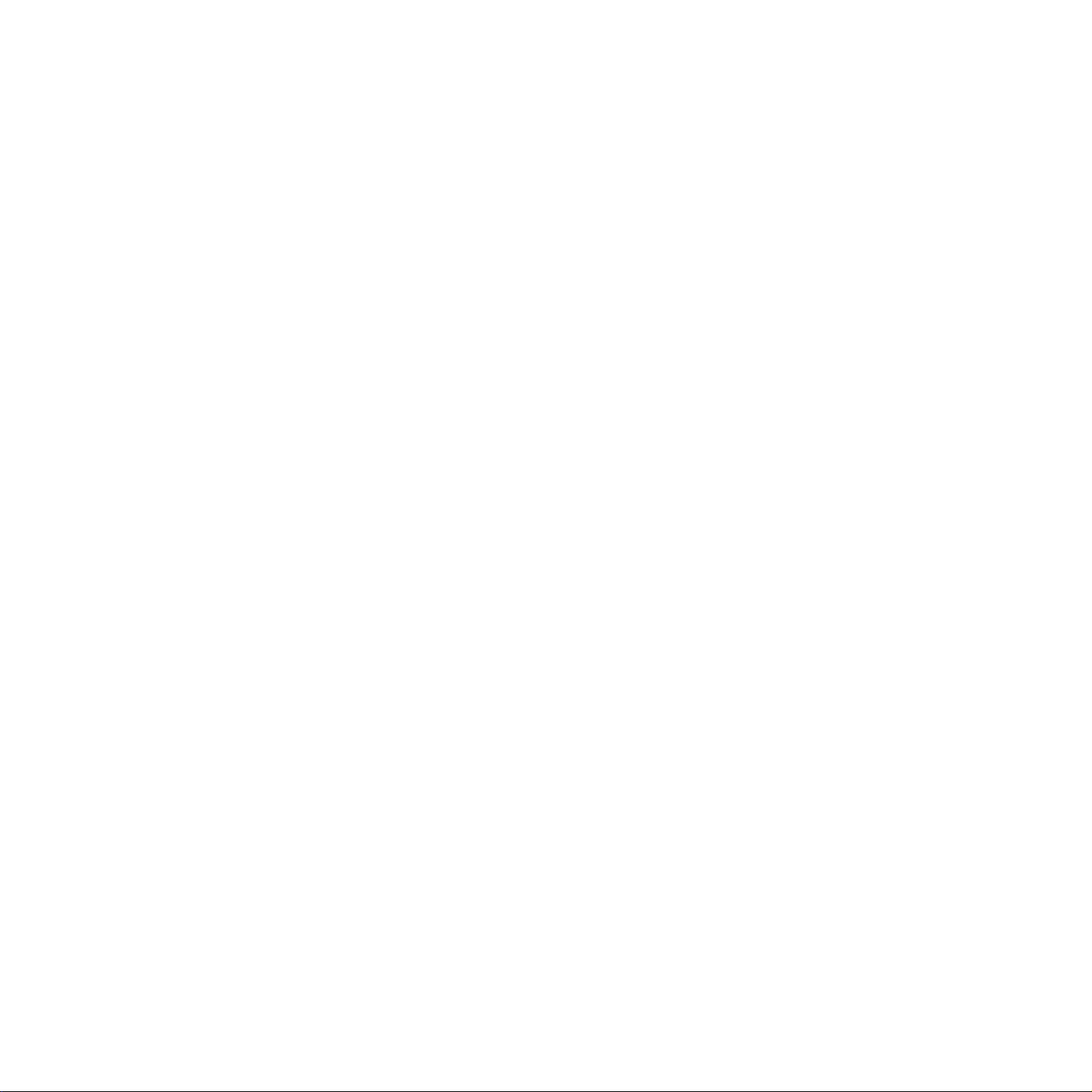
Om bruksanvisningen
Denna
användarhandbo k
innehåller information du behöver för att installera maskinen.
Den innehåller också utförliga anvisningar för hur du använder maskinen som skrivare, skanner , kopiator och fax samt hur du underhåller och felsöker den.
Handbok till programvaran
, som är den andra utgåvan av denna handbok, innehåller information du behöver för att installera den medföljande
programvaran och använda dess funktioner.
Denna bruksanvis n ing är en d ast avsedd för information. Al l information i denna bruksanvisning kan ändras utan föregående meddelande.
Samsung Electronics ansvarar inte fö r några ändringar, direkta eller indirekta, som uppstår från eller är relaterade till användningen av denna
bruksanvisning.
© 2005 Samsung Electronics
Co., Ltd
. Med ensamrätt.
• SCX-43 21 och SCX-4521F är modellnamn som tillhör Sams ung Electronics Co., Ltd.
• SAMSUNG och Samsung-logotypen är varumärken som tillhör Samsung Electronics Co., Ltd.
• Apple, AppleTalk, TrueType, Laser Writer och Macintosh är varumärken som tillhör Apple Computer, Inc.
• Microsoft, Windows, Windows 98, Windows Me, Windows 2000, Windows NT 4.0 och Windows XP är registrerade varumärken som tillhör
Microsoft Corporation.
• Alla övriga varumärken eller produktnamn är varumärken som tillhör respektive företag eller organisationer.
Page 3
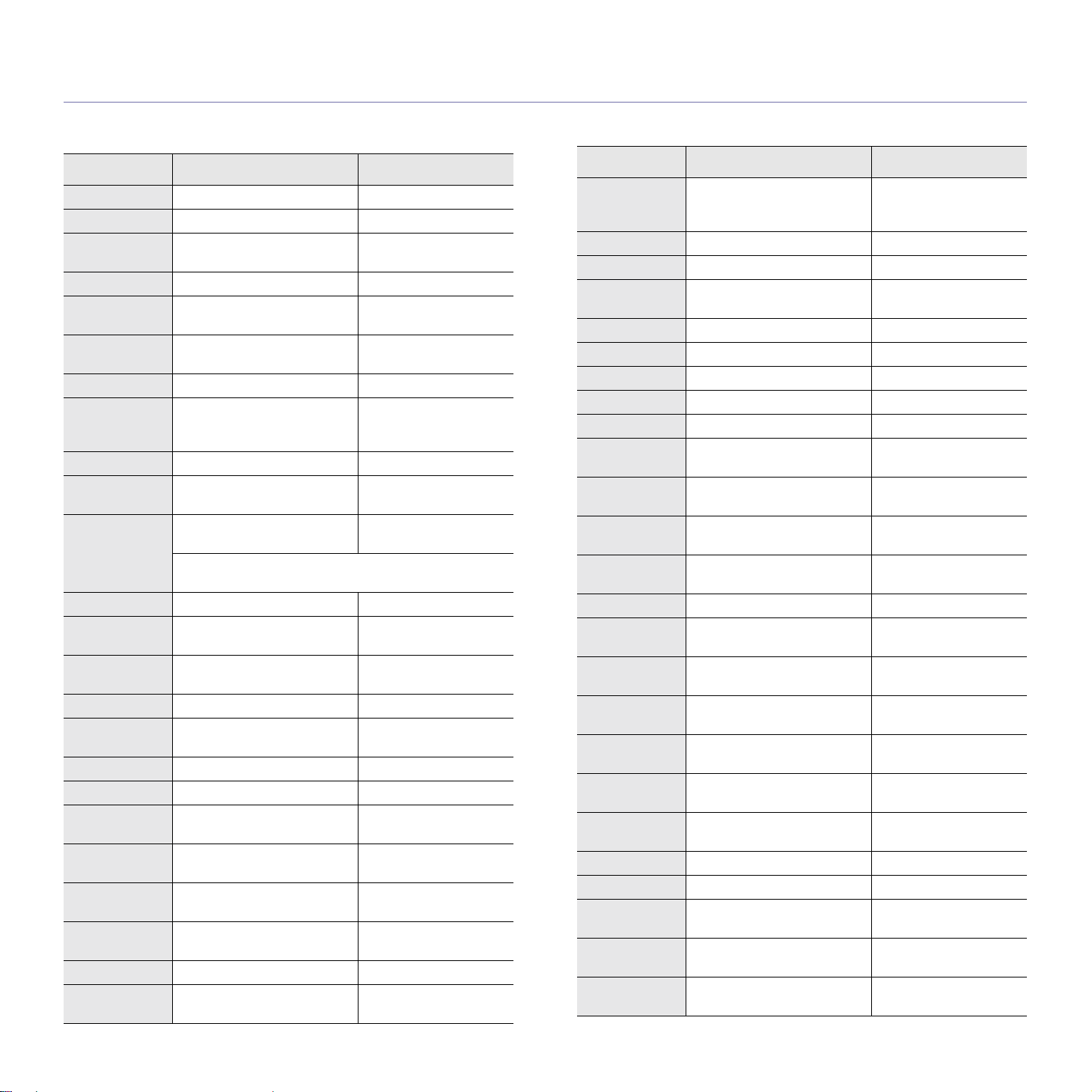
contact SAMSUNG worldwide
If you have any comments or questions regarding Samsung products, contact the Samsung customer care center.
COUNTRY CUSTOMER CARE CENTER WEB SITE
ARGENTINE 0800-333-3733 www.samsung.com/ar
AUSTRALIA 1300 362 603 www.samsung.com/au
AUSTRIA 0800-SAMSUNG (726-
7864)
BELGIUM 02 201 2418 www.samsung.com/be
BRAZIL 0800-124-421
4004-0000
CANADA 1-800-SAMSUNG (726-
7864)
CHILE 800-SAMSUNG (726-7864) www.samsung.com/cl
CHINA 800-810-5858
COLOMBIA 01-8000112112 www.samsung.com.co
COSTA RICA 0-800-507-7267 www.samsung.com/
CZECH
REPUBLIC
DENMARK 70 70 19 70 www.samsung.com/dk
ECUADOR 1-800-10-7267 www.samsung.com/
EL
SALVADOR
ESTONIA 800-7267 www.samsung.ee
KAZAKHSTAN 8-10-800-500-55-500 www.samsung.com/
KYRGYZSTAN 00-800-500-55-500
FINLAND 030-6227 515 www.samsung.com/fi
FRANCE 3260 SAMSUNG
GERMANY 01805 - SAMSUNG (726-
GUATEMALA 1-800-299-0013 www.samsung.com/
HONDURAS 800-7919267 www.samsung.com/
HONG KONG 3698 4698 www.samsung.com/hk
HUNGARY 06-80-SAMSUNG (726-
400-810-5858
010-6475 1880
800-726-786 (800 SAMSUNG)
č
Samsung Zrt.,
Florenc, Sokolovská394/17, 180 00, Praha 8
800-6225 www.samsung.com/
08 25 08 65 65 (€ 0,15/min)
7864 € 0,14/min)
7864)
eská organizační složka, Oasis
www.samsung.com/at
www.samsung.com/br
www.samsung.com/ca
www.samsung.com/cn
latin
www.samsung.com/cz
latin
latin
kz_ru
www.samsung.com/fr
www.samsung.de
latin
latin
www.samsung.com/hu
COUNTRY CUSTOMER CARE CENTER WEB SITE
INDIA 3030 8282
1800 110011
1-800-3000-8282
INDONESIA 0800-112-8888 www.samsung.com/id
ITALIA 800-SAMSUNG(726-7864) www.samsung.com/it
JAMAICA 1-800-234-7267 www.samsung.com/
JAPAN 0120-327-527 www.samsung.com/jp
LATVIA 8000-7267 www.samsung.com/lv
LITHUANIA 8-800-77777 www.samsung.com/lt
LUXEMBURG 02 261 03 710 www.samsung.com/lu
MALAYSIA 1800-88-9999 www.samsung.com/my
MEXICO 01-800-SAMSUNG (726-
NETHERLANDS0900 SAMSUNG(726-7864
NEW
ZEALAND
NICARAGUA 00-1800-5077267 www.samsung.com/
NORWAY 815-56 480 www.samsung.com/no
PANAMA 800-7267 www.samsung.com/
PHILIPPINES 1800-10-SAMSUNG (726-
POLAND 0 801 801 881
PORTUGAL 80820-SAMSUNG (726-
PUERTO RICO 1-800-682-3180 www.samsung.com/
REP.
DOMINICA
EIRE 0818 717 100 www.samsung.com/ie
RUSSIA 8-800-555-55-55 www.samsung.ru
SINGAPORE 1800-SAMSUNG (726-
SLOVAKIA 0800-SAMSUNG (726-
SOUTH
AFRICA
7864)
€ 0,10/min)
0800 SAMSUNG (0800 726
786)
7864)
022-607-93-33
7864)
1-800-751-2676 www.samsung.com/
7864)
7864)
0860 SAMSUNG (724-
7864)
www.samsung.com/in
latin
www.samsung.com/mx
www.samsung.com/nl
www.samsung.com/nz
latin
latin
www.samsung.com/ph
www.samsung.com/pl
www.samsung.com/pt
latin
latin
www.samsung.com/sg
www.samsung.com/sk
www.samsung.com/za
Page 4
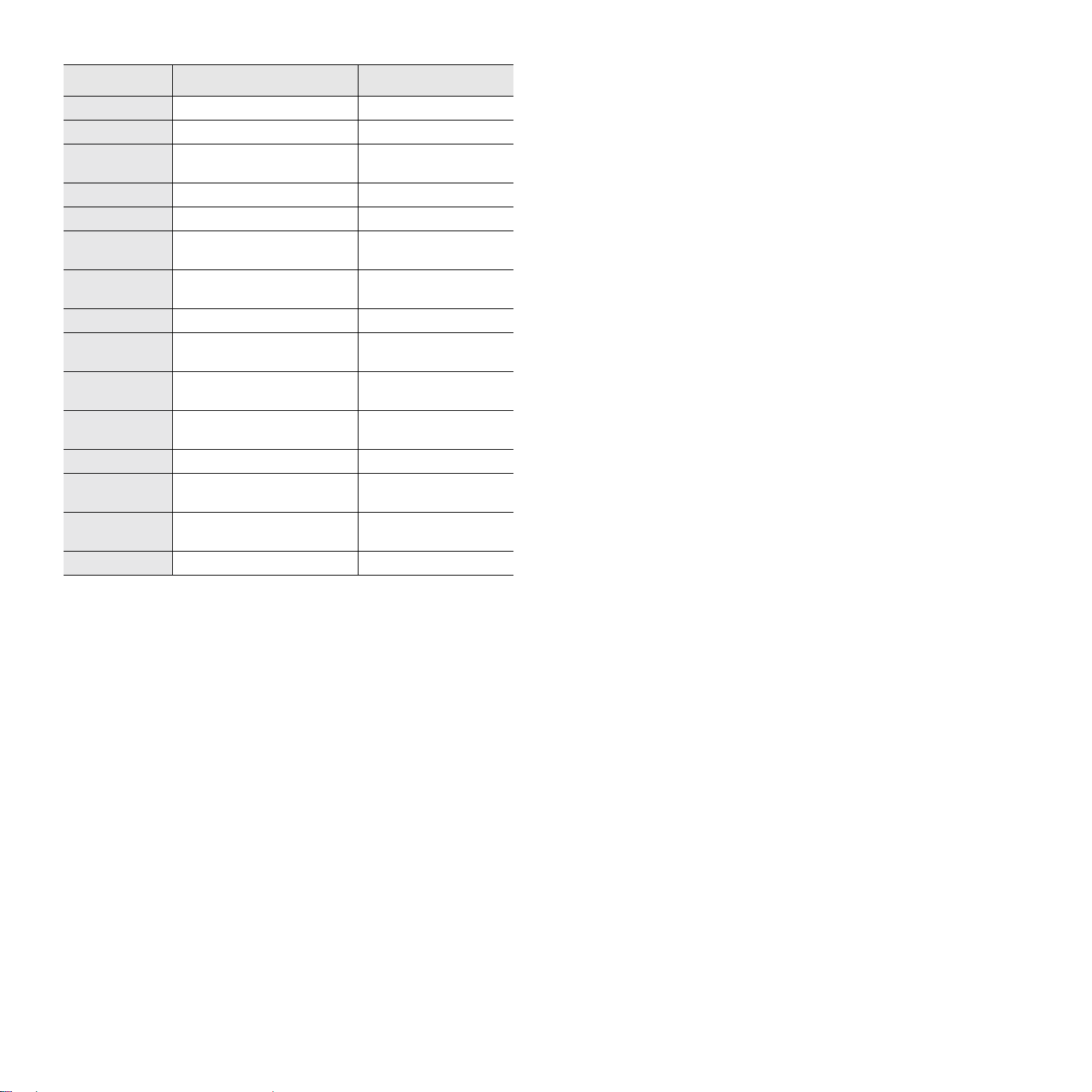
COUNTRY CUSTOMER CARE CENTER WEB SITE
SPAIN 902-1-SAMSU(72678) www.samsung.com/es
SWEDEN 0771-400 200 www.samsung.com/se
SWITZERLAND0800-SAMSUNG (726-
7864)
TADJIKISTAN 8-10-800-500-55-500
TAIWAN 0800-329-999 www.samsung.com/tw
THAILAND 1800-29-3232
02-689-3232
TRINIDAD &
TOBAGO
TURKEY 444 77 11 www.samsung.com/tr
U.A.E 800-SAMSUNG (726-7864)
U.K 0845 SAMSUNG (726-
U.S.A 1-800-SAMSUNG (726-
UKRAINE 8-800-502-0000 www.samsung.ua
UZBEKISTAN 8-10-800-500-55-500 www.samsung.com/
VENEZUELA 0-800-100-5303 www.samsung.com/
VIETNAM 1 800 588 889 www.samsung.com/vn
1-800-SAMSUNG (726-
7864)
8000-4726
7864)
7864)
www.samsung.com/ch
www.samsung.com/th
www.samsung.com/
latin
www.samsung.com/ae
www.samsung.com/uk
www.samsung.com/us
kz_ru
latin
Page 5
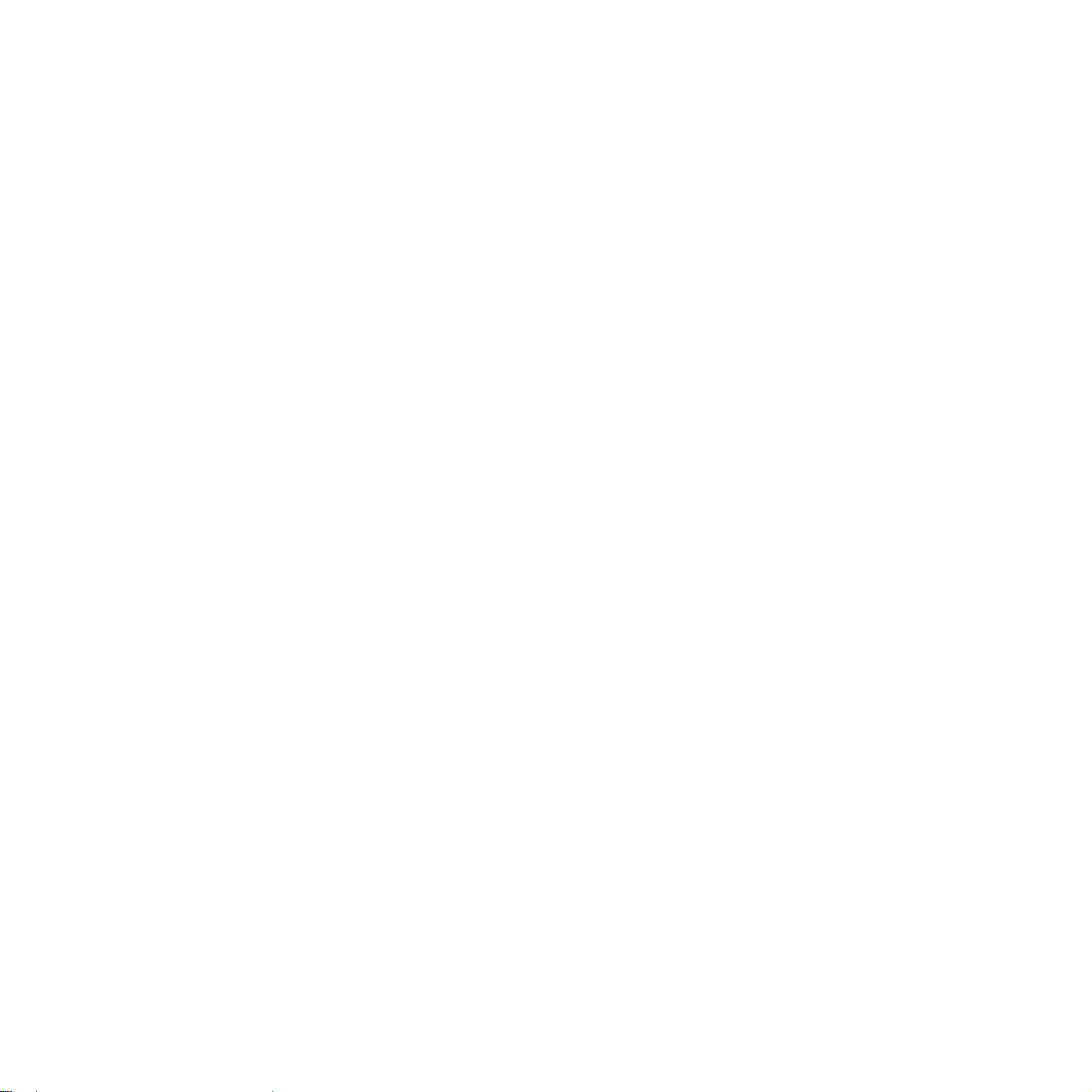
INNEHÅLL
1. Introduktion
Specialfunktioner ................................................................................................................... 1.1
Var komponen terna är placerade ............ .................................................................................. 1.2
Vy framifrån .......................................................................................... .......................... 1.2
Vy bakifrån ...................................................................................................................... 1.2
Kontrollpanele n s fu n k tion er ............................................................. .................................. 1.3
2. Komma igång
Uppackning ........................................................................................................................... 2.1
Välja en plats ................................................................. ............................................... ... 2.2
Installera tonerkas s e tten .............................................. ....................................................... ... 2.2
Fylla på papper ...................................................................................................................... 2.3
Ansluta anslutningar ..................................................................... ........ .................................. 2.4
Slå på maskinen .. ........................................................ .......................................................... 2.6
Installera skrivarpr o grammet ................................................................................ .................. 2.7
Systemkrav ..................................................................................................................... 2.7
Funktioner i skrivardrivrutinen .................................................................................. .......... 2.8
Ändra displayspr åk o c h la n d .................................................................................................... 2.8
Ställa in språk .................................................................................................................. 2.8
Ställa in land .................. ........................................................ .......................................... 2.8
Ställa in maskin-ID (endast för SCX-4521F) ............................................................................... 2.9
Mata in tecken med det numer iska tangentbordet ............................................... .................. 2.9
Inställning av tid o c h datum (endast för SC X- 4521F) ................................................................ 2.10
Ändra klockläg e ...................................................................... ........................................ 2.10
Ställa in papperss torlek och -typ ............................................................................................ 2.10
Ställa in ljud (endast för SCX-4521F) ...................................................................................... 2.11
Högtalare, ringsignal, tangentljud och
larmljud ........................................................................................................................ 2.11
Högtalarvolym ............................................................................................................... 2.11
Använda sparlä g en ....................................................................................... ........................ 2.11
Tonersparläge ................................................................................................................ 2.11
Energisparläge ............................................................................................................... 2.11
Ställa in uppringningsval
(endast för SCX-4521F) ........ ........................................................ ........................................ 2.12
3. Pappershantering
Välja utskriftsmate ria l ................... .......................................................................................... 3.1
Papperstyp, inmatningskällor oc h k apaciteter ..................................................... .................. 3.1
Råd om papper och specialmaterial ..................................................................................... 3.2
Fylla på papper ...................................................................................................................... 3.3
Använda kass ette n ................. .......................................................................................... 3.3
Använda det manuella facket ................... ........................................................ .................. 3.3
Kontrollera en p lats för utmatning .......................................................... .................................. 3.3
4. Kopiering
Fylla på papper fö r ko piering ................................................................................................... 4.1
Förbereda ett doku ment ........................................................................................ .................. 4.1
Göra kopior via glasplattan ............................................................ .......................................... 4.2
Göra kopior via den automatiska d o kumentmataren ......................................... ........ .................. 4.2
Ställa in kopiering sal ter n a ti v .......... ........................................................ .................................. 4.3
Svärta ............................................................................................................................. 4.3
Originaltyp ...................................................................................................................... 4.3
Förminskad/fö rst o r ad k op i a ............................................................................................... 4.3
Antal kopior ..................................................................................................................... 4.4
Använda särski lda k opieringsfunktioner ........................................................................... .......... 4.4
Klonkopiering ................................................................................................................... 4.4
Sorterad kopie r ing .......................................................................... .................................. 4.4
Autoanpassa d ko p i er ing .................. ........ .......................................................................... 4.4
ID-kortskopiering ............................................................................................................. 4.5
Page 6
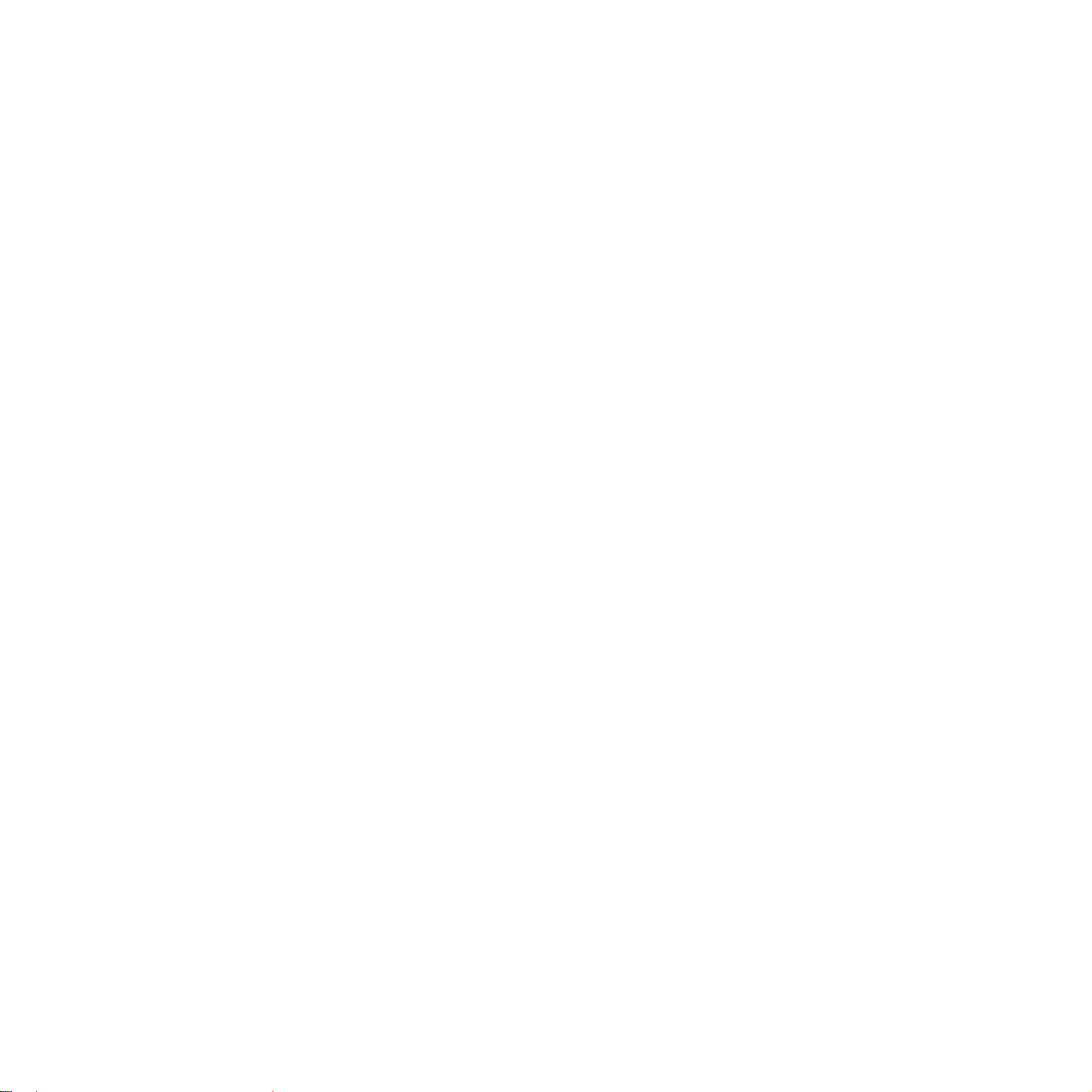
2-upp- eller 4 -up pkopiering ............................................. .................................................. 4.5
Affischkopiering ................................................................................................................ 4.5
Ändra standardin s täl lni n garna ................................................................................................. 4.6
Ställa in alternative t T im e-out ................................................ .................................................. 4.6
Ställa in alternative t Fav o r itb ild ................................................................................................ 4.6
5. Grundläggande om utskrifter
Skriva ut ett doku ment ......................................................................................... .................. 5.1
Avbryta ett utskr iftsjobb ......................................................................................................... 5.1
6. Skanning
Grundläggan de skanning ....................................................... .................................................. 6.1
Skanna till en tilläm pn i n g fr ån k o n t r o llpanelen ........................................................................... 6.1
7. Faxa (endast för SCX-4521F)
Konfigurera faxsystemet
Ändra faxinställning s al ter n a ti v ................................................................................................. 7.1
Tillgängliga fax instäl lni n gsalternativ ................................ ........ ................................................ .. 7.1
Skicka ett fax
Ladda ett dokument ............................................................................................................... 7.3
Justera dokume n t e ts u pp lö sn i n g .............................................................................................. 7.4
Skicka ett fax automatiskt ....................................................................................................... 7.4
Skicka ett fax man u el lt ......................................... ........................................................ ...... .... 7.5
Ringa upp sena st s lagna nummer igen ...................................................................................... 7.5
Bekräfta sändn ing .................................................................................................................. 7.5
Automatisk återu p pringning .......................................................................... .......................... 7.5
Ta emot ett fax
Om mottagni n g s läg e n a ........................................................................................................... 7.6
Fylla på papper fö r a tt ta emot fax ................................................. .......................................... 7.6
Ta emot fax automatiskt i faxläge .................................................. ........ .................................. 7.6
Ta emot fax m an u ellt i telefonläge .................................. ........ .................................................. 7.6
Ta emot fax automatiskt i svarare-/faxlä ge ................................................................................ 7.6
Ta emot fax m an u e llt med hjälp av en ank n y tn ingstelefon ................................................. ........ .. 7.7
Ta emot fax i DR PD - l äget .............................................................................. .......................... 7.7
Ta emot fax i mi n n et ............................................ ........................................................ .......... 7.7
Automatisk uppringning
Snabbval .............................................................................................................................. 7.8
Lagra numm e r för s n abbvalsuppringn ing .......................................................................... .. 7.8
Skicka ett fax med ett snabbvalsnum mer ........................................................... .................. 7.8
Gruppuppringning .................................................................................................................. 7.8
Ställa in ett gruppn u mmer ................................................................................................. 7.8
Redigera grup pnummer ..................................................................................................... 7.9
Skicka ett fax med g rup pnummer (sändni n g till fler a mottagare) .......................................... .. 7.9
Söka efter ett nummer i minnet ............................................. .................................................. 7.9
Söka sekvent iellt genom minnet ......................................................................................... 7.9
Sökning via förs ta b ok staven i namn ........................................................ ........ ................ 7.10
Skriva ut telefonboken .......................................................................................................... 7.10
Faxa på annat sätt
Skicka fax till flera mottagare ................................................................................ ................ 7.10
Skicka ett fördröjt fax ....................................................................................................... .... 7.11
Skicka ett prioriter at fax ....................................................................................................... 7.11
Lägga till dokum ent på ett schemalagt fax ............................................................................... 7.12
Avbryta schem al agda fax .............................................................. ........................................ 7.12
Ytterligare funktioner
Använda säker t mottagningsläge ............................................................................................ 7.13
Skriva ut rapporter ............................................................................................................... 7.13
Använda Avanc e rade faxinställningar ...................................................................................... 7.14
Ändra inställnings al te rn ativen .......................................................................................... 7.14
Alternativ för Avan c e rad fax ..................................... ........................................................ 7.14
Page 7
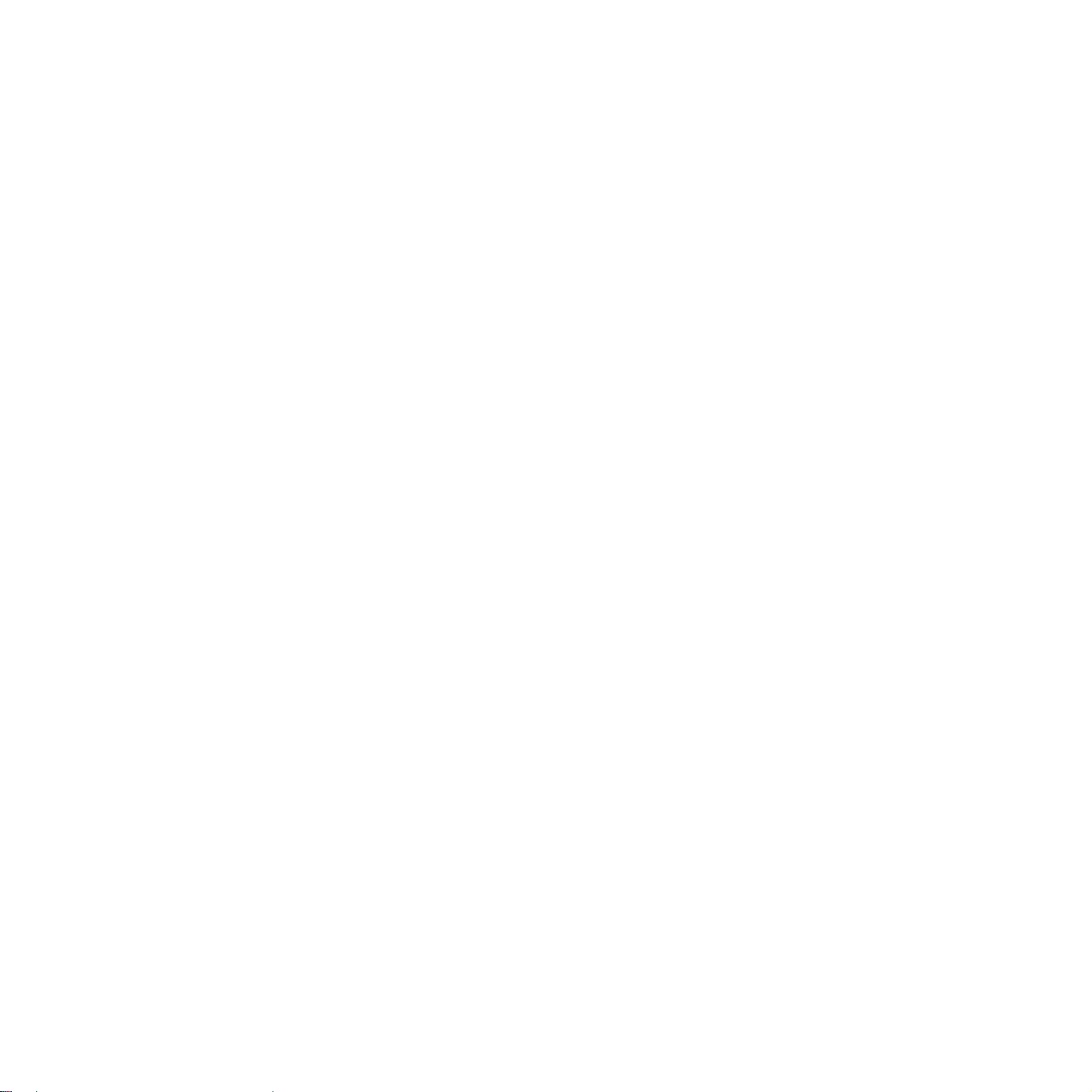
8. Underhåll
Rensa minnet .............................................................................. .......................................... 8.1
Ställa in maskinen för distanskontroll via telefon (endast för SCX-4521F) ...................................... 8.2
Rengöring av maskinen ................................. .......................................................................... 8.2
Rengöra utsida n ............................................................................................................. .. 8.2
Rengöra insid an ............................................................................................................... 8.2
Rengöra skann erenheten ......................................................... .......................................... 8.3
Underhålla tone r ka s s ette n ..................................................................................... .................. 8.3
Omfördela ton e r n ................................................... ........................................................ .. 8.4
Byta tonerkass ette n ........................................................ ........ .......................................... 8.4
Ställa in alternativet Obs. toner (endast för SCX-4521F) ...................................... .................. 8.4
Rengöra trumman .................................................................. .......................................... 8.5
Ignorera meddelande om att tonern är slut(endast för SCX-4521F) ......................................... 8.5
Förbrukningsmaterial och utbytes de l ar ............................ ........ .................................................. 8.5
Byta ut dokum en tmatarens gumm i k u dd e ........................................................ .......................... 8.6
9. Felsökning
Rensa papper s o m fastnat ............................................. ........ ................................................. . 9.1
Trassel vid inm atn i n gen ................................................... ........ .......................................... 9.1
Papperstrassel vid utmatningen .......................................................................................... 9.2
Rensa pappers tr as sel ............................................................ .................................................. 9.2
I kassetten .................................................... ........................................................ .......... 9.2
I det manuella fack et ...................................................................... ........ .......................... 9.2
I fixeringsområdet eller runt tonerkassetten ......................................................................... 9.3
I pappersutm a tn ing s o mrådet ............................................................................................. 9.3
Tips för att undvika att papper fastnar ............................... .................................................. 9.4
Ta bort felmed d el an den från displayen ............................................ .......................................... 9.4
Lösa övriga problem ..................................................................... .......................................... 9.6
Pappersmatningsproblem .................................................................................................. 9.6
Utskriftsproblem ............................................................................................................... 9.7
Problem med u t s kri ftsk valitet ................................................................... .......................... 9.8
Kopieringsproblem .......................................................................................................... 9.10
Skanningsproblem .......................................................................................................... 9.11
Faxproblem (endast för SCX-4 52 1 F ) ................................................. ........ ........................ 9.11
Allmänna Linux -p r ob l em ............................................................... ........................................ 9.12
Allmänna Maci n tos h - problem ................................................. ................................................ 9.13
Problem i Skriva rin s täl lni n g .............................................................................. ................ 9.13
10. Specifikationer
Allmänna specifik ati o n er ....................................................................... ................................ 10.1
Specifikationer för s k an n e r o ch k o piator .......................................... ........................................ 10.2
Skrivarens spec i fikati o n er ..................................... ........................................................ ........ 10.2
Faxspecifikatione r (endast för SCX-452 1F) .............................................. ................................ 10.3
Pappersspecifikationer .......................................................................................................... 10.3
Översikt ........................................................................................................................ 10.3
Godkända pappersstorlekar ...................................................... ........................................ 10.4
Riktlinjer vid användning av papp er .................................................................. ................ 10.4
Pappersspecifikationer ..................................................................................................... 10.5
Kapacitet för pa ppersutmatning ........................................................................................ 10.5
Miljö för pappe r slagring ................................................................................................... 10.5
Page 8
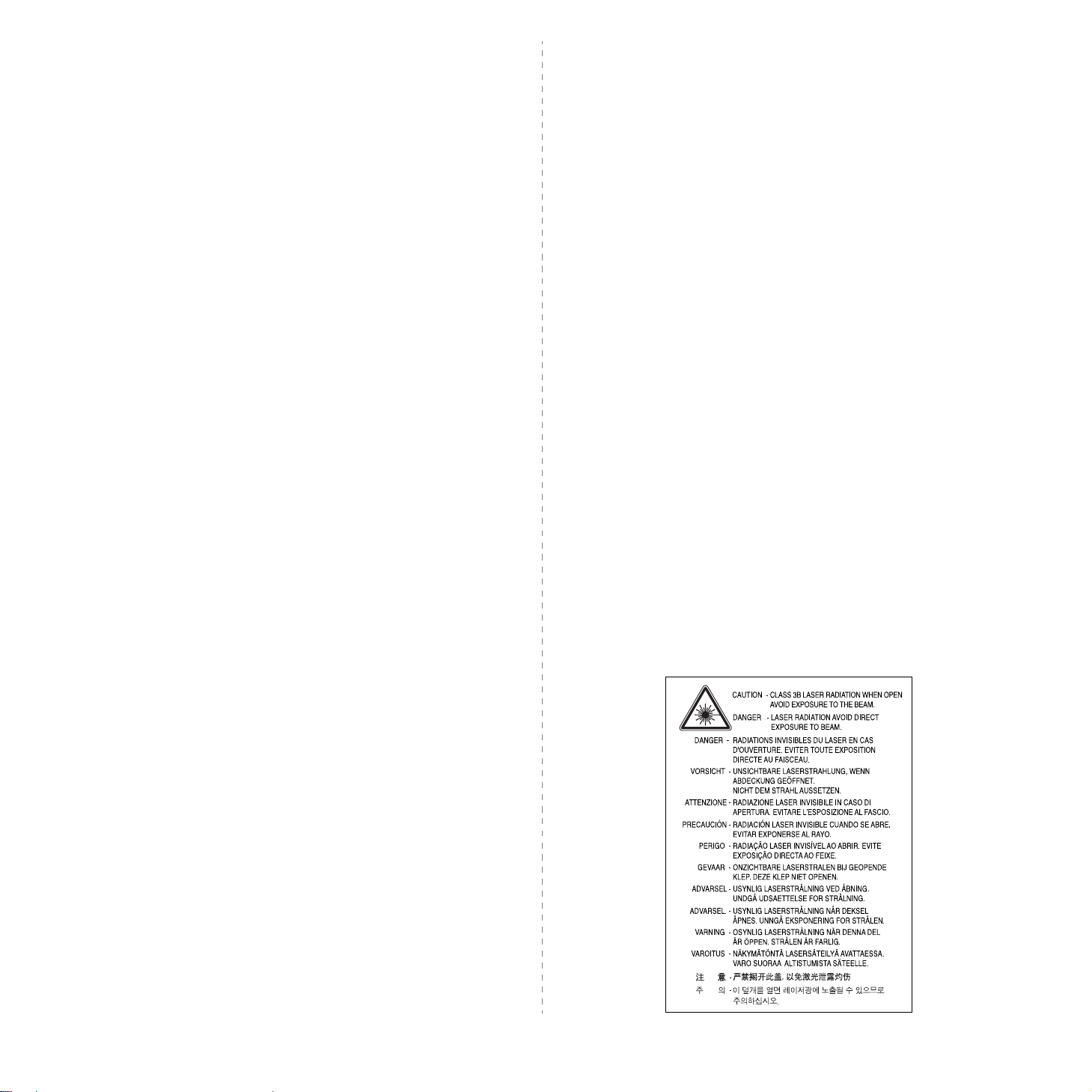
Viktiga säkerhetsföreskrifter
Vid användning av denna maskin ska de grundläggande
säkerhetsföreskrifterna alltid följas för att minska risken för brand, elektrisk
stöt och personskador.
1. Läs alla anvisningarna och se till att du förstått dem rätt.
2. Använd sunt förnuft när du använder elektriska apparater.
3. Följ alla varningar och anvisningar utmärkta på maskinen och i
den dokumentation som medföljer maskinen.
4. Om en anvisning verkar stå i strid med säkerhetsinformation bör
du prioritera säkerhetsinformationen. Det kan hända att du
missförstått användningsanvisningarna. Om du inte kan lösa
konflikten kontaktar du återförsäljaren eller en
servicerepresentant och ber om hjälp.
5. Koppla bort maskinen från eluttaget och/eller telefonuttaget
innan du rengör den. Använd inte flytande eller
aerosolrengöringsmedel. Använd bara en fuktig trasa när du
rengör maskinen.
• Om nätsladden, kontakten eller anslutningskabeln är skadad.
• Om du spillt vätska i maskinen.
• Om maskinen utsatts för regn eller vatten.
• Om maskinen inte fungerar på rätt sätt trots att du följt
instruktionerna.
• Om du tappat maskinen eller om höljet verkar skadat.
• Om maskinen plötsligt fungerar sämre.
15. Justera bara de kontroller som beskrivs i bruksanvisningen.
Felaktig justering av and ra k ontroller kan leda ti ll skada och kan
kräva omfattande arbete av en kvalificerad servicetekniker innan
maskinen återställts.
16. Undvik att an vända maskinen i åskväder. Det kan finnas risk att
du kan få en stöt vid ett blixtnedslag. Om det går bör du koppla
bort nätsladden och telesladden under åskvädret.
17. SPARA DESSA ANVISNINGAR.
18. Använd bara en 'No.26 AWG' eller kraftigare telesladd.
6. Ställ inte maskinen på ett ostadigt underlag. Den kan ramla ned
och orsaka skada.
7. Maskinen ska aldrig placeras på, nära ovanpå eller över ett
element, luftkonditioneringsaggregat eller en ventilationskanal.
8. Ställ aldrig något på nätsladden. Ställ aldrig maskinen på platser
där det finns risk att andra människor kliver på sladdarna.
9. Överbelasta inte eluttag och förlängningssladda r. Detta kan
försämra prestanda och leda till brand eller elektriska stötar.
10. Låt aldrig husdjur tugga på nätsladden, telesladden eller
kablarna för anslutning till datorn.
11. Tryck aldrig in några föremål i maskinens öppningar. De kan
komma i kontakt med högspänningspunkter vilket kan leda till
brand eller elektriska stötar. Spill aldrig några vätskor på eller i
maskinen.
12. Maskin en kan ha ett tungt lock för optimalt tryck på dokumentet
för att erhålla bästa skanning och/eller faxning (vanligen
flatbäddsmaskiner). I så fall får du al dr ig släppa ned locket
okontrollerat på skanningsglaset utan istället försiktigt lägga
tillbaka det.
13. För att minska risken för elektriska stötar får du aldrig montera
isär maskinen. Kontakta allt id en kvalific erad serviceteknik er vid
reparationsarbete. Om du öppnar eller tar bort luckor kan du
utsättas för högspänning eller andra faror. Felaktig montering
kan leda till elektriska stötar när maskinen används.
Säkerhetsdeklaration för laser
Skrivaren är certifierad i USA och överensstämmer med kraven i DHHS 21
CFR, kapitel 1 underparagraf J för laserprodukter i klass 1, och på övriga
platser , är certifierad som en laserprodukt i klass 1 som överensstämmer med
kraven i IEC 60825-1.
Klass I laserprodukter anses inte var a skadliga. Lasersystemet och skrivaren
är konstruerade så att människor aldrig kommer i kontakt med laserstrålning
överstigande klass 1 under normal drift, underhåll och föreskriven service.
V
ARNING
Använd eller reparera aldrig skrivaren med borttaget skydd från laser-/
skannerenheten. Den reflekterade strålen kan skada dina ögon, även om den
är osynlig.
!
14. Koppla bort maskinen från teleuttaget, datorn och eluttaget och
överlåt servicen till kvalificerad servicepersonal under följande
omständigheter:
Page 9
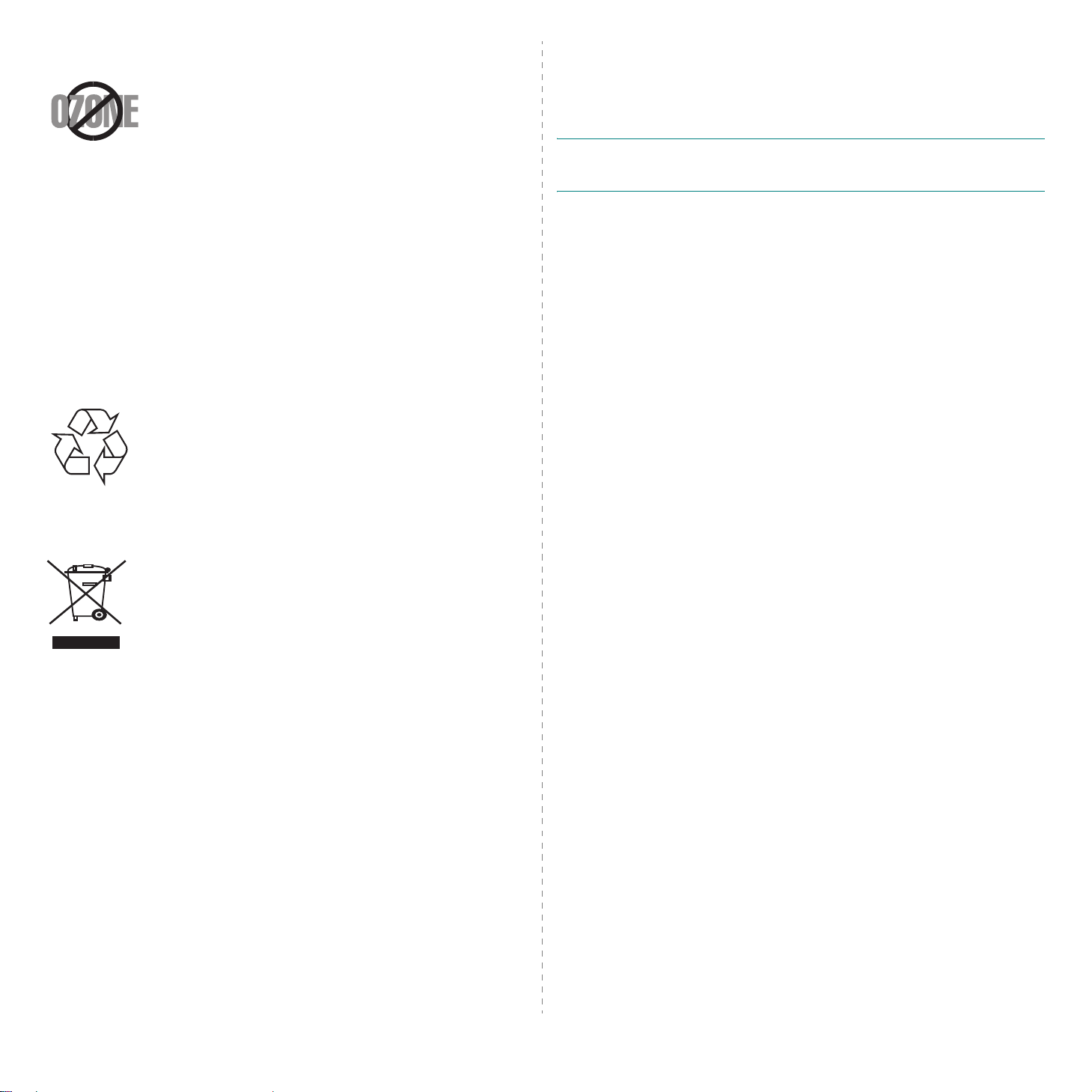
Ozonsäkerhet
Under normal drift avger denna maskin ozon. Den avgivna
ozonen utgör ingen fara för användaren . Vi rekommend erar
dock att maskinen ska användas i ett väl ventilerat
utrymme.
Om du behöver ytterligare information om ozon, kontakta
närmaste Samsung-återförsäljare.
Energispar
Denna maskin innehåller avancerad teknologi för att
spara energi, som minskar energiåtgången när den inte
används aktivt.
Om maskinen i n te tar emot data under en längre tid,
minskas automatiskt energi åtg ån g en.
Återvinning
Återvinn eller deponera förpackningsmaterialet för denna
produkt på ett miljövänligt sätt.
Korrekt avfallshantering av produkten
(elektriska och elektroniska produkter)
Denna markering på produkten och i manualen anger att den
inte bör sorteras tillsammans med annat hushållsavfall när
dess livstid är öve r. Till förebyggande av skada på miljö och
hälsa bör produkten hanteras separat för ändamålsenlig
återvinning av dess beståndsdelar.
Hushållsanvändare bör kontakta den återförsäljare som sålt
produkten eller sin kommun för vidare information om var
och hur produkten kan återvinnas på ett miljösäkert sätt.
Företagsanvändare bör kontakta leverantören samt verifiera angivna villkor
i köpekontraktet. Produkten bör inte hanteras tillsammans med annat
kommersiellt avfall.
• Öka avståndet mellan utrustningen och mottagaren.
• Anslut utrustningen till ett annat vägguttag eller strömkrets än det
som mottagaren är ansluten till.
• Konsultera din leverantö r eller en erfaren radio-/
TV-tekniker för hjälp.
VARNING!
godkända av den tillverkare som är ansvarig för överensstämmelsen kan
betyda att använ d aren in te längre får använda apparaten.
Ändringar eller modifieringar som inte uttryckligen är
Kanadensiska regler för
radiostörningar
Denna apparat överstiger inte gränsvärdena för klass B för radiostörningar
från digitala apparater som de anges i störningsorsakande normer
betecknade ”Digital Apparatus”, ICES-003 från Industry and Science
Canada.
Cet appareil numérique respecte les limites de bruits radioélectriques
applicables aux appareils numériques de Classe B prescrites dans la norme
sur le matériel brouilleur: ”Appareils Numériques”, ICES-003 édictée par
l’Industrie et Sciences Canada.
Faxmärkning
Telephone Consumer Protection Act från 1991 gör det olagligt att använda
en dator eller annan elektronisk enhet och skicka ett meddelande via e n
teleansluten faxmaskin såvida inte meddelandet innehåller följande
information längst upp eller längst ned på varje skickad sida:
(1) datum och tidpunkt för sändningen
(2) identifiering av företaget eller den person som skickar meddelandet och
(3) telefonnumret till den sändande maskinen, företaget eller personen.
Telebolaget kan ändra sina kommunikationsmedel eller procedurer utifrån
gällande behov som inte står i strid med reglerna och förordningarna i FCC
Part 68. Om såd ana ä ndringar kan förväntas göra kundens utrustning
inkompatibel med telebolagets kommunikationsfunktioner, eller kräva
modifiering av sådan terminalutrustning eller på annat sätt materiellt
påverka dess användning eller prestanda, skall kunden meddelande
skriftligen om detta i god tid.
Utsläpp av radiofrekvens
FCC-information till användaren
Denna apparat har testats och funnits överensstämma med gränsvärdena
för en digital enhet i klass B, enligt De l 15 av FCC-regleme nte t. D essa
gränsvärden är framtagna för att ge ett rimligt s kydd m ot skadli ga störn ingar
i en bostadsinstallation. Denna utrustnin g g ener er ar, använder oc h kan avge
radiofrekvent energi och kan, om den inte är installerad och använd i
enlighet med instruktionerna, orsaka skadlig störning för
radiokommunikation. Det finns emellertid ingen garanti att störningar inte
inträffar i en viss installation. Om denna utrustning orsakar skadlig störning
på radio- elle r TV-mottagning, vilket kan avgöras genom att utrustningen
stängs av och på, uppmanas användaren att försöka korrigera störningen
genom att vidta en eller flera av följan de åtgärder:
• Rikta om eller flytta mottagarantennen.
REN-nummer (Ringer Equivalence
Number)
REN- och FCC-registreringsnumret för denna maskin kan finnas på etiketten
på maskinens under- eller baksida. Ibland kan det bli nödvändigt att
meddela dessa num mer till telebolaget.
REN-numret är ett mått på den elektriska belastning som maskinen utövar
på teleledningen och kan vara användbart för att avgöra om du har
överbelastat linjen. Om du installerar flera typer av utrustning på samma
teleledning kan det leda till att det b lir svårt a tt ringa och ta emot samtal.
Summan av alla REN-nummer för de n utrustn ing som är anslut en till
telelednin gen ska vara mindre än fem för att funktionen inte ska störas. I vissa
fall kan det hända att en summa om fem inte kan användas på din
teleledning. Om någon av din telefonutrustning inte fungerar på rätt sätt bör
du genast koppla bort den från teleledningen eftersom telenätet annars kan
skadas.
Page 10
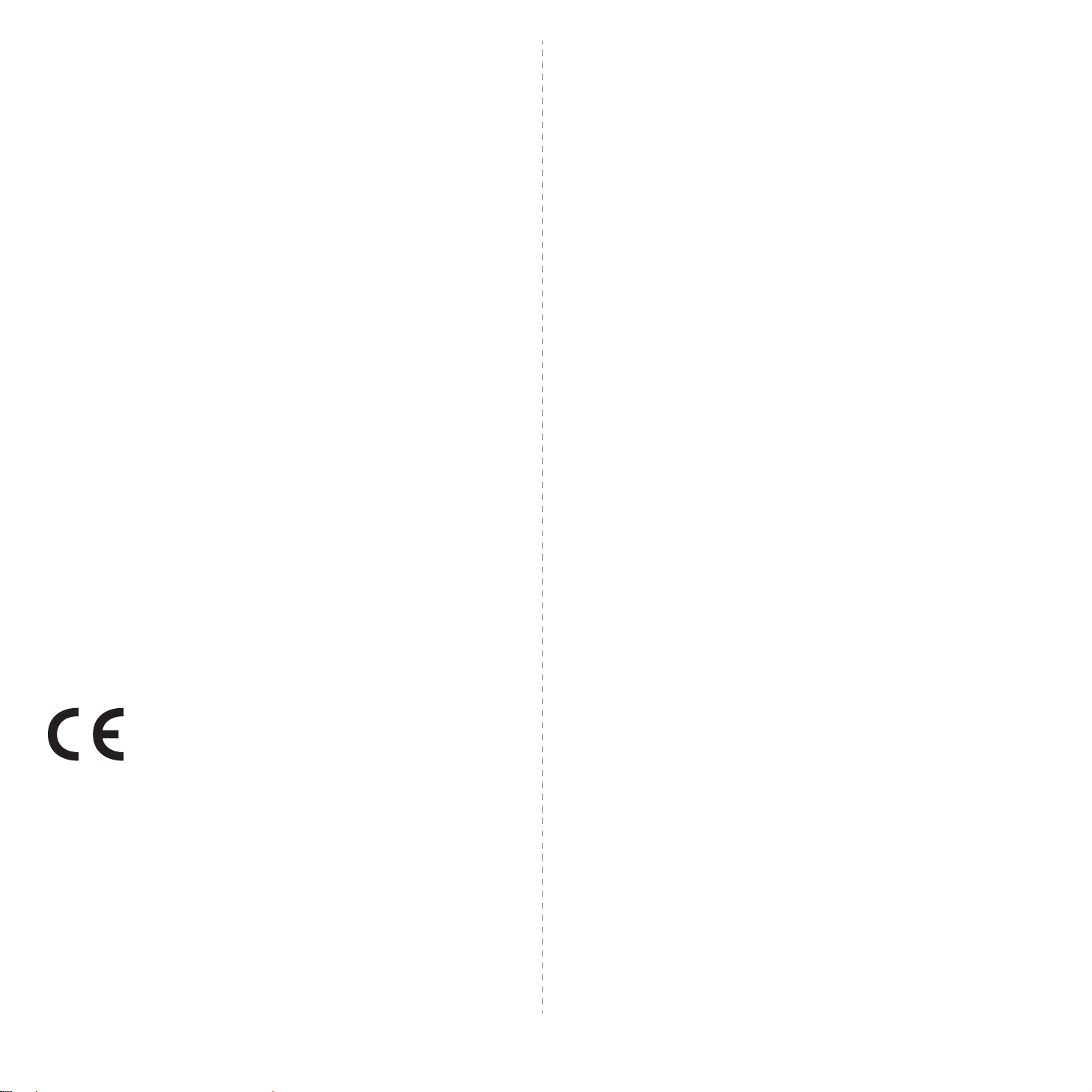
VARNING!
FCC-reglerna säger att ändringar eller modifieringar som inte uttryckligen är
godkända av tillverkaren kan betyda att användaren inte längre får använda
apparaten. I den händelse att terminalutrustningen skadar telenätet måste
telebolaget meddela kund en att tjän ste n kan avbrytas. När ett sådant
meddelande inte kan meddelas praktiskt kan fö retag e t av b r y ta tjä nsten
tillfälligt förutsatt att företaget:
a) meddelar kunden så snart som mö jligt.
b) ger kunden tillfälle att korrigera utrustningsproblemet.
c) meddelar kunden om rättigheten att klaga hos Federal Communication
Commission enligt de procedurer som fastställts i FCC Rules and R egulations
Subpart E of Part 68.
Du bör också känna till att:
• Maskinen inte är utformad att anslutas till en digital väx el.
• Om du tänker använd a e tt datormodem eller faxmodem på samma
telelinje som maskinen kan d et leda till öve rförings- och mottagning sproblem
för all utrustning. Det rek ommender as att du inte delar maskinens linje med
annan utrustning än en vanlig telefon.
• Om ditt område ofta utsätts för blixtnedslag eller ström stö rningar
rekommenderar vi att du installerar ett strömskydd för både el- och
teleledningarna. Du kan köpa strömskydd från din återförsäljare eller en
annan tele- eller elektronikförsäljare.
• När du programmerar nödnummer och/eller ringer te st samtal till
nödnummer , måste du i förväg kontakta larmcentralen om dina avsikter att
testa. Larmoperatören ger dig anvisningar för hur du ska kunna testa
nödnumret.
• Denna maskin får inte användas med myntautomater eller festlinjer.
• Denna maskin kan kopplas magnetiskt till hörselhjälpmedel.
• Du kan på ett säkert sätt ansluta de n n a ut ru s tning till telenätet med en
vanlig modularkontakt, USOC RJ-11C.
Deklaration om överensstämmelse (EU)
Godkännanden och certifieringar
CE-märkningen på denna apparat symboliserar Samsung
Electronics Co., Ltd deklarationen från Samsung Electronics
Co., Ltd om överensstämmelse med följande
93/68/EEC - direktiv från EU med följan d e d a tum.
1 januari 1995
medlemsstaternas lagstiftning relaterade till lågspänningsutrustning.
1 januari, 1996
(92/31/EEC), angående medlemsstaternas lagstiftning relaterat till
elektromagnet is k kompatibilitet.
9 mars 1999
terminalut rustning för teleko mmunika tioner och det ömsesidiga erkännandet
av deras överensstämmelse.
En undertecknad kopia av Declaration of Conformity, som definierar de
relevanta direktiven och refererade normer kan erhållas från din
representant för Samsung Electronics Co., Ltd.
: Kommissionens direktiv 73/23/EEC Approximation av
: Kommissionens direktiv 89/336/EEC
: Kommissionens direktiv 1999/5/EC om radioutrustning och
EU-certifikat
Certifiering enligt rådets direktiv 1999/5/EG av den 9 mars
1999 om radioutrustning och teleterminalutrustning (FAX)
Denna Samsung-produkt har egencertifierats av Samsung för pan-europeisk
terminalanslutning till det analoga publika telefonnä tverket (PSTN) i enlighet
med direktivet 1999/5/EC. Den na p rodu kt är k ons true rad att ar beta i nat ione lla
telefoninätverk och kompatibla företagsväxlar i de europeiska länderna:
Vid eventuella problem ska i första hand Euro QA Lab of Samsung Electronics
Co., Ltd. kontaktas.
Denna produkt har testats mot TBR21. För att assistera vid användning och
applicering av terminalutrustning som överensstämmer med denna
standard, har European T elecommunication Standards Institute (ETSI) givit
ut ett rådgivande dokument (EG 201 121) som innehåller anteckningar och
ytterligare krav för att fö r säk ra om kompatibilitet fö r TBR 2 1 -te rm in al er.
Produkten har konstruerats enligt, och är helt i överensstämmelse med,
alla relevanta råd som innefattas av detta dokument.
Byta den monterade kontakten
(endast för Storbritan nien)
V
IKTIGT
Nätsladden för maskinen har en vanlig (BS 1363) 13 A-kontakt och en 13 Asäkring. När du byter eller kontrollerar säkringen måste du se till att den
säkring som a nvänds är en 13 A-säkring. G lö m in te att sätta tillbaka
säkringshöljet. Om du tappar bort höljet får du inte använda kontakten
förrän du skaffat ett nytt.
Kontakta återförsäljaren.
13 A-kontakten är den mest använda typen i Storbritannien och bör passa.
Däremot har vissa byggnader (främst äldre) inte normala 13 A-kontaktuttag.
I så fall måste du skaffa en lämplig adapter. Ta inte bort den gj ut na
kontakten.
V
ARNING
Om du klipper av den gjutna kontakten måste du kasta bort
den omedelbart.
Det går inta att anslutna nya kablar till kontakten och du kan
få en elektrisk stöt om du ansluter den till ett eluttag.
V
IKTIG VARNING
Kablarna i nätsladden har följande färgkod:
•Grön/gul: Jord
•Blå: Neutral
•Brun: Fas
Om ledningarna i nätsladden inte matchar kontaktens färger gör du så här:
Du måste ansluta den gröna/gula ledningen till stiftet märkt med ”E” eller
med jordsymbolen eller till den gröna/gula eller gröna anslutningen.
Du måste ansluta den blåa ledningen till det stift som är märkt med ”N” eller
har svart färg.
Du måste ansluta den bruna ledningen till det stift som är märkt med ”L” eller
har röd färg.
Du måste använda en 13 A-säkring i kontakten, adaptern och
fördelningsdosan.
!
! Du måste jorda den här maskinen.
Page 11
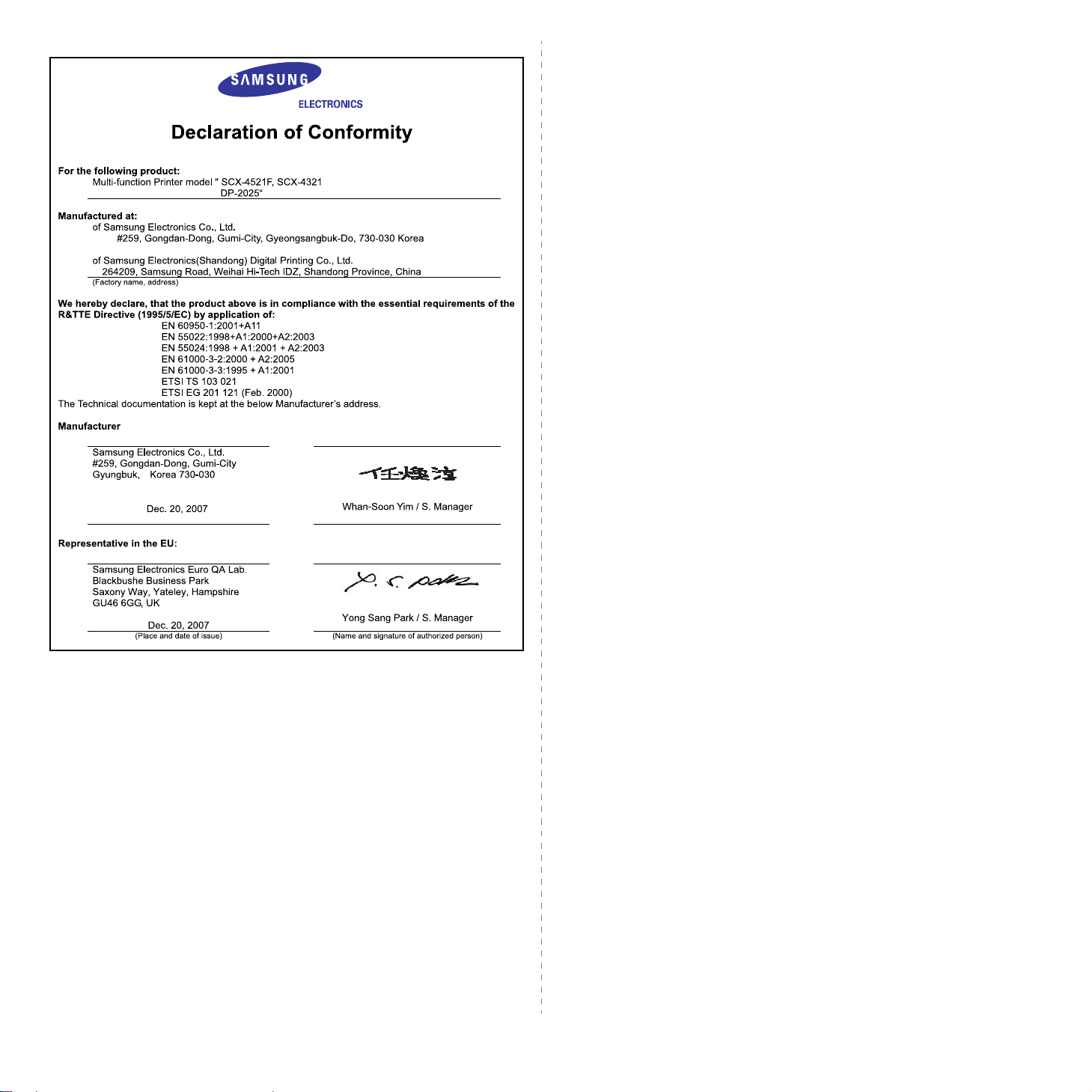
Page 12
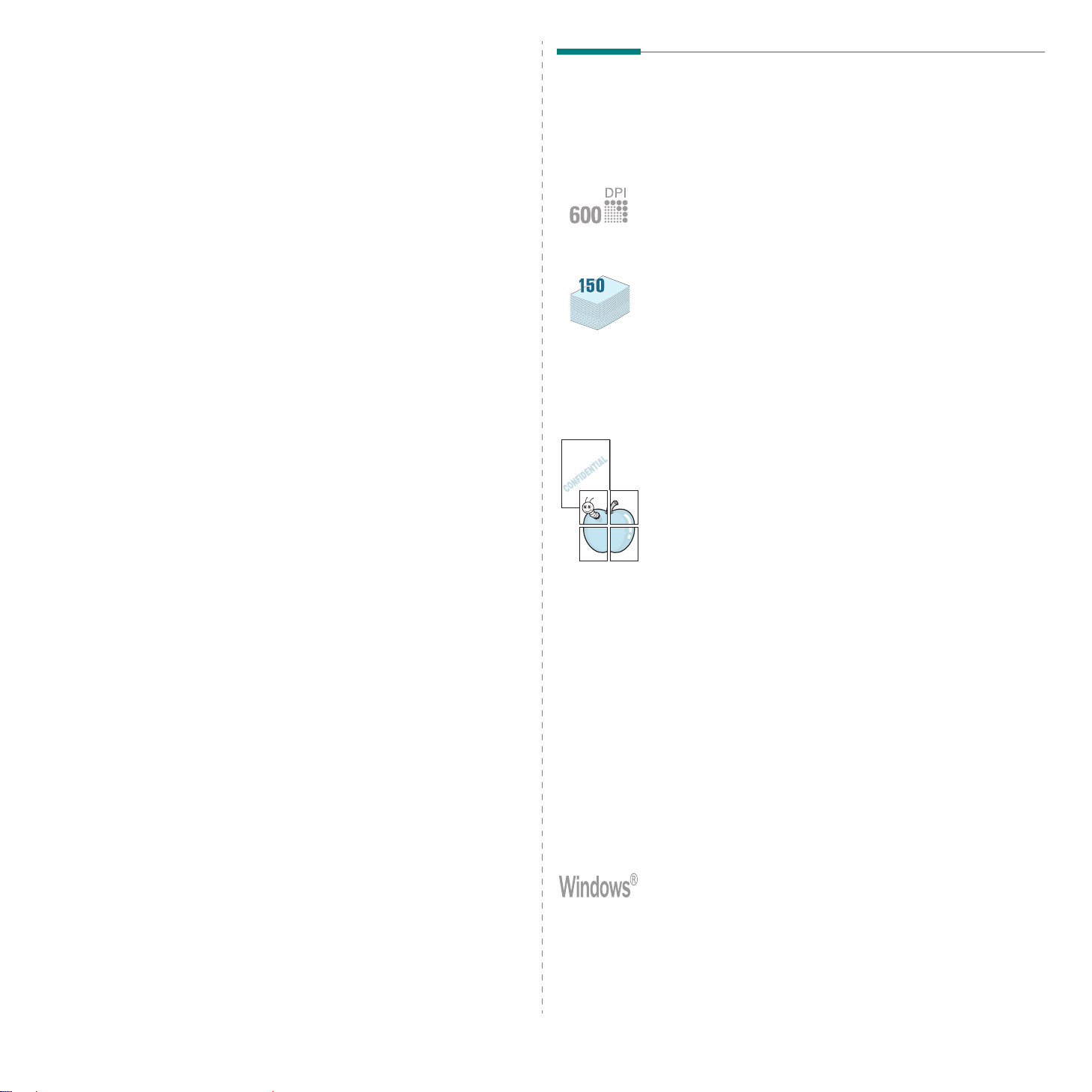
1 Introduktion
Specialfunktioner
Tack för att du valde denna multifunktionsapparat från
Samsung. Maskinen har funktioner för utskrift, kopiering,
skanning och fax (endast för SCX-4521F).
Detta kapitel innehåller:
• Specialfunktioner
• Var komponenterna är placerade
Din nya maskin är försedd med specialfunktioner som
förbättrar utskriftskvaliteten. Du kan:
Skriva ut enastående kv al it e t och has tighet
• Du kan skriva ut med upp till
•Upp till
20 sidor per min i A4 (20 sid/min med Letter
600 punkter per tum
(dpi).
Få flexibel pappershantering
•
Den manuella kassetten
etiketter, OH-film, material i specialstorlek, vykort och
tjockt papper.
•
Standar dk assetten fö r 1 50 ark
standardtyp och -storlek. Dessutom hanterar
standardkas s etten ett ark med spec i a lm a terial.
• Utmatningsfacket för 50 ark nås enkelt och bekvämt.
hanterar ett ark med kuvert,
hanterar papper av
Skapa profession ella dokument
•Skriv ut
med ord som t.ex. ”Konfidentiellt”. Mer information finns i
Handbok till programvaran
•Skriv ut
och skrivs ut över flera ark som kan sättas samman så
att de bildar en affisch. Mer information finns i
till programvaran
vattenstämplar
affischer
. Text och bilder på varje sida förstoras
.
. Du kan anpassa dina dokument
.
Handbok
).
Spara tid och pengar
•Med läget
information finns i
”Ton ersparläge” på sidan 2.11.
• Du kan skriva ut flera sidor på samma pappersark och
på så sätt spara papper.
• Du kan använda förtryckta formulär och brevhuvud på
vanligt papper.
• Denna maskin sparar automatiskt
avsevärt minska effektåtgången när den inte används
för utskrift.
Toner Save
Handbok till programvaran
kan du spara toner. Mer
ström
genom att
och
Skriva ut från olika plattformar
• Du kan skriva ut i
• Maskinen är kompatibel med olika
Macintosh
• Maskinen levereras med både
Parallellanslutning
-system.
Windows 98/Me / N T 4. 0/ 2 000/XP
Linux-
USB
och
.
och
.
1.1
Introduktion
Page 13
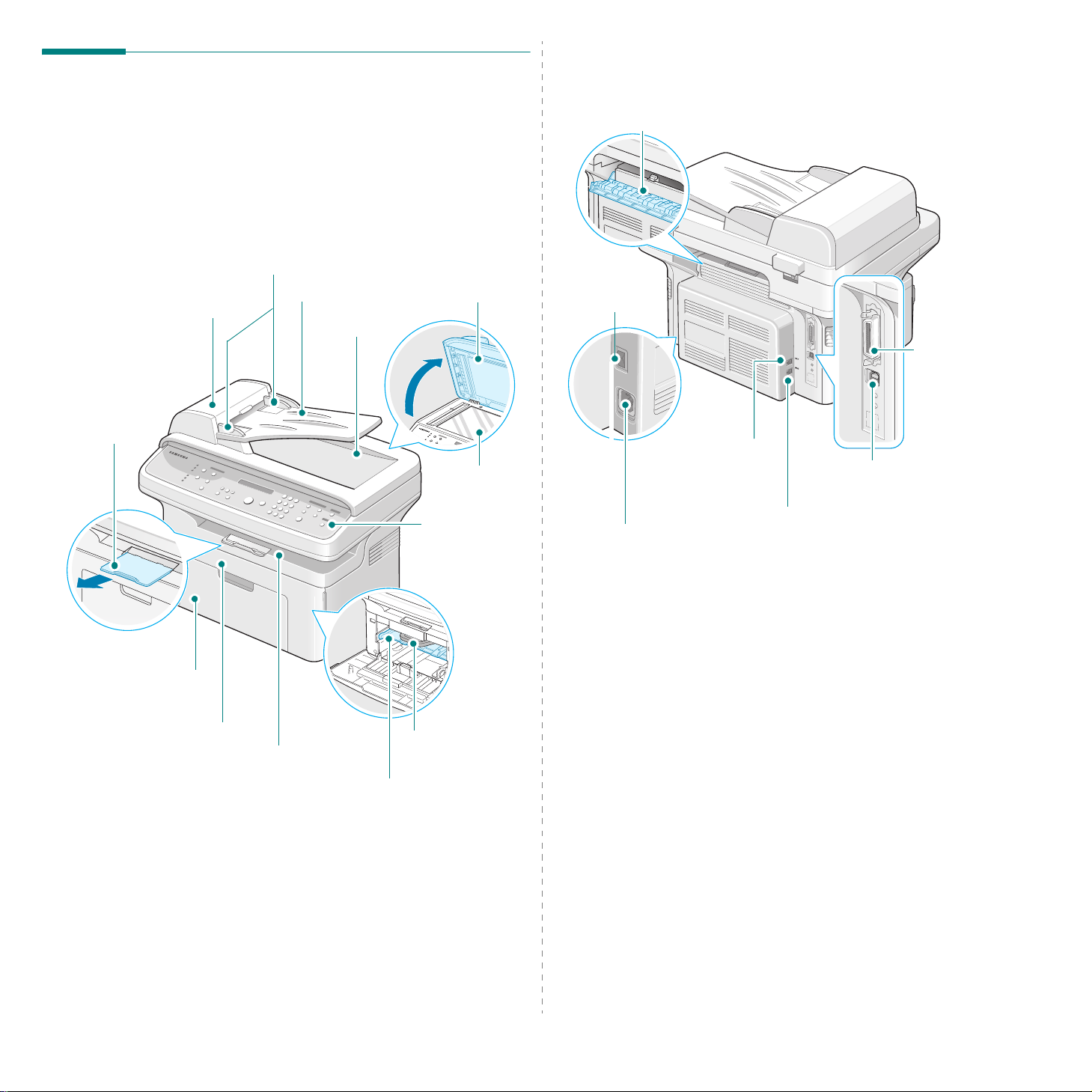
Var komponenterna
Vy bakifrån
är placerade
Detta är maskinens huvudkomponenter:
Vy framifrån
Automatisk
dokumentmatare
Förlängning för
utmatningsfacket
Dokumentstöd
Dokumentinmatningsfack
Utmatningsfack för
dokument
Dokumentlucka
Glasplatta
Kontrollpanelen
(SCX-4521F:
se sidan 1.3.
(SCX-4321:
se sidan 1.3.)
Bakre lucka
Strömbrytare
Kontakt på
nätsladd
EXT.-uttag*
(endast för
SCX-4521F)
Linjekontakt
(Endast för SCX-4521F)
Parallellanslutning
USB-kontakt
Pappersinmatningsfack
Frontlucka
Utmatningsfack
(utskriftsytan
nedåt)
Tonerkassett
Manuellt fack
Bilden ovan visar en SCX-4521F.
Introduktion
Bilden ovan visar en SCX-4521F.
*
Om ditt land an vänder e tt annat kontakts ystem för telefoner k an det hända a tt det
är uttaget är spärrat.
1.2
Page 14
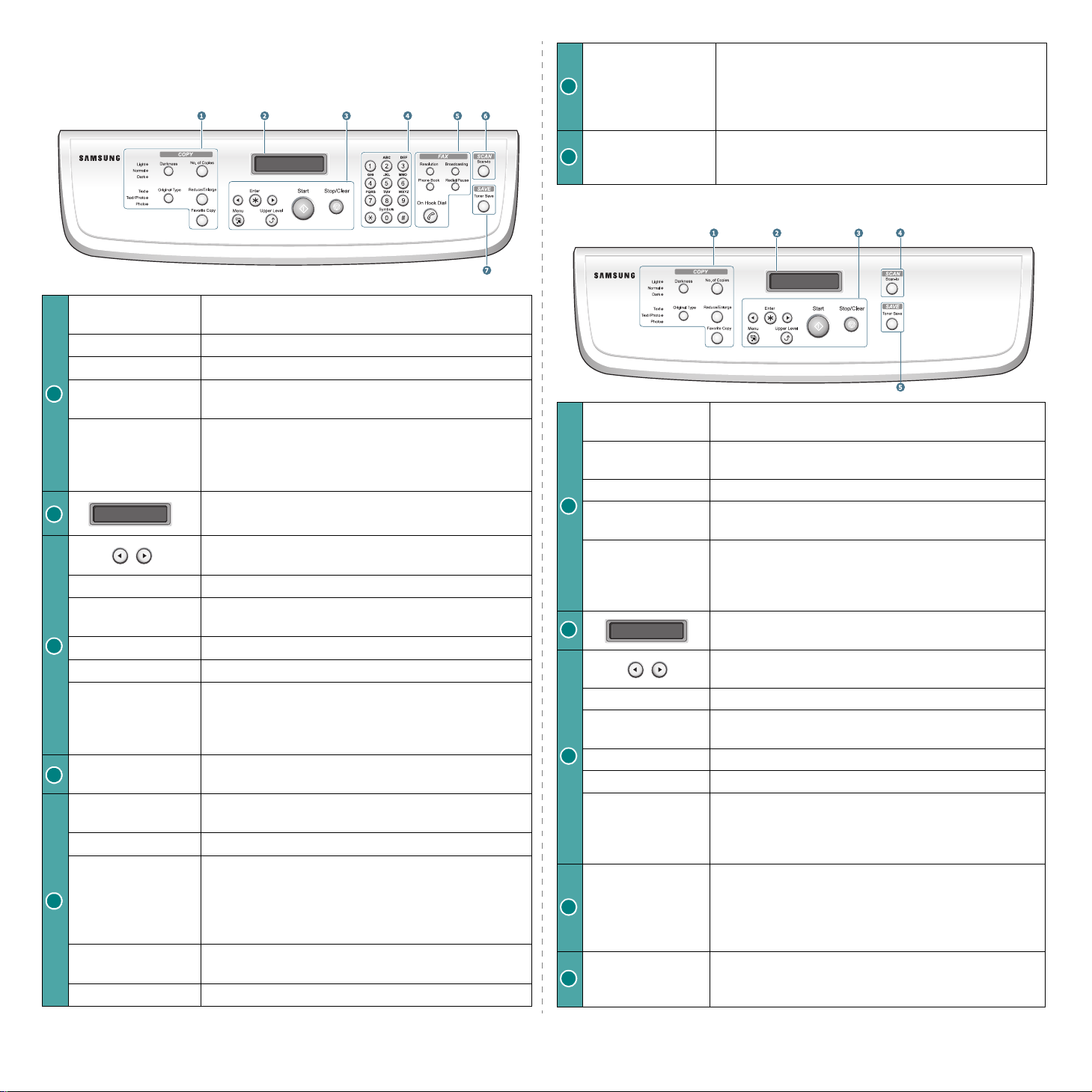
Kontrollpanelens funktioner
SCX-4521F
Visa en lista med olika datorprogram som du
kan skicka en skannad bild till. Du måste skapa
6
7
Scan-to
Toner Save
SCX-4321
skanningslistan i Samsungs hjälpprogram för
skrivarinställningar som medföljer maskinen. Mer
information finns i
Med den här funktionen kan du spara toner genom
att minska den mängd som går åt vid utskrift av ett
dokument.
Handbok till programvaran
.
Darkness
Original Type
No.of Copies
1
Reduce/Enlarge
Favorite Copy
2
Enter
Menu
3
Upper Level
Start
Stop/Clear
4
5
Numeriskt
tangentbord
Resolution
Broadcasting
Phone Book
Redial/Pause
On Hook Dial
Justera ljusstyrkan för dokumenten i det aktuella
kopieringsjobbet.
Välj dokumenttyp för det aktuella kopieringsjobbet.
Välj antal kopior.
Skapa en kopia som är mindre eller större än
originalet.
Använd en av specialkopieringsfunktionerna , t.ex.
Klon, Sortering, Autoanpassa, ID Card Copy, 2/4
Upp (flera sidor per ark) och Affischkopiering efter
att ha ti lldelat den.
Visa aktuell status och de åtgärder som du måste
göra under en operation.
Bläddra genom tillgängliga alternativ för det valda
menyobjektet.
Bekräfta det val som visas på menyn.
Öppna menyläget och bläddra genom tillgängliga
menyer.
Återgå till den övre menynivån.
Starta ett jobb.
Stoppa en operation i alla lägen.
I viloläget töms/avbryts alternativ för kopieringen,
exempelvis svärta, dokumenttyp, kopians storlek
och antal kopior.
Ring upp ett nummer eller mata in alfanumeriska
tecken (siffror och bokstäver).
Justera upplösningen av dokumenten i det aktuella
faxjobbet.
Skicka ett fax till flera mottagare.
Lagra faxnummer som du använder ofta som
du sedan kan slå med en eller två siffror, eller
lagra gruppnum mer för automatisk uppringning
och redigering av dessa. Med den här funktionen
kan du även skriva ut en telefonbokslista.
Ring åter upp det senaste numret i vänteläget, eller
infoga en paus i ett faxnummer i redigeringsläget.
Koppla upp telefonlinjen.
Darkness
Original Type
No.of Copies
1
Reduce/Enlarge
Favorite Copy
2
Enter
Menu
3
Upper Level
Start
Stop/Clear
4
5
Scan-to
Toner Save
Justera ljusstyrkan för dokumenten i det aktuella
kopieringsjobbet.
Välj dokumenttyp för det nuvarande
kopieringsjobbet.
Välj antal kopior.
Skapa en kopia som är mindre eller större än
originalet.
Använd en av specialkopieringsfunktionerna, t.ex.
Klon, Sortering, Autoanpassa, ID Card Copy, 2/4 Upp
(flera sido r per ark) och Af fischkopiering e fter att ha
tilldelat den.
Visa aktuell status och de åtgärder som du måste
göra under en operation.
Bläddra genom tillgängliga alternativ för det valda
menyobjektet.
Bekräfta det val som visas på menyn.
Öppna menyläget och bläddra genom tillgängliga
menyer.
Återgå till den övre menynivån.
Starta ett jobb.
Stoppa en operation i alla lägen.
I viloläget töm s/ a vb ryt s altern at iv fö r ko pi e rin ge n,
exempelvis svärta, dokumenttyp, kopians storlek och
antal kop ior.
Visa en lista med olika datorpro gram som d u kan skick a
en skannad bild till. Du måste skapa skanningslistan i
Samsungs hjälpprogram för skrivarinställningar som
medföljer maskin en. Mer informatio n finns i
till programvara n
Med den här funktionen kan du spara toner genom
att minska den mängd som åtgår vid utskrift av ett
dokument.
.
Handbok
1.3
Introduktion
Page 15
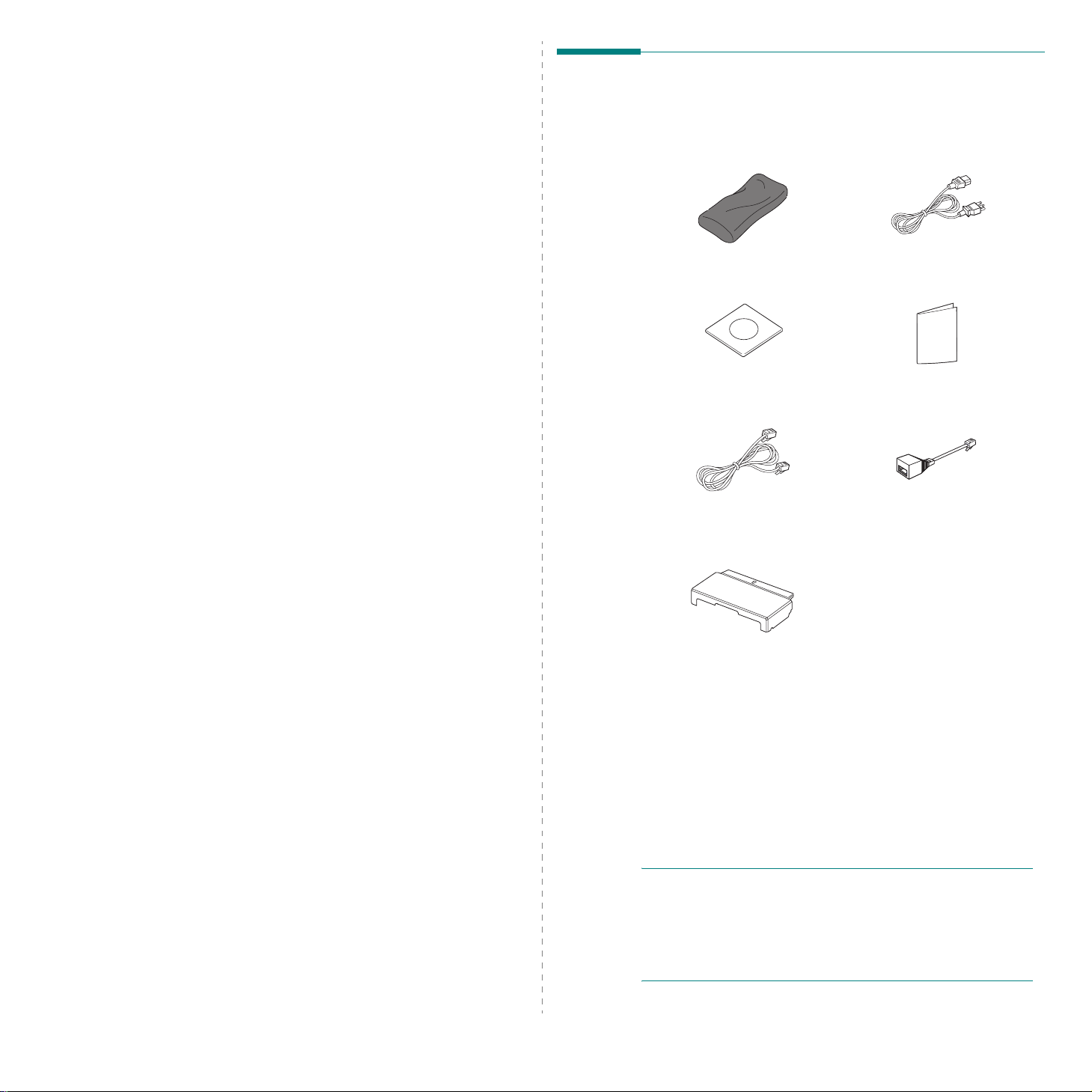
2 Komma igång
Detta kapitel ger dig steg-för -s te g ins tru k tioner för hur du
installerar din maskin.
Detta kapitel innehåller:
•Uppackning
• Installera tonerkassetten
• Fylla på papper
• Ansluta anslutningar
• Slå på maskinen
• Installera skrivarprogrammet
• Ändra displayspråk och land
• Ställa in maskin-ID (endast för SCX-4521F)
• Inställning av tid och datum (endast för SCX-4521F)
• Ställa in pappersstorlek och -typ
• Ställa in ljud (endast för SCX-4521F)
• Använda sparlägen
• Ställa in uppringningsval (endast för SCX-4521F)
Uppackning
1
Ta ur maskinen och alla tillbehör ur kartongen. Kontrollera
att följande sak er har lev erer ats tillsa mman s med m askine n:
Starttonerkassett
Cd-skiva
**
Nätsladd
Snabbins tallationshandbok
*
Telefonkabel*
(Endast för SCX-4521F)
Papperslock
* Nätsladdens och telefonkabelns utseende kan ha olika
utseende beroende på specifikationerna för olika länder.
** Cd-skivan innehåller Samsung-skrivardrivrutinerna,
skanningsdrivrutiner, ett program för skrivarinställningar,
programmet SmarThru, användarhandboken och Adobe
Acrobat Reader.
*** Papperslocket förhindrar att damm och fukt förorenar det
papper som är laddat i kassetten. Om du behöver öppna
maskinen (t.ex. för att rengöra dess insida, ta b ort ett papper
som fastnat elle r inst aller a en tone rk a sset t) , tar du bor t
papperslocket från maskinen.
O
BS
!
• Beroenmde på land kan olika komponenter medfölja.
• Du ska använda den telefonkabel som levereras med
maskinen.
vara en standard telefonkabel.
• Nätsladden måste anslutas till ett jordat eluttag.
***
Om du ersätter den med en annan, ska det
(endast för Sto rbr ita nn ie n)
TAM-kabel
2.1
Komma igång
Page 16
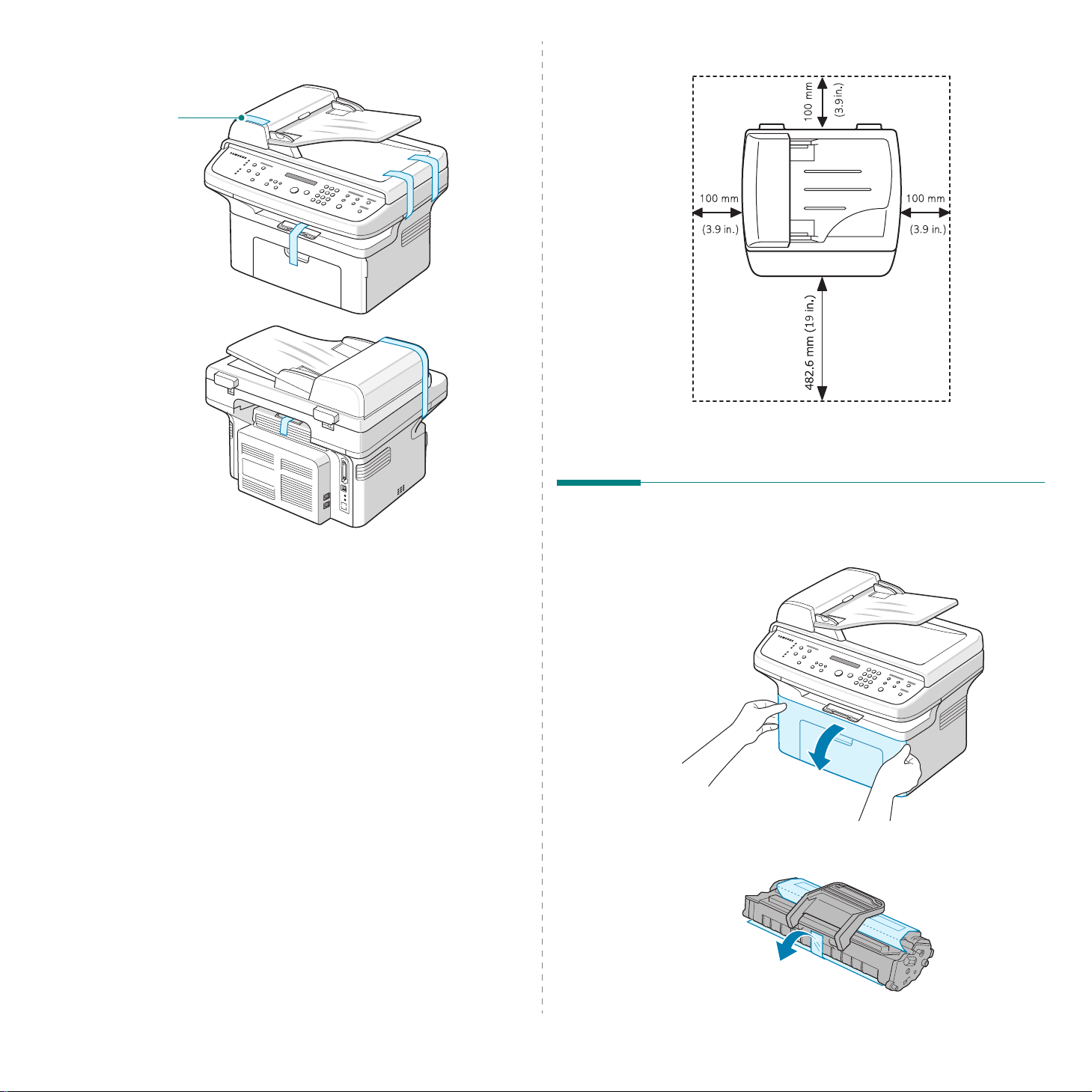
2
Ta bort förpackningstejpen från maskinens framsida,
baksida och sidor.
Tejp
• Vänster: 100 mm (tillräckligt med plats för ventilation)
Välja en plats
Välj en plan stabil plats med tillräckligt u trymme för luftcirkulation.
Lämna tillräckligt med plats så att du kan öppna luckor och
kassetter.
Området ska va ra väl ventilerat och inte utsättas fö r di rekt
solljus eller värmekällor, kyla och fukt. Sätt inte maskinen
nära kanten av ditt skrivbord eller annat bord.
Nödvändig plats
• Framsida: 482,6 mm (tillr äckligt med plats så att
kassetterna och luckan kan öppnas)
• Baksida: 100 mm (tillräckligt med plats för ventilation)
• Höger: 100 mm (tillräckligt med plats för ventilation)
Installera tonerkassetten
1
Öppna den främre luckan.
2
Ta ut tonerkassetten från påsen och ta bort papperet som
skyddar kassetten genom att dra bort förpackningstejpen.
2.2
Komma igång
Page 17
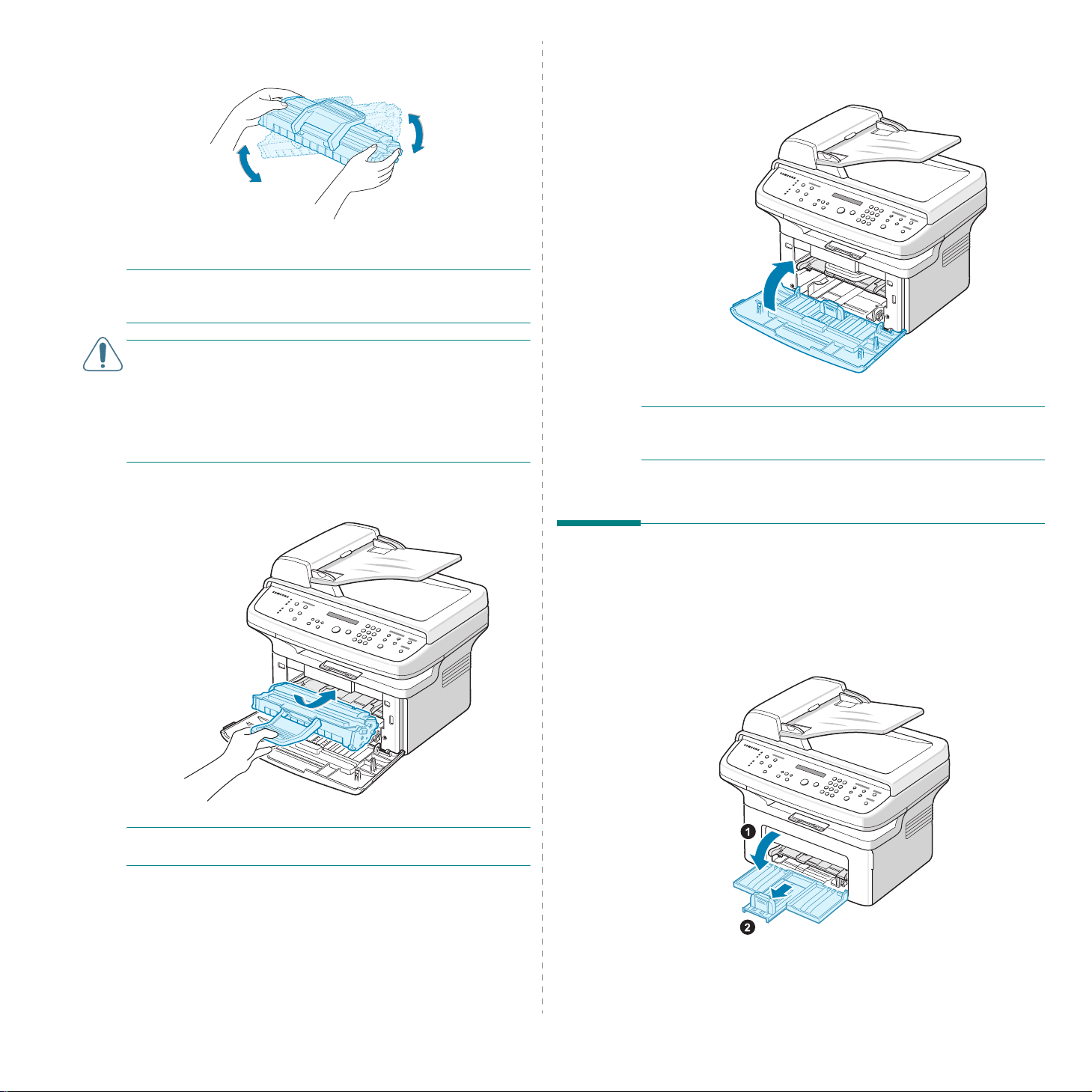
3
Fördela tonern genom att ska ka kassetten försiktigt 5 e ller
6 gånger.
När du skakar den fö rsä k r ar du dig om få ut maxim a lt
antal kopior per kassett.
O
BS
! Om du får toner på kläderna, torkar du bort den med en
torr trasa och tvättar kläder na i k allt vatten. Var m t vatten gör
att tonern fastnar i tyget.
V
ARNING
• Utsätt inte tonerkassetten för ljus i mer än ett par minuter,
för att undvika att den skadas. Täck den med en bit papper
om du ämnar lämna den i mer än ett par minuter.
• Rör inte vid den gröna undersidan av tonerkassetten. Undvik
att röra detta område genom att använda h an d tag et p å
kassetten.
4
!
Fäll ut tonerkassettens handtag o ch ta tag i de t. Sk ju t in
kassetten i maskinen tills den låses på plats.
5
Stäng den främre luckan. Se till att luckan är or de ntligt
stängd. Om luckan inte är h elt stän g d kan det orsaka fel
när du skriver ut.
O
BS
! När du skriver ut text med 5 % täckning kan du förvänta
dig en tonerlivslängd om ca. 3 000 sidor. (1 000 sidor för den
tonerkassett som medföljde maskinen.)
O
BS
! Var försiktig när du sätter in eller tar ut tonerkassetten
så att du inte repar den mot skrivaren.
Fylla på papper
Kassetten kan fyllas med maximalt 150 ark standardpapper
g/m2).
(75
1
Ta tag i kassetten och öppna den genom att dra den mot
dig. Nyp tag i det ba kre stödet och dra ut det så att
kassetten följer med.
2.3
Komma igång
Page 18
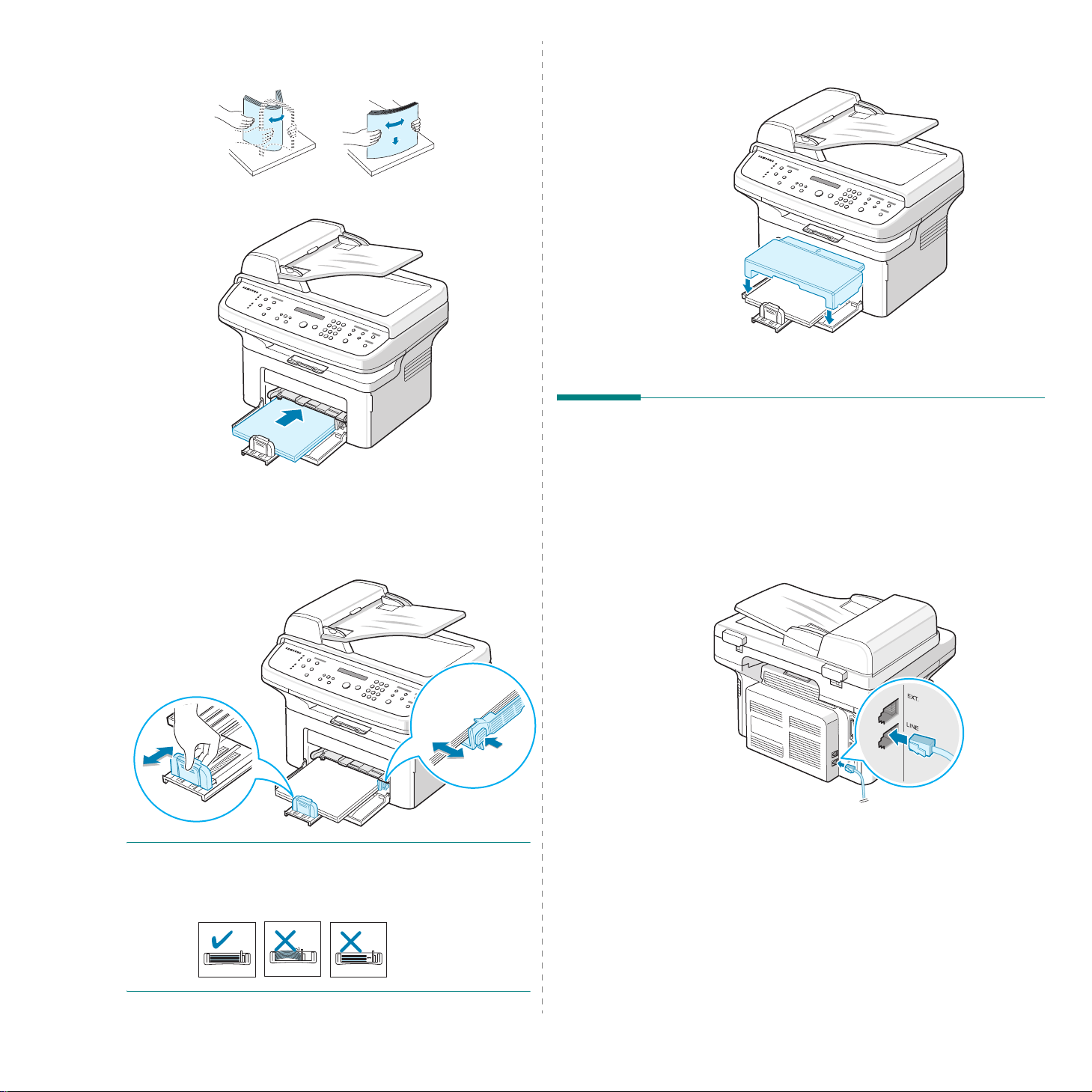
2
Lufta papperens kanter så att arken separeras. Knacka
buntens kant mot en plan yta så att den blir jämn.
3
Fyll på med papperet
Se till att alla fyra hörn ligger platt i kassetten .
Var noga med att inte fylla på för mycket papper. Om du
fyller på för mycket papper kan du få papperstrassel.
4
Nyp tag i det bakre stödet och justera för papperets längd
och skjut sedan in sidostödet tills det når papperets kant.
med utskriftssidan uppåt
5
Om det behövs stänger du papperslocket så att det
påfyllda pa pperet skydda s mo t damm.
.
Ansluta anslutningar
1
Om du har SCX-4321:
Hoppa över det här steget och fortsätt med steg 2.
Om du har SCX-4521 F:
Anslut en ände av den medföljande telefonkabeln
LINE
ikontakten
i väggen.
och den andra änden i teleuttaget
OBS!
• Tryck inte sidostödet så hårt mot bunten att papperen böjs.
• Om du inte justerar sidostödet kan det bli pappersstopp.
Till ett vägguttag
Om du vill anvä n da di n maskin för att både ta emo t fax
och telefonsamtal, måste du ansluta en telefon och/eller
telefonsvarare till den.
2.4
Komma igång
Page 19
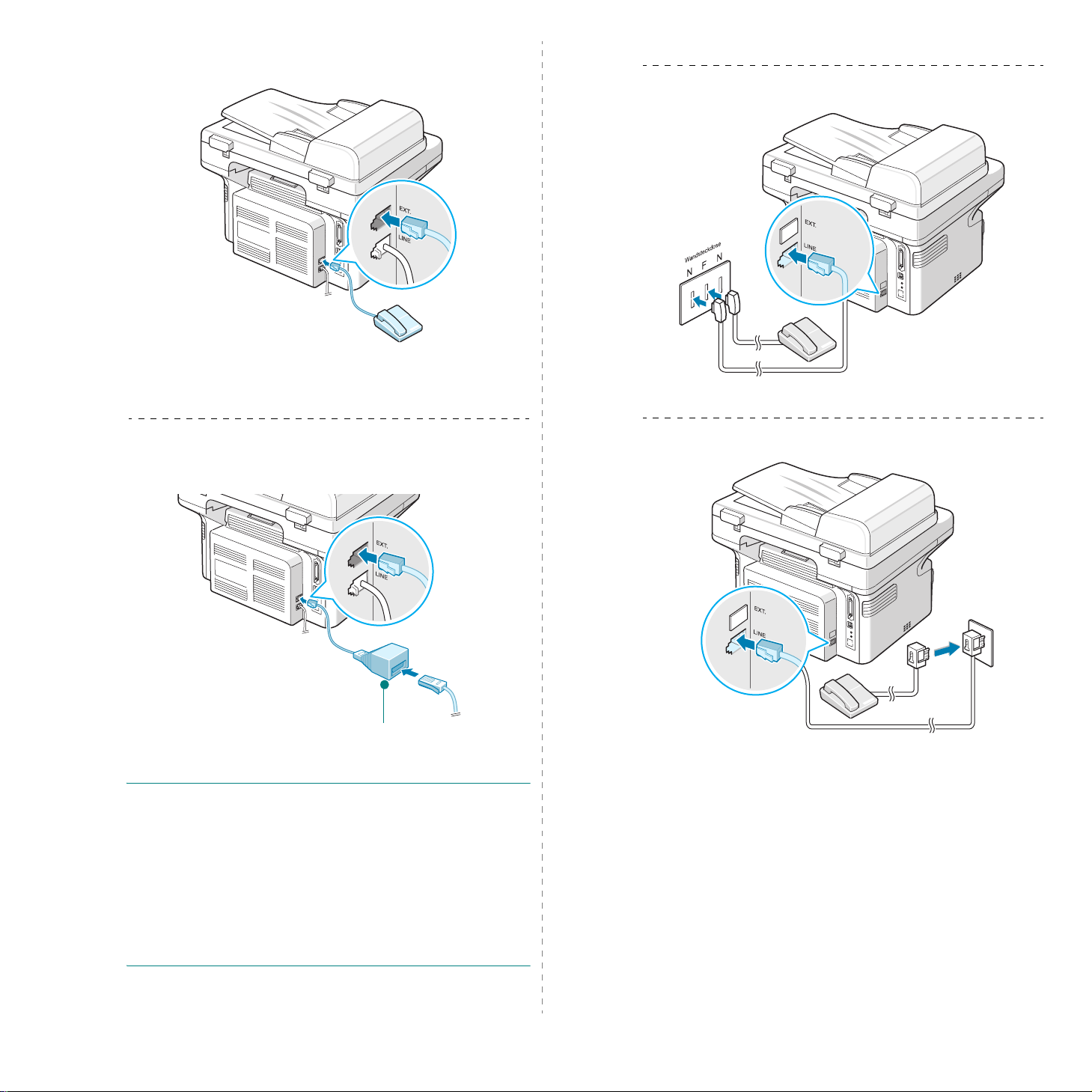
Anslut telefon- eller telefonsvararkabeln till
enligt bilden nedan.
Till en telefon eller
telefonsvarare
EXT.
-uttaget
Endast för användare i Tyskland
Användare i Storbritannien bör ansluta telefonens sladd till
den medföljande TAM-sladden och koppla in TAM-sladden
i
EXT.
-uttaget på maskinens baksida.
TAM-kabel
(Endast för användare i Storbritannien)
OBS!
• Använd den TAM-sladd och den telesladd som medföljde
maskinen.
• I Storbritannien, om en treledar ansluten (SHUN T-kabel, äldre
utrustning) telefon eller telefonsvarare an sluts till
kon t a k te n på maskinen, kommer den externa apparaten inte
att ringa vid ett inkommande samtal eftersom denna maskin
är konstruerad för att användas med den senaste
teknologin. För att undvika denna inkompatibilitet, ska du
endast använda telefoner eller telefonsvarare som ansluts
med tvåledare (nyare utrustning).
EXT.
-
Endast för användare i Frankrike
2.5
Komma igång
Page 20
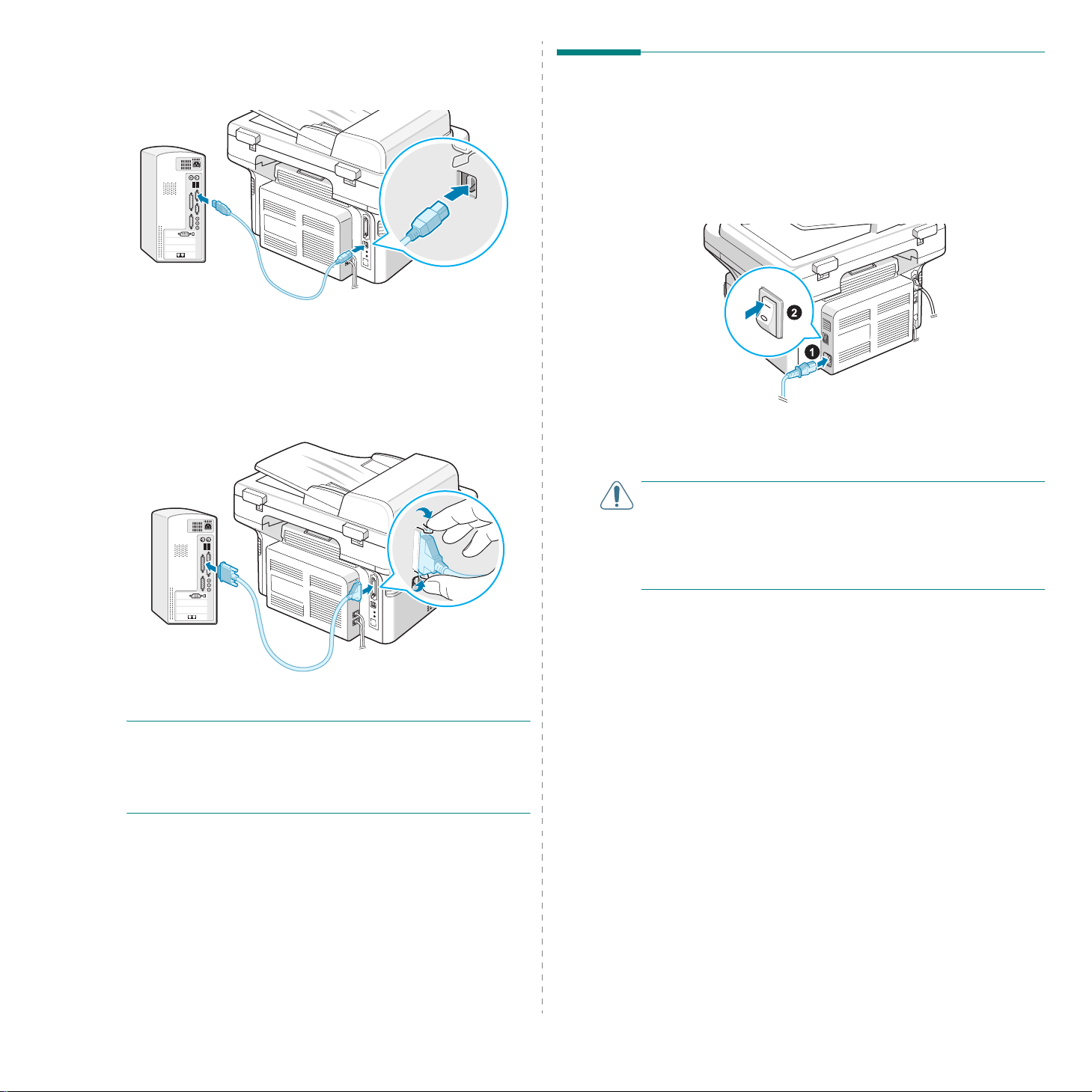
2
Anslut en USB-kabel till USB-kontakten på maskinen.
Du måste skaffa en USB 1.1-kompatibel kabel som
är minst 3 meter lång.
Till USB-porten på datorn
Om du vill använda en parallellkabel, köp bara en kabel
som är godkänd enligt IEEE 1284 och anslut den till
parallellkontakten på din maskin.
För ner metallklämmorna så att de passar i spåren på
kabelkontakten.
Slå på maskinen
1
Anslut ena änden av den medföljande nätsladden i maskinens
strömförsörjningsanslutning och den andra i ett jordat
eluttag.
2
Tryck på nätströmbrytaren för att slå på maskinen.
”Värmer upp, var god vänta” visas på skärmen vilket
anger att maskinen nu är påslagen.
Till nätuttaget
Se ”Ändra displayspråk och land” på sidan 2.8 om du vill
läsa texten på displayen på ett annat språk.
Till parallellporten på datorn
OBS!
• Du behöver endast ansluta en av ovan nämnda kablar.
Använd inte parallell- och USB-kabeln samtidigt.
• Om du använder USB-kabeln, måste du köra
Windows 98/Me/2000/XP, MacOS X 10.3 eller Linux.
V
ARNING
• Fixeringsområdet i den bakre delen av maskinens inre blir
varmt när mask in en ä r igå n g. Var försiktig så att du inte
bränner dig vid arbete i det området.
• Öppna inte maskinen när strömmen är påslagen. I annat fall
kan du få en elektrisk stöt.
!
2.6
Komma igång
Page 21
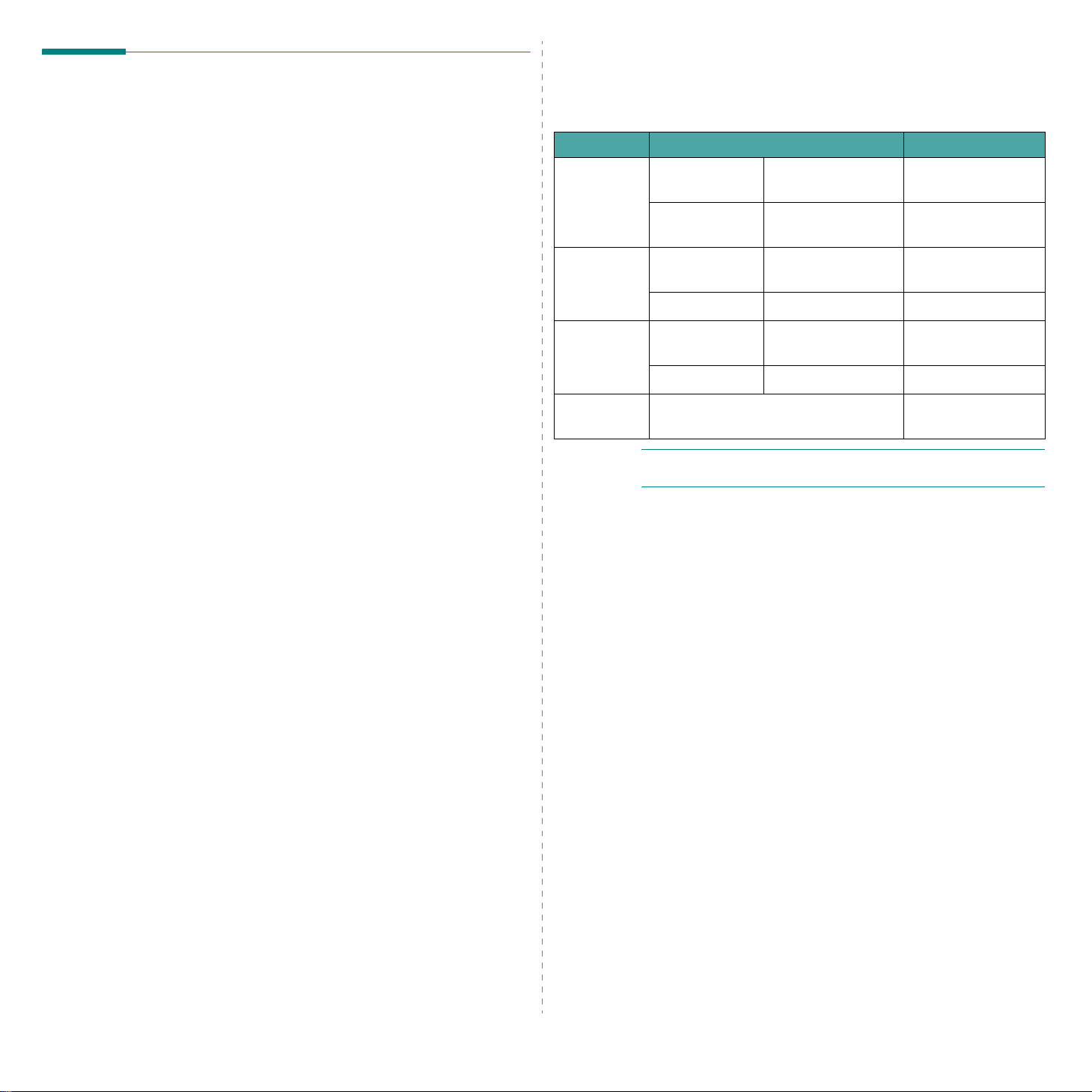
Installera skrivarprogrammet
Du måste installera programmen som levereras på
den medföljande cd-skivan efter att du installerat
maskinen och anslutit den till datorn. Mer information
finns i
På cd-skivan finns följande mjukvara:
Program för Windows
För att kunna använda maskinen som skrivare och skanner i
Windows måste du installera MFP-drivrutinen. Du kan installera
alla eller en del av följande komponenter:
•
•
•
•
Handbok till programvaran.
Skrivardrivrutin
utnyttja alla skrivarens fu nkt ioner.
Skannerdrivrutin
(Windows Image Acq ui s ition) finns tillgä ng liga för
skanning av dokument på maskinen.
Hjälpprogram för skrivarinställningar- Med det
här programm et kan du skapa telefonboksposter och
konfigurera målet för skanningsknappen. Du kan också
uppdatera maskinens inbyggda programvara.
SmarThru
multifunktionsmaskin. Med den här pro gramvaran kan
du redigera skannade bilder på flera sätt i ett kraftfullt
bildredigeringsprogram och skicka bilderna i
e-postmeddelanden. Du kan också öppna ett annat
bildredigeringsprogram i Windows, t.ex. Adobe PhotoShop,
från SmarThru.
Mer information finns i direkthjälpen för SmarThru.
- Använd den här drivrutinen för att
- TWAIN- och WIA-drivrutiner
- En Windows-baserad programvara för din
Systemkrav
Maskinen stöder följande operativsystem.
•Windows
Windows-krav.
Objekt Krav Rekommenderas
Windows 98/
CPU
RAM
Ledigt
diskutrymme
Internet
Explorer
Me/NT 4.0/2000
Windows XP
Windows 98/
Me/NT 4.0/2000
Windows XP 128 MB eller mer 256 MB
Windows 98/
Me/NT 4.0/2000
Windows XP 1 GB eller mer 5 GB
5.0 eller senare 5.5
O
BS
! För Windows NT 4.0/2000/XP ska systemadministratören
installera programmet.
•MacOS 10.3 - Se Bruksanvisning för programvara.
• Olika Linux-versioner - Se Bruksanvisning för
programvara.
98/Me/NT 4.0/2000/XP
Pentium II 400 MHz
eller högre
Pentium II I 933 MH z
eller högre
64 MB eller mer 128 MB
300 MB eller mer 1 GB
- i följande tabell visas
Pentium III 933 MHz
Pentium IV 1 GHz
MacOS-drivrutin
Du kan skriva ut och skanna i MacOS med maskinen.
Linux-drivrutin
Du kan använda maskinen till att skriva ut och skanna i Linux.
Komma igång
2.7
Page 22
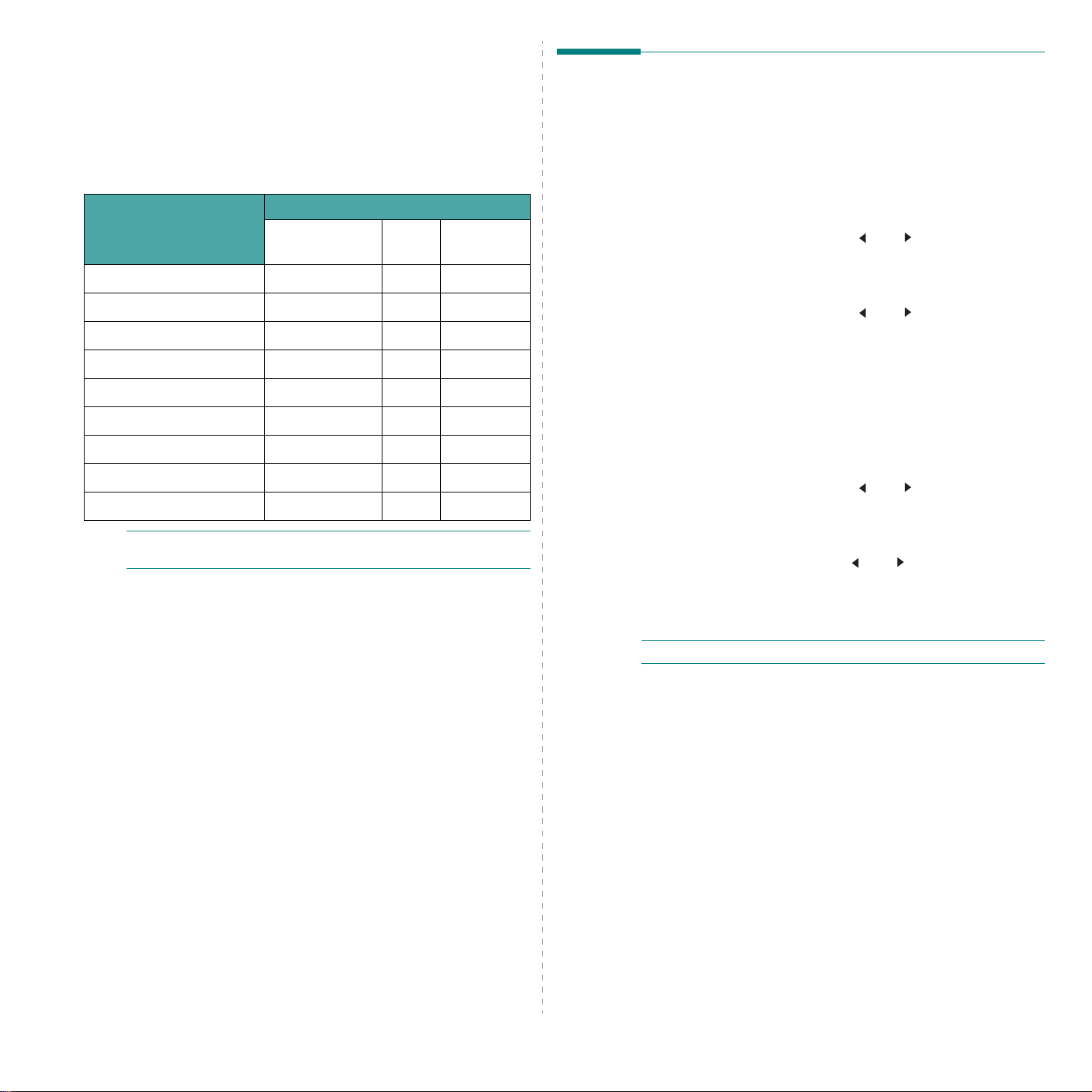
Funktioner i skrivardrivrutinen
Din skrivare har följande standardfunktioner:
• Val av pappersfack
• Pappersstorlek, or ientering och medi a typ
•Antal kopior
T abellen nedan ger en generell översikt över de funktioner som
stöds av dina skrivardrivrutiner.
Skrivardrivrutin
Funktion
Spara toner J J N
Utskriftskvalitet J J J
Affischutskrift J N N
Flera sidor per ark (N-upp) J J(2,4) J
Anpassa till sida J J N
Win 98/Me/
NT 4.0/2000/XP
Linux MacOS
Ändra displayspråk och land
Ställa in språk
Om du vill ändra det språk som visas på kontrollpanelen följer
du dessa steg:
1
Tryck på
rad.
2
Tryck på bläddringsknappen ( eller ) tills ”Sprak” visas
på displayens undre rad.
3
Tryck på
displayens undre rad.
4
Tryck på bläddringsknappen ( eller ) tills du ser det
språk du önskar använda på displayen.
5
Tryck på
6
Om du vill återgå till viloläget trycker du på
Menu
tills ”Maskininst.” visas på displayens övre
Enter
. Den nuvarande inställningen visas på
Enter
för att spara valet.
Stop/Clear
.
Omskalad utskrift J J J
Vattenstämpel J N N
Överlägg J N N
Utskriftsordning J N N
O
BS
! Mer information om installation av programvaran
och dess funktioner finns i
Handbok till programvaran
Ställa in land
1
Tryck på
rad.
2
Tryck på bläddringsknappen ( eller ) tills ”Valj land”
visas på displayens undre rad.
3
Tryck på
.
displayens undre rad.
4
Tryck
på displayen.
5
Tryck på
6
Om du vill återgå till viloläget trycker du på
O
BS
! Om du ändrar land, rensas minnet.
Menu
tills ”Maskininst.” visas på displayens övre
Enter
. Den nuvarande inställningen visas på
på bläddringsknappen
Enter
för att spara valet.
( eller ) tills ditt land visas
Stop/Clear
.
2.8
Komma igång
Page 23
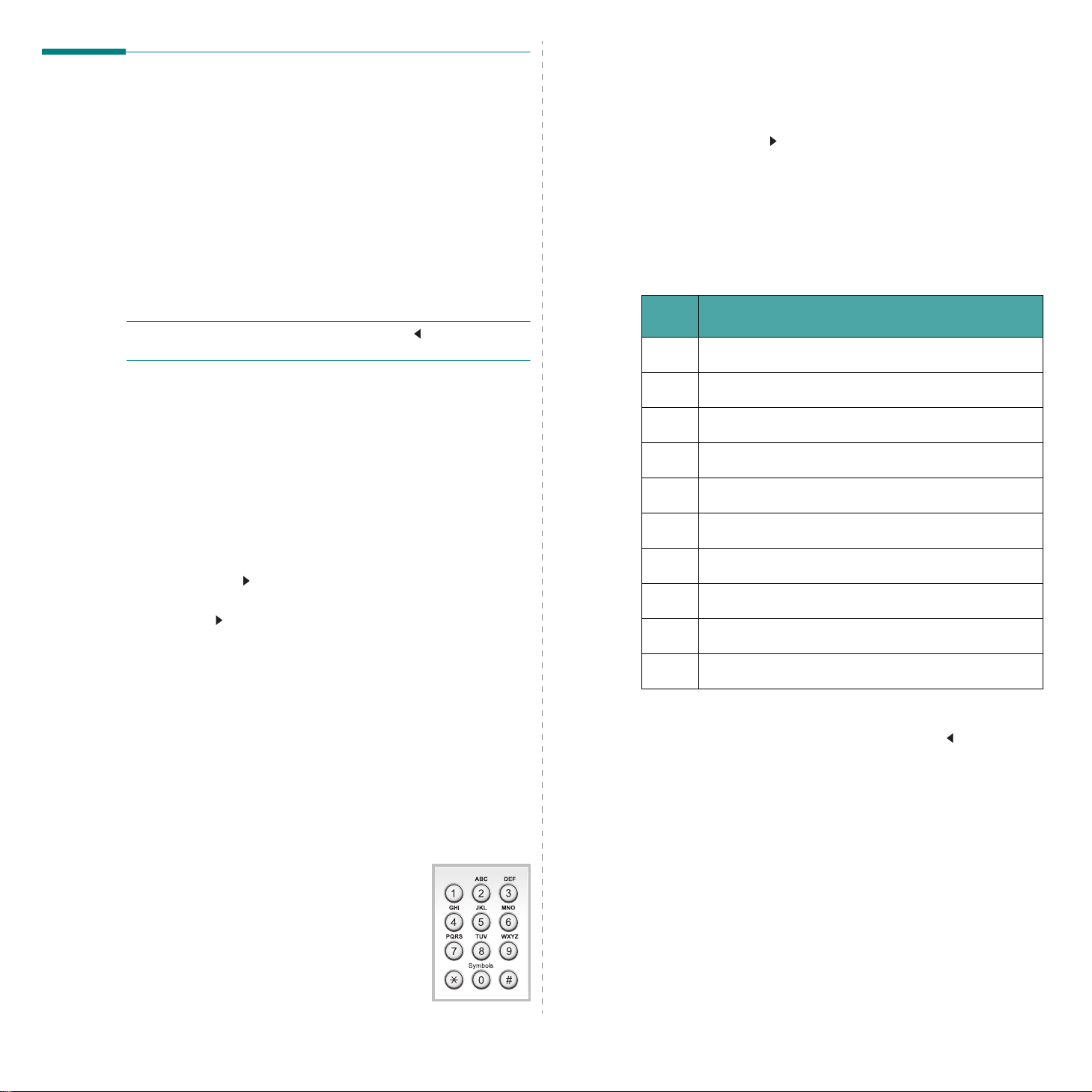
Ställa in maskin-ID
(endast för SCX-4521F)
I vissa länder är det lag på att visa ditt faxnummer på alla fax
som du skickar. Maskin-ID, inklusive ditt telefonnummer och
namn (eller företagsnamn) skrivs överst på alla sidor som
sänds från din utrustning.
1
Tryck på
rad. Det första tillgängliga menyalternativet, ”Maskin ID ”,
visas på den undre raden.
2
Tryck på
Om numret redan är inställt, visas det på displayen.
3
Ange ditt faxnummer p å d et nu meriska tangentbordet.
O
BS
! Om du slår in fel siffra, tryc ker du på för att ta bort
den sista siffran.
4
Tryck på
På displayen uppmanas du att ange ett ID.
5
Ange ditt namn eller företagsnamn med hjälp av det
numeriska tangentbordet.
Du kan mata in bokstä ver oc h siffror m ed sifferta ngente rna,
inklusive specialtecken genom att trycka på knappen 0.
Se ”Mata in tecken med det nu mer iska tangen tbo rdet” på
sidan 2.9 om hur du anvä nder siffertangenterna för att mata
in bokstäver och tecke n.
Om du vill ange sam ma bokstav eller siffra fler a gånger
(t.ex. SS, AA, 777), ma ta in en siffra, flytta markören gen om
att trycka på
Om du vill infoga ett mellanslag i namnet, kan du använda
knappen för att få markören att hopp a ett steg.
6
Tryck på
7
Om du vill återgå till viloläget tryc ker du på
Menu
tills ”Maskininst.” visas på displayens övre
Enter
. Du ombeds ange faxnummer.
Enter
när numret på displayen är korrekt.
och ange nästa siffra.
Enter
när namnet på displayen är korrekt.
Stop/Clear
.
Du kan mata in specialtecken, exempelvis mellanslag,
plustecken osv. Mer information finns i ”Siffror och
bokstäver på tangentbordet.” på sidan 2.9.
2
Upprepa steg 1 för att mata in ytter ligare te ck e n .
Om nästa bokstav fi nn s på samma knapp, flyttar du
markören med
med den bokstav du önskar. Markören flyttas åt höger , och
det nya tecknet visas på skärmen.
Du kan ange ett m ellans lag genom att trycka två g ånger
på 1.
3
När du är klar, trycker du på
och trycker på den knapp som är märkt
Enter
.
Siffror och bokstäver på tangentbordet.
Tange
nt
1 1 Mellanslag
2 A B C 2
3
4
5
6
7
8 T U V 8
9 W X Y Z 9
0
Tilldelade siffror, bokstäver och tecken
D E F 3
G H I 4
J K L 5
M N O 6
P Q R S 7
+ - , . ‘ / * # & 0
Mata in tecken med det numeriska tangentbordet
Ibland behöver du ange både namn och siffror. Till exempel
måste du när du installerar din utrustning ange ditt (eller ditt
företags) namn och telefonnummer. När du lagrar en- eller
tvåsiffrors snabbval eller gruppnummer vill du också kanske
ange ett lämpligt namn.
Mata in alfanumeriska tecken:
1
När du ombeds ange en bokstav, letar du
upp knappen med det tecken du önskar.
Tryck på knappen tills rätt bokstav visas
på displayen.
Om du t.ex. vill mata in b okstaven
trycker du på
Varje gång du trycker på 6 visas ett nytt
tecken -
6
, som är märkt med ”MNO” .
M, N, O
och slutligen 6.
O
,
2.9
Komma igång
Ändra nummer eller namn
Om du slår in fel siffra eller namn, trycker du på för att ta bort
den sista siffran eller tecknet. Mata sedan in rätt siffra eller tecken.
Infoga en paus
I vissa telefonsystem, m åste du slå en siffra (t.ex. 9) för att
komma ut på linjen så att du hör den andra kopplingstonen.
I dessa fall måste du infoga en paus i telefonnumret. Du kan
infoga paus medan du ställer in dina snabbvalsnummer.
Infoga en paus gen o m a tt trycka på
plats du önskar när du matar in telefonnumret. Tecknet ”-”
visas på den aktuella platsen.
Redial/Pause
på den
Page 24
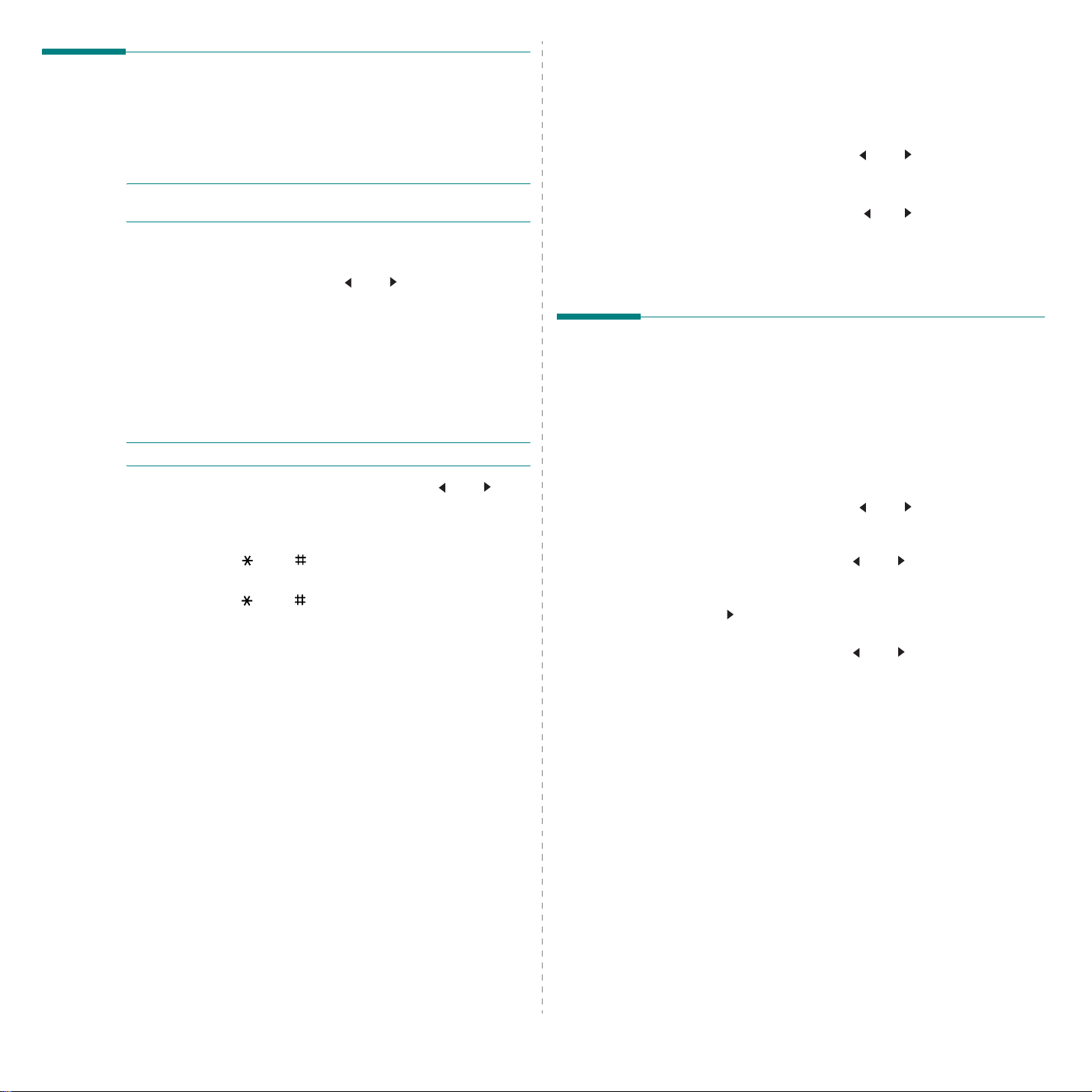
Inställning av tid och datum
(endast för SCX-4521F)
När du slår på maskinen för första gången visas ett meddelande
med en uppmaning att ange aktuellt datum och klockslag.
När du h ar g jor t d et v isas inte d et meddelandet längre.
O
BS
!
När du slår på maskinen efter att den stått avslagen
länge, måste du återställa datum och tid.
1
Tryck på
rad.
2
Tryck på bläddringsknappen ( eller ) tills ”Tid & datum”
visas på den undre raden och tryck sedan på
3
Ange rätt tid och datum på det numeriska tange n tb o rde t.
Månad = 01 ~ 12
Dag = 01 ~ 31
År = kräver fyra siffror
Timme = 01 ~ 12 (12-timmarsläge)
Minut = 00 ~ 59
O
BS
! Datumformatet kan skilja sig mellan olika länder.
Du kan också använda bläddringsknappen ( eller ) för
att flytta markören under den siffra du vill ändra och ange
en ny siffra.
4
Du väljer ”FM” eller ”AM” för 12-timmarsformat genom
att trycka på eller eller någon av siffertangenterna.
Om markören inte befinner sig under symbolen AM eller
FM, tryck på eller så flyttas markören direkt dit.
Du kan ändra klockläget till 24-timmarsformat (t.ex. 01:00
till 13:00). Mer info rmation finns i ”Ändra k l o ck läge” på
sidan 2.10.
5
Tryck på
6
Om du vill återgå till viloläget tryc ker du på
Menu
tills ”Maskininst.” visas på displayens övre
00 ~ 23 (24-timmarsläge)
Enter
när tid och datum på displayen är korrekt.
Stop/Clear
Enter
.
.
Ändra kloc kl äge
Du kan ställa in utrustningen så att den visar aktuell tid
antingen i 12-timmars eller 24-timmars format.
1
Tryck på
övre rad.
2
Tryck på bläddringsknappen ( eller ) tills ”Klocklage”
visas på den undre raden och tryck sedan på
Det klockläge som är inställt på maskinen visas.
3
Tryck på bläddringsknappen ( eller ) för att välja det
andra läget och tryck sedan på
4
Återvänd till v iloläg et ge nom a tt try cka p å
Menu
tills ”Maskininst.” visas på displayens
Enter
för att spara ditt val.
Enter
.
Radera/Stopp
.
Ställa in pappersstorlek och -typ
När du har f y llt på papper i magasinet, behöv e r du ställa in
papperstyp och -storlek med knapparna på kontrollpanelen.
Dessa inställningar gäller för fax- och kopieringslägena. För
utskrift från datorn, måste du ställa in pappersstorlek och -typ
i det program du använde r.
1
Tryck på
”Pappersinst.” visas på displayens översta rad.
2
Tryck på bläddringsknappe n ( eller ) tills
”Pappersstorlek” visas på den nedersta raden och tryck
sedan på
3
Använd bläddringsknappen ( eller ) för att leta upp den
pappersstorlek du fyllde på med och tryck på
spara den.
4
Tryck på för att bläddra till ”Papperstyp” och tryck på
Enter
5
Använd bläddringsknappen ( eller ) för att leta upp den
papperstyp du fyllde på med och tryck på
spara den.
6
Om du vill återgå till viloläget trycker du på
Menu
.
Enter
.
för att öppna menyobjektet.
Enter
Enter
för att
Stop/Clear
för att
.
2.10
Komma igång
Page 25
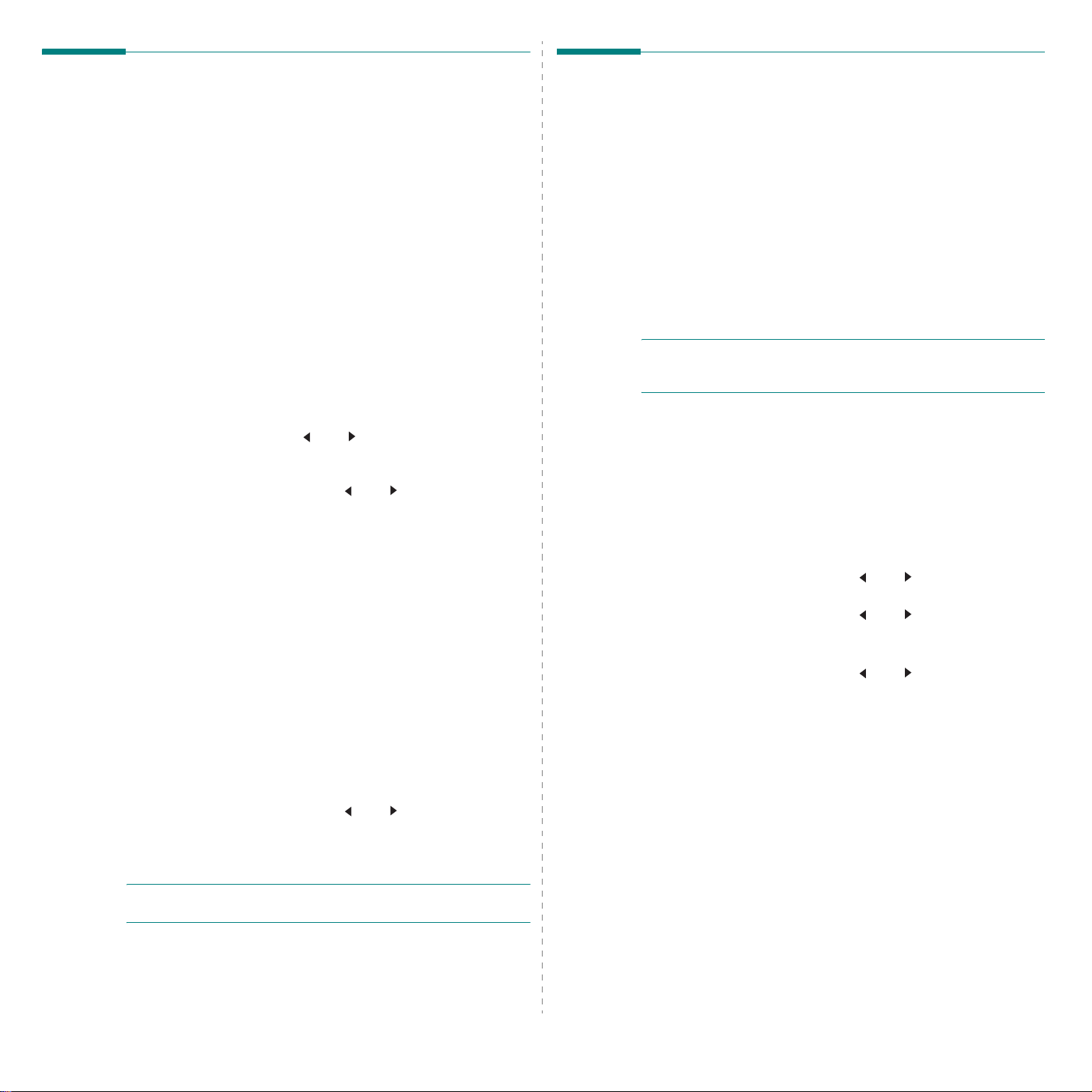
Ställa in ljud (endast för SCX-4521F)
Du kan styra följande ljud:
• Högtalare: Du kan slå på eller av vissa
som hörs genom högtalaren, t.ex. kopplingston eller faxton
Med detta alternativ satt till ”Komm.” är högtalaren
påslagen tills den mottagande maskinen svarar.
• Ringsignal: Du ka n justera volymen på ringsignalen.
• Tangentljud: Om du ställer in det här alternativet på ”Av”
hörs en knappton varje gång en knapp trycks ned.
• Larmljud: Du kan stänga av eller slå på larmljudet. Med
detta alternativ satt till ”Av” hörs en larmton vid ett fel
eller när faxkommunikationen är klar.
• Du kan justera volymnivån med knappen On Hook Dial.
Högtalare, ringsignal, tangentljud och larmljud
1
T ryck på
2
Tryck på piltangenten ( eller ) för att bläddra igenom
alternativen. Tryck
du önskar.
3
Tryck på bläddringsknappen ( eller ) för att visa den
önskade statusen eller ljudvolymen för det alternativ du
har valt.
Ditt val visas nederst på skärmen.
För ringvolymen kan du välja ”Pa”, ”Lag”, ”Med” och ”Hog” .
Om du väljer ”Pa” betyder det att ringsignalen stängs av.
Maskinen fungerar normalt även när ringsignalen är
avstängd.
4
Tryck på
visas.
5
Vid behov upprepar du stegen 2 till 4.
6
Om du vill återgå till viloläget tryc ker du på
Menu
tills ”Ljudvo lym” visas på displa yens övre rad .
Enter
när du hittar det ljudalterna tiv
Enter
för att spara va let. N ästa ljud altern ativ
Högtalarvolym
1
Tryck på
högtalaren.
2
Tryck på bläddringsknappen ( eller ) tills du erhållit
önskad volym. Displayen visar den aktuella ljudstyrkan.
3
Tryck på
återvända till viloläget.
On Hook Dial
On Hook Dial
. En uppringningston hörs i
för att spara ändringen och
ljud från telefonlinjen
Stop/Clear
.
Använda sparlägen
.
Tonersparläge
Med tonersparläget kan du få maskinen att använda mindre
toner för varje sida. Om du aktiverar det här läget räcker
tonerkassetten längre än i normalläge men utskriftskvaliteten
blir lägre.
Du aktive ra r/inak tive ra r läge t geno m at t tryc ka på
• Om knappen är bakgrundsbelyst innebär det att läget är
aktivt och att maskinen använder mindre toner vid
utskrift av ett dokument.
• Om knappen inte är bakgrundsbelyst är läget inaktiverat
och utskrifterna sker med vanlig tonerförbrukning.
O
BS
! Vid utskrift från datorn kan du även aktivera/inaktivera
läget från skrivaregenskaperna. Mer information finns i
Handbok till programvaran
.
Toner Save
Energisparläge
I energisparläget kan din maskin reducera energiförbrukningen
när den inte används. Du kan aktivera detta läge genom att
välja tiden som maskinen vänta r efter att e tt jobb sk rivits ut
innan den kopplar om till sparläget.
1
Tryck på
rad.
2
Tryck på bläddringsknappe n ( eller ) tills ”Energispar”
visas på displayens undre rad. Try ck på
3
Tryck på bläddringsknappen ( eller ) tills ”Av” visas på
den undre raden och tryck sedan på
Om du väljer ”Pa” inaktiveras energisparläget.
4
Tryck på bl äd dringsknappen ( eller ) tills önskad
tidsinställning visas.
Alternativen är 5, 10, 15, 30 och 45 (minuter).
5
Tryck på
6
Om du vill återgå till viloläget trycker du på
Menu
tills ”Maskininst.” visas på displayens övre
Enter
Enter
.
Enter
för att spara valet.
Stop/Clear
.
.
.
O
BS
! Du kan endast justera högtalarvolymen när telefonlinjen
är ansluten.
2.11
Komma igång
Page 26
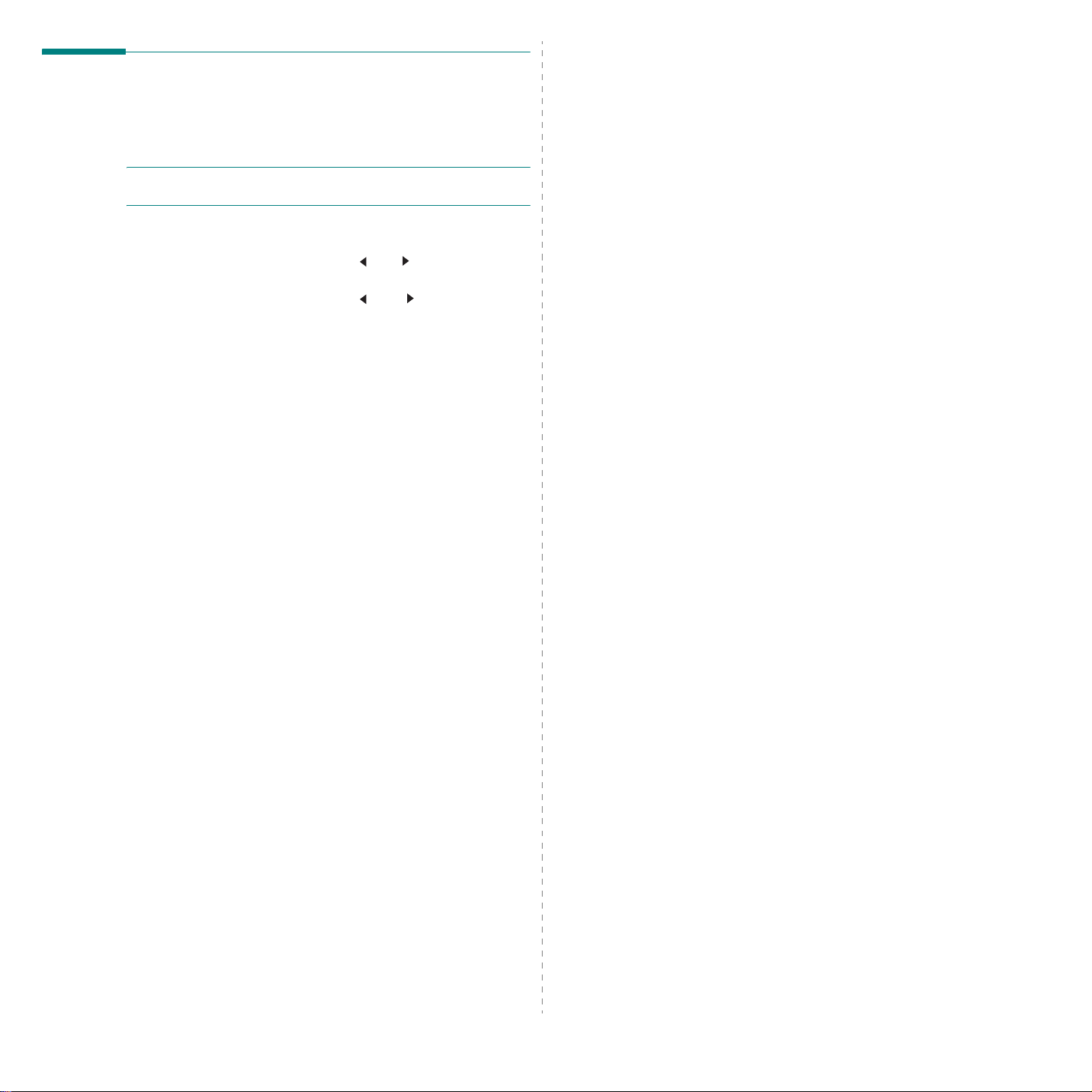
Ställa in uppringningsval
(endast för SCX-4521F)
Du kan välja vilken typ av telefonuppringningssystem som
gäller där din utrustning är ansluten.
O
BS
! Inställningen för uppringningsval kan vara otillgänglig
beroende på vilket land du bor i.
7
Tryck på
rad.
8
Tryck på bläddrings kn appen ( eller ) tills du ser
”Uppr. Lage” nederst och tryck Enter.
9
Tryck på bläddringskn appen ( eller ) för att välja
det önskade uppringni ngsläget.
Välj ”T on val” om din utrustning är kopplad till en linje som
använder tonsignaler.
Välj ”Pulsval” om din utrustning är kopplad till en linje
som använder pulssignaler.
10
Tryck på
11
Återvänd till viloläget genom att tr ycka på Stop/Clear.
Menu
tills ”Maskininst” visas på displayens övre
Enter
för att spara va let.
2.12
Komma igång
Page 27
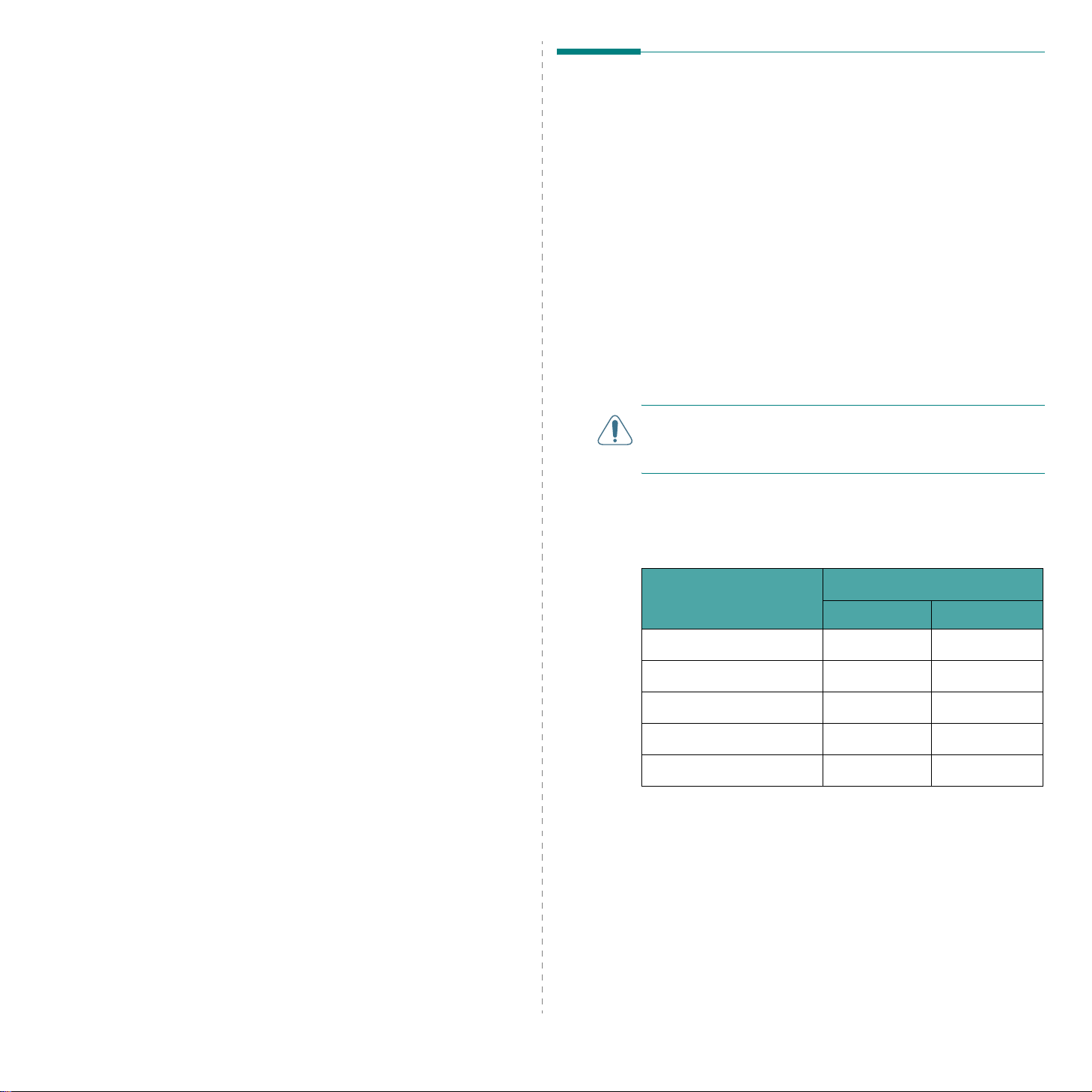
3 Pappershantering
Välja utskriftsmaterial
I det här kapitlet beskrivs grunderna i hur man väljer
utskriftsmaterial och fyller på det i maskinen.
Detta kapitel innehåller:
• Välja utskriftsmaterial
• Fylla på papper
• Kontrollera en plats för utmatning
Du kan skriva ut på ett flertal olika papperstyper och storlekar ,
t.ex. vanligt papper , kuvert, etiketter och OH-film. Använd alltid
utskriftsmaterial som uppfyller de riktlinjer som gäller för
användningen ihop med denna maskin. Se ”P appersspecifikationer”
på sidan10.3. Använd bara kopieringspapper av hög kvalitet för
att få den bästa möjliga utskriftskvaliteten.
Tänk på följande när du väljer papper:
• Storlek: Du kan använda alla pappersstorlekar som
passar in mellan pappersstöden i papperskassetten.
•Vikt: 60 till 90 g/m2 brevpapper för kassetten med
flersidorsmatning och 60 till 165 g/m
manuella kassetten och kassetten med ensidesmatning.
• Ljusstyrka: Vissa papper är vitare än andra och ger
skarpare och mera livliga bilder.
• Ytans jämnhe t: Papperets struktur påverkar hur skarp
utskriften blir på papperet.
V
ARNING
stämmer överens med de specifikationer som listas på
sidan 10.2 kan det orsaka problem som kan kräva service.
Denna service täcks inte av garantin eller serviceavtal.
! Om du använder utskriftsmaterial som inte
2
brevpapper för den
Papperstyp, inmatningskällor och kapaciteter
Papperstyp
Vanligt papper
Kuvert
Etiketter
OH-film
Kortpapper
* Om det blir lätt pappersstopp, ladda en sida åt gången genom
manuella facket eller det manuella facket.
** Kapaciteten kan variera beroende på mediets vikt, tjocklek
och omgivningsvillkoren.
*
Inmatningsfack/kapacitet
Fack Manuellt fack
150 1
11
11
11
11
**
3.1
Pappershantering
Page 28
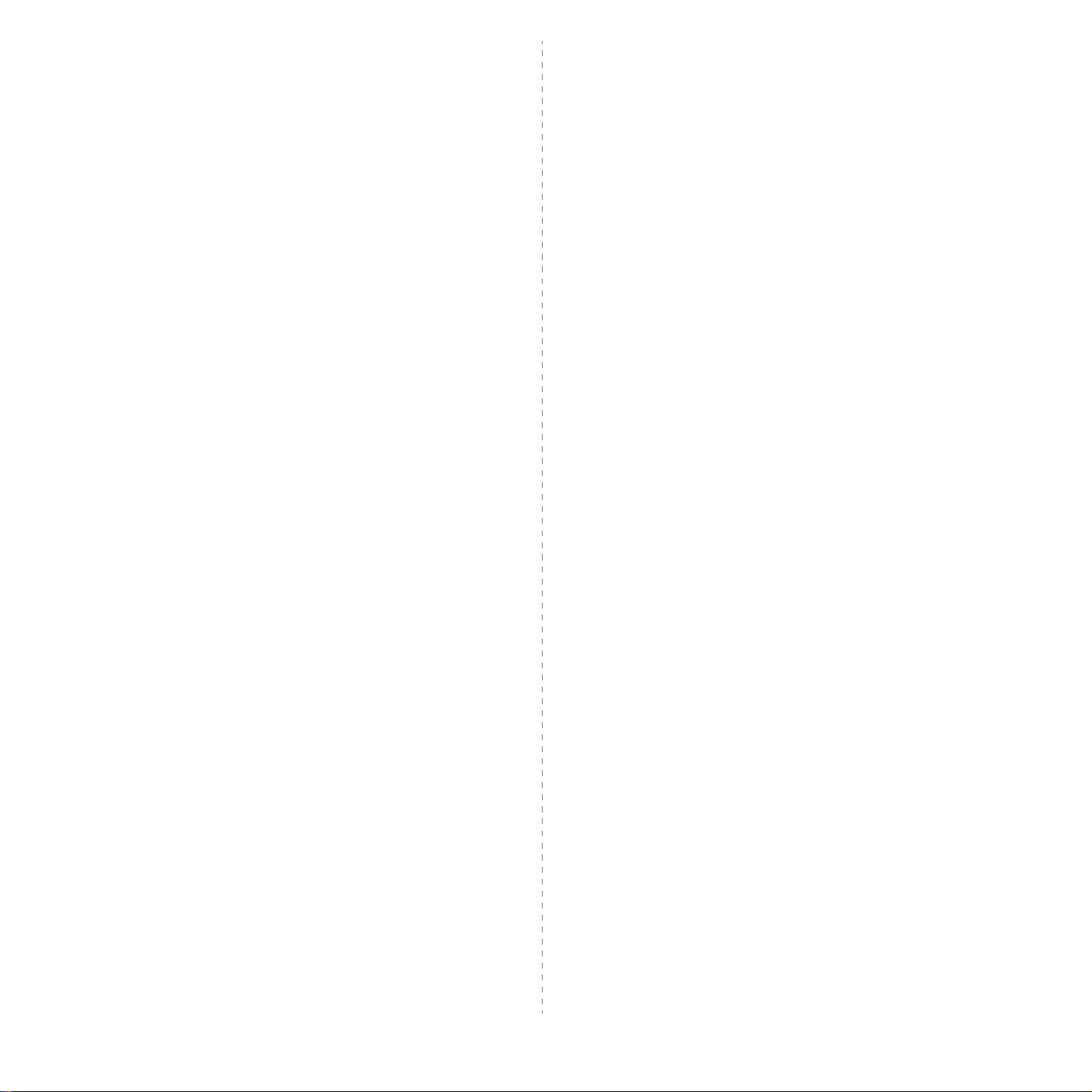
Råd om papper och specialmaterial
När du väljer eller fy lle r på papper, kuvert eller annan
specialmedia, ha dessa råd i minnet:
• Använd alltid papper och andra material som
stämmer överens med specifi k ationerna under
”Papperss pecifikationer” på sida n 10.3.
• Om du försöker skriva ut på fuk tigt, skrynkligt, hoprullat
eller slitet papper, kan det orsaka papperstrassel eller
dålig utskriftskvalitet.
• Använd endast kopieringspapper av hög kvalitet för att få
den bästa utskriftskvalitet en .
• Undvik papper med upphöjt tryck, perforeringar eller et t
mönster som är för mjukt eller för hårt. Detta kan orsaka
papperstrassel.
• Förvara papper i sitt omslagspapper tills du ska använda
det. Placera kartonger eller pallar på hyllor - inte på golvet.
Placera inte tunga föremål på papperet, vare sig det är
förpackat eller ej. Utsätt in te papperet för fukt eller andra
omständigheter som kan får det att skrynklas eller rulla
ihop sig.
o
• Lagra oanvända material mellan 15
till 86 oF). Den relati va fuktig hete n ska v ar a mel lan 10 %
och 70 %.
• Vid förvaring ska du an vända fuktsäk ert oms lag, ex empelvis
plastpåsar, för att undvika att damm och fukt skadar
papperet.
• Fyll på specialpapperstyper ett ark åt gången i det manuella
facket eller i facket så att du undviker papperstrassel.
• Använd endast material som speciellt rek ommenderas för
användning i laserskrivare.
• Skydda material som OH-film och etikettark från att
klistras ihop genom att ta ur dem ur skrivaren så snart
de skrivits ut.
•Kuvert:
Använd endast vältillverkade kuvert med skarpa och väl
slutna flikar.
Använd inte kuvert med klämmor och snäpplås.
Använd inte kuvert med fönster, belagda kanter,
självklistrande förslutning eller andra syntetiska material.
Använd inte skadade eller dåligt tillverkade kuvert.
Använd bara kuvert som rekommenderas för laserskrivare.
Innan du fyller på kuvert i kassetten, kontrollerar du att
de inte är skadade eller sitter fast vid varandra.
Skriv inte ut på frankerade kuvert.
•OH-film:
Placera filmerna på en plan yta efter att du tagit ur dem ur
skrivaren.
Lämna dem inte i kassetten under en längre tid. Damm
och smuts kan samlas på dem, vilket resulterar i fläckar
på utskriften.
Undvik smetning som orsakas av fingeravtryck genom att
hantera dem försiktigt.
C och 30 oC (59 oF
Undvik blekning genom att inte utsätta de utskrivna
OH-filmerna för solljus under en längre tid.
Använd bara OH-film som rekommenderas för
laserskrivare.
Kontrollera att OH-filmen inte är veckad, skrynklig eller
har trasiga kanter.
• Etiketter:
Kontrollera att etiketternas lim kan tåla en
fixeringstemperatur på 200
Kontrollera att det inte finns något synligt lim mellan
etiketterna. Synliga områden med lim kan orsaka att
etiketterna faller av under utskriften, vilket kan orsaka
papperstrassel. Synligt lim kan också orsaka skada på
skrivarens delar.
Kör inte ett etikettark genom maskinen mer än en gång.
Klistret på baksidan är bar a gjort för att passera maskin en
en gång.
Använd inte etik etter som har lossnat från skyddsark et, eller
är skrynkliga, bubbliga eller skadade på något annat sätt.
Använd bara etiketter som rekommenderas för
laserskrivare.
• Kort eller papper i spe c ialstorlek:
Vykort, 89 x 148 mm, och övriga material i specialstorlek
kan skrivas ut med denna skrivare. Den minsta storleken
är 76 x 127 mm och den största är 216 x 356 mm.
Stoppa alltid in kortsidan fö rst i k asse tten . O m du vill
skriva ut i liggande format, väljer du detta i det program
du arbetar i. Om du stoppar i papper med långsidan först
kan det orsaka papperstrassel.
Skriv inte ut på material som är mindre än 76 mm brett
eller 127 mm långt.
• Förtryckt papper:
Brevhuvud måste v ara utskrivna med värm ebeständigt bläck
som inte smälter, förångas, eller avger farliga utsläpp när
de utsätts för skrivarens fixeringstemperatur på 200°C
under 0,1 sekunder.
Bläcket på brevhu vud får inte var a antändb art eller metalliskt
och får inte skadligt påverka några av skrivarens valsar.
Formulär och brevhuvud måste förvaras i fukttäta omslag
för att undvika förändringar.
Innan du fyller i förtryckt papper, t.ex. formulär och
brevhuvuden, kontrollera att bläcket på papperet är
torrt. Under fixeringsprocessen kan blött bläck lossna
från för try ck t p ap per.
•Använd inte
Användning av de här papperstyperna kan resultera i kemisk
lukt och att maskinen skadas.
självkopierande
o
C under 0,1 sekunder.
papper eller
försättspapper
.
3.2
Pappershantering
Page 29
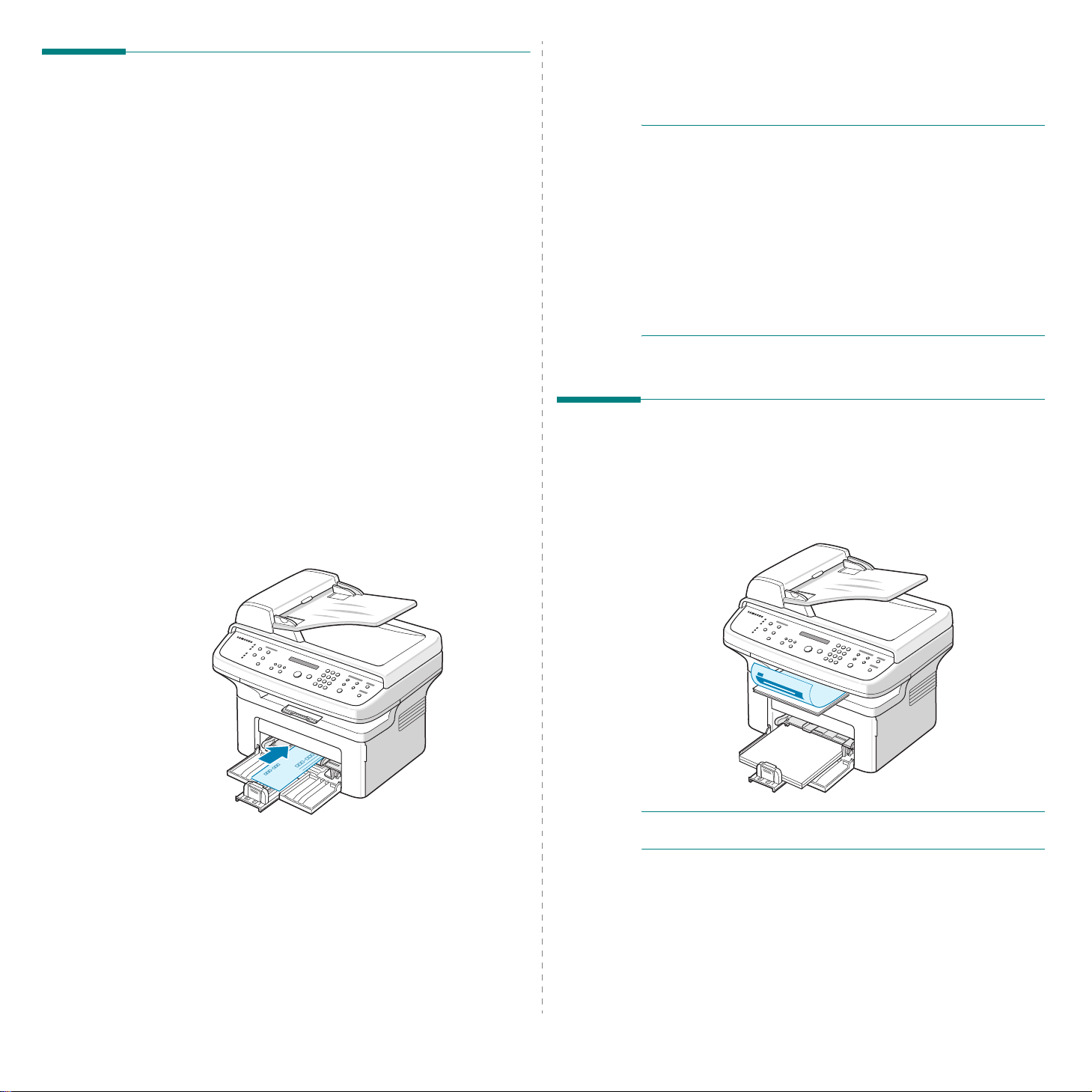
Fylla på papper
Genom att fylla på papper på rätt sätt, kan du undvika
pap pe r strassel och få problemfria utskrifter . Ta inte bort papper
ur kassetten under utskrift. Detta kan orsaka papperstrassel.
Information om vilka pappersstorlekar som kan användas och
kassettens kapacitet finns i ”Pa pp e rst yp , inmatningskällor och
kapaciteter” på sidan 3.1.
Använda kassetten
Kassetten rymmer 150 ark.
Fyll på en bunt papper i kassetten och skriv sedan ut. Mer
information om hur du fyller på papper i kassetten finns i ”Fylla
på papper” på sid a n 2.3.
Om du vill använda specialmaterial som kuvert, e t i ketter e l ler
kort, tar du ut bunten med vanligt papper och fyller på ett ark
med sp e cialmat e r ial.
6
Om det finns fler sidor som ska skrivas ut visas ”Fyll
papper! & Tryck på start” i displayen igen. Fyll på nästa
ark och tryck sedan på
Upprepa detta steg för varje sida som ska skrivas ut.
OBS!
• När du skriver ut mer än 20 kuvert efter varandra kan
utskriftshastigheten reduceras.
• Om det uppstår papperstra ssel med kortpapper, vänder
du på pappret och försöker igen.
• Det går bara att fylla på papper manuellt och sedan trycka
Start
på
• Eftersom det m an uella inm atn ing släg et in te sk rive r ut jo bb en
automatiskt oc h kontinu erligt, lagras inkomma nde fax i minn et
istället för att skrivas ut direkt. (Endast för SCX-4521F)
• När du trycker på
avbryts det pågående utskriftsjobbet.
om du skriver ut från en PC.
Stop/Clear
Start
.
i det manuella inma tningslä get,
Använda det manuella facket
När du skriver ut ett dokument från datorn och vill kontrollera
utskriftskvaliteten efter varje sida, fyller du på pa pp eret i det
manuella facket och väljer
programmet du skriver ut från.
1
Fyll på utskriftsmaterialet i kassetten och placera
utskriftssidan uppåt
Skjut in utskriftsmaterialet ordentligt i det manuella facket.
2
Justera pappersstödet mot utskriftsmaterialet utan att böja
materialet.
3
Välj
Manuell matn.
ut från och välj sedan rätt storlek och typ av papper. Mer
information finns i
4
Skriva ut
5
I displayen visas ”Fyll papper! & Tryck på start”. Tryck
sedan på
Utskriften startas.
Start
på maskinen för att påbörja inmatningen.
Manuell matn.
.
för
Källa
från det program du skriver
Handbok till programvaran
för
Källa
från
.
Pappershantering
3.3
Kontrollera en plats för utmatning
Maskinen har en utmatningsplats med plats för 50 ark.
I utmatningsfacke t samlas utskrivet papper med utskriftssidan
nedåt, i den ordning som arken skrivs ut.
O
BS
! Dra ut papperutm atning sstö d et så att det utskrivna
papperet inte ramlar ned.
Page 30
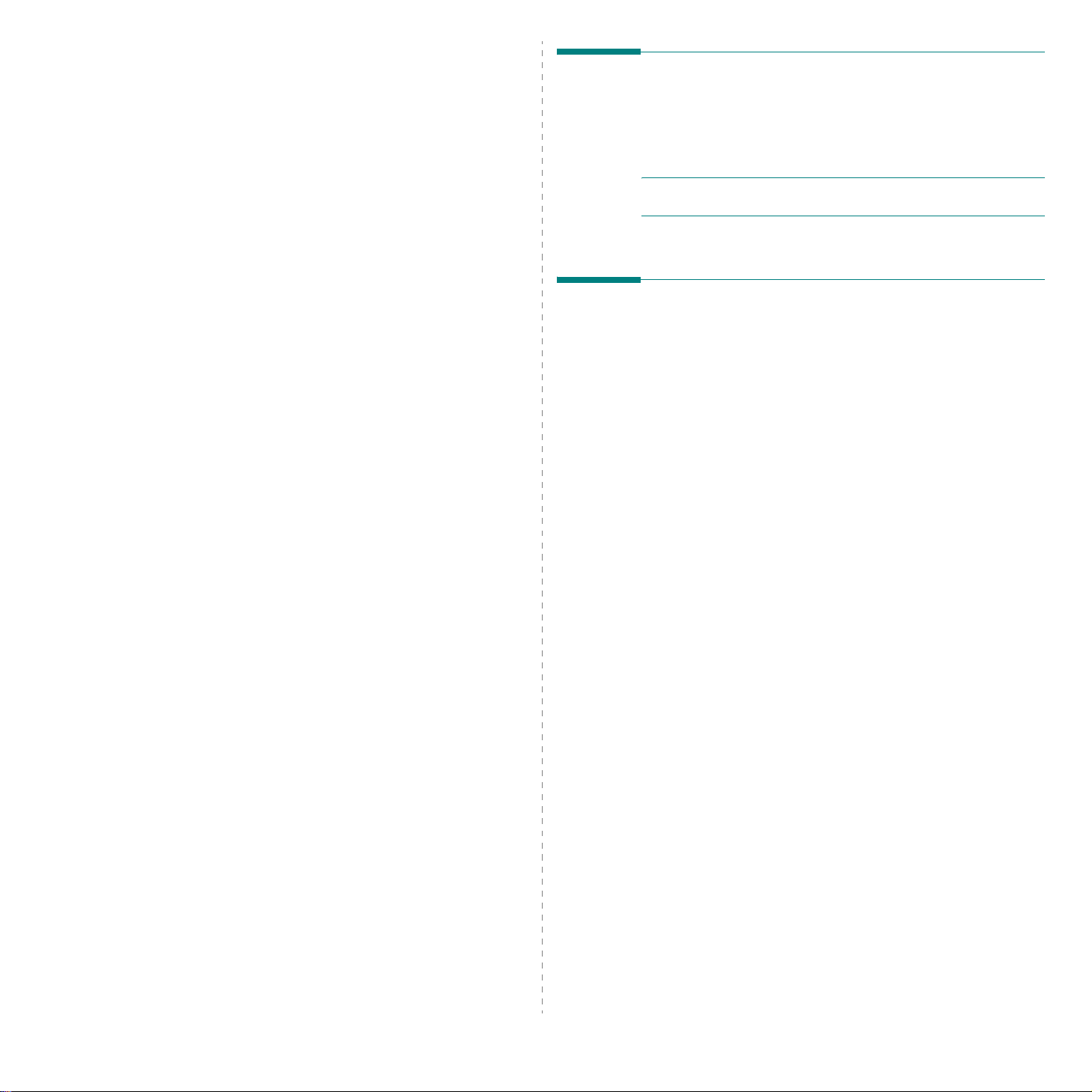
4 Kopiering
Fylla på papper för kopiering
Detta kapitel ger dig steg-för -s te g ins tru k tioner för hur du
kopierar dokument
Detta kapitel innehåller:
• Fylla på papper för kopiering
• Förbereda ett dokument
• Göra kopior via glasplattan
• Göra kopior via den automatiska d o kumentma taren
• Ställa in kopieringsalternativ
• Använda särskilda kopieringsfunktioner
• Ändra standardinställningarna
• Ställa in alternativet Time-out
• Ställa in alternativet Favoritbild
Instruktionerna för hur du fyller på papper är samma för
utskrifter, faxning och kopiering. Mer information om hur
du fyller på papper i kassetten finns i ”Fylla på papper” på
sidan 2.3.
O
BS
! För kopiering kan du endast använda storlekarna Letter,
A4, Legal, Folio, Executive, B5, A5 eller A6.
Förbereda ett dokument
Du kan använda dokumentglaset eller den automatiska
dokumentmataren om du vill fylla på ett originaldokument
för kopiering, skanning och fax. Med den automatiska
dokumentmataren kan du fylla på upp till 30 dokument
(75 g/m
endast ett ark åt gån g e n på dokumentglase t .
När du använder den automatiska dokumentmataren:
• Fyll inte på dokument som är mindre än 142 x 148 mm
• Försök inte mata följande typer av dokument:
• Ta bort alla pappersklämmor och gem innan du lägger
• Kontrollera att eventuellt lim, bläck eller
• Lägg inte i dokumen t s om innehåller papper i olika
• Lägg inte i häften, br oschyrer, OH-filmer eller papper med
2
brevpapper) för ett jobb. Du kan förstås placera
eller större än 216 x 356 m m .
- karbonpapper eller papper med karbonbelagd baksida
- bestruket papper
- japanpapper eller tunt papper
- skrynkligt eller nedfläckat papper
- krusat eller hoprullat papper
- utslitet papper
idokumenten.
korrigeringsvätska har torkat helt innan du lägger
idokumenten.
storlekar elle r vikt.
andra ovanliga egenskaper.
4.1
Kopiering
Page 31

Göra kopior via glasplattan
1
Lyft och öppna dokumentlocket.
2
Placera dokumentet med
glasplattan och placera det högst up p till väns ter på glaset.
utskrif tsytan nedåt
på
Tryck på
5
Vid behov kan du använda särskilda kopieringsfunktioner,
t.ex. affisch, autoanpassa, klon och ID Card-kopiering.
6
Tryck på
På skärmen visas kopiebearbetning.
OBS!
• Du kan avbryta en kopiering när som helst. Tryck
så avbryts kopieringen.
• Damm på glasplattan kan orsaka svarta fläckar på utskriften.
Håll den alltid ren.
• För att uppnå bästa skanningskvalitet, särskilt vid färg- eller
gråskalbilder, bör du använda glasplattan.
Stop/Clear
Start
för att rensa inställningarna.
för att starta kopieringen.
Stop/Clear
Göra kopior via den automatiska dokumentmataren
1
Placera dokumentet med
automatisk a do ku men tma tar en. D u kan m ata in u pp till 30
ark samtidigt . Kontro llera att do kumentst apeln står pr ecis på
pappersstorleken som är m arker ad på do kum entkassetten.
utskriftssidan uppåt
i den
O
BS
! Kontrollera att det inte finns något dokument i den
automatiska dokumentmataren. Om utrustningen upptäcker
ett dokument i ADI:n får detta förtur framför dokumentet på
glasplattan.
3
Stäng dokumentlocket.
OBS!
• Var försiktig så du inte skadar dig när du stänger
dokumentlocket.
• Om locket är öppet under kopiering kan kopians kvalitet och
tonerförbrukningen påverkas.
• Om du kopierar en si da från en bok eller en tidssk r ift b ö rjar
du med omslaget öppet.
4
Anpassa inställningarna för kopieringen, som antal kopior ,
kopians storlek, svärta och originaltyp med knapparna
på kontrollpanelen. Se ”Ställa in kopieringsalternativ” på
sidan 4.3.
Kopiering
4.2
Page 32

2
Justera dokumentstöden så att de passar dokumentets
storlek.
3
Anpassa inställningarna för kopieringen, som antal kopior ,
kopians storlek, svärta och originaltyp med knapparna på
kontrollpanelen. Se ”Ställa in kopieringsalternativ” på
sidan 4.3.
Tryck på
4
Vid behov kan du använda särskilda kopieringsfunktioner,
t.ex. sortering eller 2- eller 4-uppkopiering.
5
Tryck på
På skärmen visas kopiebearbetning.
O
BS
! Damm på dokumentmatarens glas kan orsaka svarta
linjer på utskriften. Håll den alltid ren.
Stop/Clear
Start
för att starta kopieringen
för att rensa inställningarna.
Ställa in kopieringsalternativ
Med knapparna på kontrollpanelen kan du välja alla grundläggande
kopieringsalternativ: svärta, dokumenttyp, storlek på kopia och
antal kopior. Ställ in följande alternativ för det aktuella jobbet
Start
innan du trycker på
O
BS
! Om du trycker på
kopieringsalternativen, k ommer alla de alternativ du ställt in hittills
att tas bort och återgå till standardinställningarna. Annars kommer
de att automa tiskt återgå till standardinställning arna när maskinen
är klar med den pågående kopieringen.
Svärta
Om du har ett original med blekta partier och mörka bilder , kan
du justera ljusstyrkan så att k o p ian b lir lättare att läsa.
För att justera kontrast, tryck
Varje gång du trycker på knappen tänds den lysdiod som
motsvarar d et markerade läge t.
Du kan välja bland följande kontrastlägen:
för att kopiera.
Stop/Clear
Darkness
medan du ställer in
.
•
Light
: fungerar bra med mörka utskrifter.
Normal
•
eller utskrivna dokument.
Dark
•
markeringar med pennor.
: fungerar bra med vanliga skrivmaskinsskrivna
: fungerar bra med ljusa utskrifter och bleka
Originaltyp
Med inställningen Originaltyp förbättrar du kopieringskvaliteten
genom att välja dokumenttyp för den kopiering du ska utföra.
Om du vill välja dokumenttyp trycker du på
Varje gång du trycker på knappen tänds den lysdiod som motsvarar
det marker ade läget.
Du kan välja mellan följande bildlägen:
•
Text
: Används för dokument som mest innehåller text.
•
Text/Photo
och foton.
•
Photo
O
BS
! När du kopierar ett dokument som innehåller färg på
baksidan, exempelvis en tidning eller en katalog, kan du få
med denna på din kopia. Vill du minska bakgrunden, ändra
inställningen
Original Type
: Används för dokume nt med blandad text
: Används när originalen är fotografier.
Darkness
till
Text
till
.
Light
och/el ler instä llningen
Original Type
.
Förminskad/förstorad kopia
Med hjälp av knappen
förstora en kopierad bilds storlek mellan 25 % och 400 % när
du gör kopior via glasplattan, eller mellan 25 % och 100 % när
du gör kopior via dokumentmataren. Lägg märke till att
zoomomfattningen varierar beroende på vilken laddningsmetod
som har använts för dokumentet.
Välj mellan fördefinierade kopieringsstorlekar:
1
Tryck på
Den nuvarande inställningen visas på displayens undre rad.
2
Tryck på
( eller ) tills du ser den storleksinställning som du öns kar.
3
Tryck på
Fininställning av kopiornas storlek:
1
Tryck på
2
Tryck
tills ”Anpassa: 25-100 %” eller ”Anpassa: 25-400 %” visas
på den understa raden. T ryck på
3
T ryck på piltangenten ( eller ) tills du ser den storlek på
kopian du ön s k ar på displayen.
Genom att hålla knappen nedtryckt kan du snabbt bläddra
fram till det värde du v ill h a.
För SCX -4521F kan du ange värdet m ed hjälp av knappsatsen.
4
Tryck på
Reduce/Enlarge
Reduce/Enlarge
Enter
Reduce/Enlarge
Reduce/Enlarge
Enter
Reduce/Enlarge
.
eller bläddringsknappen
för att spara va let.
.
eller bläddringsknappen ( eller )
för att spara va let.
kan du förminska eller
Enter
.
4.3
Kopiering
Page 33

O
BS
! När du förminskar en kopia, kan du få svarta linjer på
kopians nederdel.
Antal kopior
Med knappen
1
Tryck på
2
T ry ck på piltan gente n ( eller ) tills du ser det an tal kop ior
du önskar på displayen.
Genom att hålla knappen nedtryckt kan du snabbt bläddra
fram till det värd e du vill ha.
För SCX -4521F k an du an ge värdet m ed hjälp a v knapp satsen.
3
Tryck på
No.of Copies
No.of Copies
Enter
för att spara valet.
kan du välja mellan 1 och 99 kopior.
.
Använda särskilda kopieringsfunktioner
Du kan använda följande kopieringsfunktioner:
•Av: Skriv ut i normalläge.
•
Klon: Skriv ut flera bild kopior från originalet på en enda
sida. Antalet bilder bestäms autom atiskt beroende på
originalets och papperets storlek. Se ”Klonkopiering” på
sidan 4.4.
•
Sortera kopior: Sortera k opieri ngsjo bbet. E tt ex emp el: om
du gör 2 kopior a v ett tr esid ig t dok u ment kommer ett h elt
tresidigt dokument att skriv as u t o ch se dan det andra
dokumentet. Se ”Sorterad kopiering” på sidan 4.4.
•
Autopass
till att passa det papper som är laddat i maskinen.
Se ”Autoanpassad kopiering” på sidan 4.4.
•
Kop. ID kort: Skriv ut dubbelsidiga ID-kort, t.ex. ett körkort
på ett pappersark. Se ”ID-kortskopiering” på sidan 4.5.
•2/
4 Upp
plats på ett pappersark. Se ”2-upp- eller 4-u ppko piering”
på sidan 4.5.
•
Poster
klistra ihop de utskrivna arken för att skapa ett dokument
i affischstorlek. Se ”Affischkopiering” på sidan 4.5.
O
BS
! Några funktioner kan vara otillgängliga beroende
på var du laddade dokumentet - på glasplattan eller in
idokumentmataren.
: F
örminska eller fö rstor a autom atiskt originalb ilden
: Skriv ut 2/4 originalbild er, förminskade för att få
: Skriv ut en bild på 9 ark papper (3x3). Du kan
Klonkopiering
Denna särskilda kopieringsfunktion kan bara användas när du
placerar dokumentet på glasplattan. Om maskinen upptäcker
ett dokument i dokumentmataren fungerar inte funktionen.
1
Placera dokumentet som ska k op ieras på glasplattan och
stäng locket.
2
Tryck på
raden.
3
T ryck på bläddringsknappen ( eller ) tills ”Klon” visas på
den undre raden.
4
Tryck på
5
Om det behövs kan du anpassa inställningarna för
kopieringen, som antal kopior, kopians storlek, svärta och
originaltyp med knapparna på k o ntrollpanelen. Se ”Ställa
in kopieringsalternativ” på sidan 4.3.
O
BS
! Det går inte att justera kop iesto r leke n med knappen
Reduce/Enlarge
6
Tryck på
Menu
tills ”Kopieringsfunktion” visas på den övre
Enter
för att göra ditt val.
när du gör en klonkopia.
Start
för att starta kopieringen .
Sorterad kopiering
Den här specialfunktionen kan bara användas om du lad da r
dokumenten i dokumentmataren.
1
Ladda dokumenten som ska kopieras i dokumentmataren.
2
Tryck på
raden.
3
Tryck på bl äddringsknappe n ( eller ) tills ”Sortera
kopior” visas på den undre raden.
4
Tryck på
5
Om det behövs kan du anpassa inställningarna för
kopieringen, som antal kopior, kopians storlek, svärta och
originaltyp med knapparna på k o ntrollpanelen. Se ”Ställa
in kopieringsalternativ” på sidan 4.3.
6
Tryck på
Menu
tills ”Kopieringsfunktion” visas på den övre
Enter
.
Start
för att starta kopieringen .
Autoanpassad kopiering
Denna särskilda kopieringsfunktion kan bara användas när du
placerar dokumentet på glasplattan. Om maskinen upptäcker
ett dokument i dokumentmataren fungerar inte funktionen
Autoanpassa.
1
Placera dokumentet som ska k op ieras på glasplattan och
stäng locket.
2
Tryck på
raden.
3
Tryck på piltangenten ( eller ) tills ”Autopass” visas på
displayens undre rad.
4
Tryck på
Menu
tills ”Kopieringsfunktion” visas på den övre
Enter
för att välja.
4.4
Kopiering
Page 34

5
Om det behövs kan du anpassa inställningarna för
kopieringen, som antal kopior, kopians storlek, svärta och
originaltyp med knapparna på kontrollpanelen. Se ”Ställa
in kopieringsalternativ” på sidan 4.3.
O
BS
! Det går inte att justera kopiestorleken med knappen
Reduce/Enlarge
aktiverad.
6
Tryck på
när kopieringsfunktionen Autoanpassa är
Start
för att starta kopieringen .
ID-kortskopiering
Du kan kopi era båda sido rn a av ID-kort, t.ex . k ö r k ort, och
skriva ut den på ett pappersark.
När du använder denna funktion för att kopiera, skriver
maskinen ut ena sidan av kortet på övre halvan av sidan och
baksidan på nedre halvan, utan att förminska storleken på
originalet.
Om kortet är större än kopieringsytan kommer vissa delar inte
att skrivas ut.
Denna särskilda kopieringsfunktion kan bara användas när du
placerar doku mentet på glasplattan. Om ma skinen upptäcker
ett dokument i dokumentmataren fungerar inte den här
funktionen.
1
Placera det ID-kort som ska kopieras på glasplattan och
stäng locket.
2
T ryck på
raden.
3
Tryck på bläddringsknappen ( eller ) tills ”ID Card
Copy” visas på den undre raden.
4
Tryck på
5
Om det behövs kan du anpassa inställningarna för
kopieringen, som antal kopior, kopians storlek, svärta och
originaltyp med knapparna på kontrollpanelen. Se ”Ställa
in kopieringsalternativ” på sidan 4.3.
6
Tryck på
Maskinen börjar skanna in framsidan.
7
När ”Ladda 2a sidan” visas på den undre raden, öppna
dokumentlocket och vänd ID-kortet. Stäng luckan.
O
BS
! Om du trycker knappen
knapptryckningar görs på ca 30 sekunder avbryter maskinen
kopieringsjobbet och återgår till viloläget.
8
Tryck på
Menu
tills ”Kopieringsfunktion” visas på den övre
Enter
.
Start
för att starta kopieringen .
Start
Stop/Clear
en gång till.
om inga
2-
uppkopiering
4-
uppkopiering
2-upp- eller 4-uppkopiering
Den här kopieringsfunktionen kan bara användas om du laddar
dokumenten i dokumentmataren.
1
Ladda dokumenten som ska kopieras i dokumentmataren.
2
Tryck på
raden.
3
Tryck på bläddringsknappen ( eller ) tills ”2 upp” eller
”4 upp” visas på den nedre raden.
4
Tryck på
5
Om det behövs kan du anpassa inställningarna för
kopieringen, som antal kopior, kopians storlek, svärta och
originaltyp med knapparna på k o ntrollpanelen. Se ”Ställa
in kopieringsalternativ” på sidan 4.3.
O
BS
! Du kan inte just era kopiestorleken med knap pen
Reduce/Enlarge
6
Tryck på
Menu
tills ”Kopieringsfunktion” visas på den övre
Enter
.
när du utför 2-upp eller 4-uppkopiering.
Start
för att starta kopieringen
Affischkopiering
Denna särskilda kopieringsfunktion kan bara användas när du
placerar dokumentet på glasplattan. Om maskinen upptäcker
ett dokument i dokumentmataren fungerar inte funktionen
Affischkopiering.
1
Ladda dokumentet som ska kopieras på glasplattan och
stäng locket.
2
Tryck på
raden.
3
Tryck på bl äddringsknappe n ( eller ) tills ”Poster” visas
på den undre raden.
4
Tryck på
5
Om det behövs kan du anpassa inställningarna för
kopieringen, som antal kopior, kopians storlek, svärta och
originaltyp med knapparna på k o ntrollpanelen. Se ”Ställa
in kopieringsalternativ” på sidan 4.3.
O
BS
! Du kan inte just era kopiestorleken med knap pen
Reduce/Enlarge
6
Tryck på
Originalet delas upp i 9 delar . Varje del
skannas och skrivs ut en del åt gången
i följande ordning:
Menu
tills ”Kopieringsfunktion” visas på den övre
Enter
.
när du skapar en affisch.
Start
för att starta kopieringen
4.5
Kopiering
Page 35

Ändra standardinställningarna
Ställa in alternativet Favoritbild
Kopie ringsinstäl lningarna, bl .a. svärta, or iginaltyp , kopiesto rlek,
antal kopior kan ställas in på de lägen som an vän ds oftast. När
du kopierar ett dokument används standardinställningarna om
de inte ändras med sina respektive knappar på kontrollpanelen.
Skapa dina egna standardinställningar:
1
T ryck på
på displayens övre rad.
Det första menyo b j ekte t, ”an d ra forval” visas på d en
undre raden.
2
Tryck på
inställningsobjektet, ”Svarta”, visas på den undre raden.
3
Tryck på piltangenten ( eller ) för att bläddra igenom
alternativen.
4
När önskat alternativ visas trycker du på
öppna alternativet.
5
Ändra inställningen med hjälp av bläddringsknappen
(eller ).
För SCX -4521F k an du an ge värdet m ed hjälp a v knapp satsen.
6
Tryck på
7
Upprepa steg 3 till 6 vid behov.
8
Om du vill återgå till viloläget tryc ker du på
O
BS
! Under tiden som du ställer in kopieringsalternativen,
avbryts inställningen om du trycker på
värdena återställs till standardinställningarna.
Menu
på kontrollpanelen tills ”Inst. Kopier.” visas
Enter
för att öppna menyobjektet. Det första
Enter
Enter
för att spara va let.
Stop/Clear
Stop/Clear
för att
.
och
Du kan ställa in
fungerar som en specialkopieringsknapp. Du kan tilldela en av
kopieringsfunktionerna till
snabbt tillgänglig.
1
Tryck på
på displayens övre rad.
2
T ryck på piltangenten ( eller ) tills ”Favoritbild” visas på
den undre raden.
3
Tryck på
4
Tryck på bläddringsknappen ( eller ) tills den funktion
du vill använda visas på displayen.
Du kan välja mellan funktionerna för klon, sorterad kopiering,
autoanpassning, ID-kortskopiering, 2- eller 4-upp och affisch.
Mer information om resp. funktion finns i ”Använda
särskilda k o pi eringsfunktioner” på sidan 4.4.
5
Tryck på
Om du vill använda specialkopieringsfunktionen trycker du på
Favorite Copy
på displayen. Tryck på
Favorite Copy
Menu
på kontrollpanelen tills ”Inst. Kopier.” visas
Enter
för att öppna menyobjektet.
Enter
för att välja.
. Då visas den funktion som tilldelats knappen
Enter
på kontrollpanelen så att den
Favorite Copy
för att starta kopieringsjobbet.
så att den alltid är
Ställa in alternativet Time-out
Du kan ställa in den tid som maskinen ska vänta innan den
återställer standardinställningarna, om du inte börjar kopiera
efter att du ändrat dem på kontrollpanelen.
1
T ryck på
på displayens övre rad.
2
Tryck på piltangenten ( eller ) tills ”Timeout” visas på
den undre raden.
3
Tryck på
4
Tryck på piltangenten ( eller ) tills du ser den status du
önskar på disp layen.
Du kan välja mellan 15, 30, 60 och 180 (sekunder). Väljer
du ”Pa” innebär de t att m a skin en inte återställer
standardvärdena förrän du trycker
kopierin g, eller
5
Tryck på
6
Om du vill återgå till viloläget tryc ker du på
Menu
på kontrollpanelen tills ”Inst. Kopier.” visas
Enter
för att öppna menyobjektet.
Start
för att börja
Enter
Stop/Clear
för att välja.
för att avbryta.
Stop/Clear
Kopiering
.
4.6
Page 36

5 Grundläggande
Skriva ut ett dokument
om utskrifter
Detta kapitel innehåller:
• Skriva ut ett dokument
• Avbryta ett utskriftsjobb
Med den här maskinen kan du skriva ut från olika Windowsprogram, en Macintosh-dator eller ett Linux-system. De exakta
steg som behövs kan variera beroende på det program du
använder.
Mer information om utskrift finns i
Handbok till pr ogramvaran
Avbryta ett utskriftsjobb
Om utskriften väntar i en utskriftskö eller skrivarbuffert,
exempelvis Skrivargruppen i Windows, avslutar du jobbet
enligt följande:
1
Klicka på
2
För Windows 98/NT4.0/2000/Me väljer du
och sedan
I Windows XP väljer du
3
Dubbelklicka på
4
Öppna menyn
(Windows 98/Me) eller
2000/
O
BS
! Du kan också öppna det här fönstret genom att
dubbelklicka på skrivarikonen i det nedre högra hörnet
på Windows skrivbord.
XP).
Start
-knappen i Windows.
Skrivare
.
Skrivare och Fax
skrivardrivrutinens ikon
dokument
och välj sedan
Avbryt (Windows NT 4.0/
Inställningar
.
.
Avbryta utskrift
.
Du kan också avb ryta det aktuella jobbet genom att trycka
på knappen
Stop/Clear
på skrivarens kontrollpanel.
5.1
Grundläggande om utskrifter
Page 37

6 Skanning
Detta kapitel innehåller:
• Grundläggande skanning
• Skanna till en tillämpning från kontrollpanelen
Grundläggande skanning
Med SCX -4x 2 1 Series kan du skanna på fyra olika sätt. De är
följande:
• Från kontro llpanelen på maskin en till en tillämpning:
Initiera en skanning med knappen
kontrollpanelen. Koppla det TWAIN-kompatibla
programmet, t.ex. Adobe Photo Deluxe eller Adobe
Photoshop, till maskinen geno m at t välja det i en lista
med tillgängliga tillämpn ingar via knappen
att skapa listan med tillgängliga tillämpningar måste du
konfigurera den på fliken med skanningsinställningar i
hjälpprogrammet för skrivarinställningar. Mer information
finns i
• Från något program som stöder funktionen TWAIN: Du
kan använda andra program som Adobe PhotoDeluxe och
Adobe Photoshop. Mer in fo rma t ion finns i
programvaran
• Från WIA-drivrutinen (Windows Images Acquisition) :
Maskinen har även stöd för WIA-drivrutin för skanning av
bilder. Mer information finns i
• Från Samsung SmarThru-programmet: Starta Samsung
SmarThru och öppna Skanna när du vill påbörja en skanning.
Mer information finns i
Handbok till programvaran
.
Scan-to
.
Handbok till pro gram vara n
Handbok till programvaran
på
Scan-to
Handbok till
. För
.
Skanna till en tillämpning från kontrollpanelen
1
Se till att maskinen och datorn är påslagna och anslutna
på rätt sätt till varandr a.
2
Ladda dokument (ett eller flera) med utskriftsytan uppåt
i den automatiska dokumentmataren.
ELLER
Placera ett enda dokument med utskriftsytan nedåt på
glasplattan.
Mer information om hur man laddar ett dokument finns
i ”Ladda ett dokument” på sidan 7.3.
3
Tryck på
t.ex. ”Microsoft Paint”, visas på displayen.
4
Tryck på bläddringsknappen ( eller ) för att välja den
tillämpning du vill skicka den skannade bilden till.
5
Tryck på
valda tillämp ning en öppna s och den sk annad e bilde n visas.
.
Scan-to
Start
. Det första tillgängliga menyalternativ et,
när du vill starta skan ningen. Fön stret för den
OBS!
•
Om du vill skanna med maskinen måste du installera
programvaran.
installation av skrivarprogramvaran i avsnittet om
Windows i
av skanningsprogramvaran.
• Skanningen utförs via samma parallell- eller USB-port som
för närvarande anvä nds som s k rivarpo rt .
Mer information finns i avsnittet om
Handbok till programvaran
för installation
6.1
Skanning
Page 38

7 Faxa (endast för SCX-4521F)
Faxfunktionen är bara tillgänglig på SCX-4521F. Detta kapitel
ger dig information om hur du använder din maskin som fax.
Detta kapitel innehåller:
O
BS
! Eftersom konfigurationen för VoIP inte är kompatibel
med faxkommunikation kan det finnas begränsningar för
faxöverföring i färg, långsam överföringshastighet, dålig
bildkvalitet eller i värsta fall vara omöjligt att kommunicera.
Kontakta nätverksadministratören elle r Internetleverantören
för mer information.
Konfigurera faxsystemet
• Ändra faxinställningsalternativ
• Tillgängliga faxinställningsalternativ
Skicka ett fax
• Ladda ett dokument
• Justera dokumentets upplösning
• Skicka ett fax automatiskt
• Skicka ett fax manuellt
• Ringa upp senast slagna num me r ig en
• Bekräfta sändning
• Automatisk återuppringning
Ta emot ett fax
• Om mottagningslägena
• Fylla på papper för att ta emot fax
• Ta emot fax automatiskt i faxläge
• Ta emot fax manuellt i telefonläge
• Ta emot fax automatiskt i svarare-/faxläge
• Ta emot fax manuellt med hjälp av en
anknytningstelefon
• Ta emot fax i DRPD-läget
• Ta emot fax i minnet
Automatisk uppringning
•Snabbval
• Gruppuppringning
• Söka efter ett nummer i minnet
• Skriva ut telefonboken
Faxa på annat sätt
• Skicka fax till flera mottagare
• Skicka ett fördröjt fax
• Skicka ett prioriterat fax
• Lägga till dokument på ett schemalagt fax
•Avbryta schemalagda fax
Ytterligare funktioner
• Använda säkert mottagningsläge
•Skriva ut rapporter
• Använda Avancerade faxinställningar
Konfigurera faxsystemet
Ändra faxinställningsalternativ
1
Tryck på
Det första tillgängliga menyalternativet, ”andra forval”,
visas på den undre raden.
2
Tryck på piltangenten ( eller ) tills det menyobjekt du
önskar visas på den undre raden och tryck sedan på
Om du väljer ”andra forval”, visas ”Upplosning”. Tryck på
Enter
3
Använd piltangenterna ( eller ) för att hitta det värde eller
status du önskar, eller använd det numeriska tangentbordet
för att mata in ett värde för det alternativ du markerat.
4
Tryck på
visas.
5
Vid behov upprepar du steg 2 till 4.
6
Om du vill återgå till viloläget trycker du på
Tillgängliga faxinställningsalternativ
Alternativ Beskrivning
andra forval
Menu
tills ”Inst. Fax” visas på displayens övre rad.
en gång till.
Enter
för att välja. Nästa faxinställningsalternativ
Du kan ändra standardvärdet för upplösning.
• Standard för dokument med tecken i normalstorlek.
• Fi n fö r dokument med små tecken eller tunna linjer
eller för sändning av dokument som skrivits ut på en
matrisskrivare.
• Superfin för dokument som innehåller extremt fina
detaljer. Superfin-läget är bara aktiverat om den
andra maskinen stöder Superfin-upplösning.
• Foto för dokument som innehåller gråskalor eller
fotografier.
• Farg för dokument som innehåller färger. Sändning
av färgfax är endast möjligt om maskinen som du
kommunicerar med stöder mottagning av färgfax,
och om du skickar faxet manuellt. I detta läge finns
minnessändning inte tillgängligt.
Enter
Stop/Clear
.
7.1
Faxa
(endast för SCX-4521F)
Page 39

Alternativ Beskrivning
Alternativ Beskrivning
Du kan specificera hur många gånger apparaten ringer,
Ring till svar
Svarta
Uppr. Avsluta
ateruppr. Du kan ange antalet återuppringningsförsök (1 till 13).
Bekr. Medd.
Bildbekraft.
Autorapport
Autoreduktion
från 1 till 7, innan den besvarar ett inkommande
samtal.
Du kan välja standardkontrastläget för att faxa dina
dokument ljusare resp. mörkare.
•
Light
fungerar bra med mörka utskrifter.
Normal
•
skrivmaskinsskrivna eller utskrivna dokument.
Dark
•
markeringar med pennor.
Din utrustning kan automatiskt ringa upp på nytt om en
fjärrfaxutrustning är upptagen. Du kan ange intervallet
mellan 1 och 15 minuter.
Du kan ställa in så att maskinen skriver ut en rapport
som visar om sändningen lyckades, antal sidor som
skickades och mera. Tillgängliga alternativ är
och
misslyckades.
Du kan förhindra att Bildbekraft. tas med i
bekräftelserapporten och på så sätt skydda
sekretessen. Tillgängliga alternativ är Av eller Pa.
En rapport med utförlig information om tidigare 50
kommunikationer, inklusive tid och datum produceras.
Tillgängliga alternativ är
När du tar emot ett dokument med sidor som är lika
långa eller längre än det papper som finns i kassetten,
kan maskinen förminska dokumentet så att det passar
till det papper som finns i maskinen. Välj
förminska en inkommande sida automatiskt.
Med den här funktionen inställd på
inte förminska dokumentet så att det passar på en sida.
Dokumentet delas upp och skrivs ut i verklig storlek på
två eller fler sidor.
fungerar bra med vanliga
fungerar bra med ljusa utskrifter och bleka
Pa-fel
som endast skrivs ut om över föringen
Av
eller Pa.
Av
Pa
kan maskinen
Av, Pa
om du vill
Med mottagningsstartkoden kan du starta
faxmottagning från en anknytningstelefon som är
kopplad till kontakten
du lyfter luren på anknytningen och hör faxtoner, slår
Mottagningskod
DRPD Mode
Mott. lage
du mottagningsstartkoden. Fabriksinställningen för
mottagningsstartkoden är *9*. Inställningsområdet är
från 0 till 9. Se ”Ta emot fax manuellt med hjälp av en
anknytningstelefon” på sidan 7.7 för ytterligare
information om hur du använder koden .
Du kan ta emot ett samtal med funktionen ”Distinctive
Ring Pattern Detection” (DRPD) som gör att en användare
kan använda en enda telefonlinje för att svara på flera
olika telefonnummer. I denna meny kan du ställa in
maskinen så att den känner igen ringningsmönstret
den ska svara på. För vidare information om denna
funktion,
sidan 7.7
Du kan välja faxens standardmottagningsläge.
•I läget
•I läget
•I läget
•I läget
se ”Ta emot fax i DRPD-läget” på
.
Tel
kan du ta emot ett fax genom att lyfta
på luren till anknytningstelefonen och sedan trycka
fjärrmottagningskoden (se ”Mottagningskod” på
sidan 7.2). Alternativt kan du trycka på
(du kan höra en faxton från fjärrmaskinen) och
sedan trycka på
FAX
samtal och går direkt in i faxmottagningsläge.
Sv./fax
inkommande samtal och du kan lämna ett
meddelande på telefonsvararen. Om faxutrustningen
”hör” faxton på linjen sätts samtalet automatiskt till
läget Fax.
DRPD
funktionen Distinctive Ring Pattern Detection (DRPD).
Detta alternativ finns bara tillgängligt när du ställer
in DRPD-valet. Se ”Ta emot fax i DRPD-läget” på
sidan 7.7 för ytterligare information.
EXT.
på maskinens baksida. Om
On Hook Dial
Start
på maskinens kontrollpanel.
svarar utrustningen på inkommande
svarar telefonsvararen på
kan du ta emot ett samtal med
Ignorera storl
När du tar emot ett dokument med papper som är lika
långt eller längre än det papper som finns i kassetten,
kan du ställa in så att maskinen inte skriver ut det som
eventuellt inte får plats på papperet. Om den sida du
tar emot ligger utanför de marginaler du ställt in, skrivs
den ut i verklig storlek på två eller fler sidor.
Om dokumentet är utanför marginalerna och du satt på
den automatiska förminskningen, förminskar maskinen
dokumentet så att det passar på det aktuella papperet
och allt skrivs ut. Om den automatiska förminskningen
är avstängd, eller inte fungerar, skrivs data utanför
marginalerna inte ut. Inställningsområdet är mellan 0
och 30 mm.
Faxa
(endast för SCX-4521F)
7.2
Page 40

Skicka ett fax
Ladda ett dokument
Du kan använda den automatiska dokumentinmataren eller
dokumentglaset när du vill mata in ett originaldokument för
faxning. Om du använder den automatiska dokumentmataren
kan du fylla på upp till 3 0 ark 75 g/m
förstås placera endast ett ark åt gången på dokumentglaset.
Mer information om hur du förbereder ett dokument finns
i ”Förbereda ett dokument” på sidan 4.1.
Faxa ett dokument med hjälp av ADIn
1
Placera dokumentet med
dokumentmatare n. Du k an ma ta in up p till 3 0 ark sa mtid igt.
Kontrollera att dokumentstapeln står precis på
pappersstorleken som är markerad på dokumentkassetten.
2
-papper samtidigt . Du kan
utskriftsytan upp å t
in i
Faxa ett dokument från glasplattan:
1
Lyft och öppna dokumentlocket.
2
Placera dokumentet med
glasplattan och placera det högst upp till vänster på glaset.
utskriftsytan nedåt
på
2
Justera dokumentstödet på dokumentinmataren så att den
passar dokumentets bredd.
O
BS
! Damm på dokumentmatarens glas kan orsaka svarta
linjer på utskriften. Håll glasplattan ren.
Faxa
7.3
(endast för SCX-4521F)
O
BS
! Kontrollera att det inte finns något annat dokument i
den automatiska dok umentm ataren. Om utrustningen upptäck er
ett dokument i ADIn, får detta förtur framför dokumentet på
glasplattan.
3
Stäng dokumentlocket.
Page 41

Justera dokumentets
Skicka ett fax automatiskt
upplösning
Standardinställningarna ger bra resultat när du använder
typiska textbaserade dokument.
Men om du sänder dokument i dålig kvalitet, eller som
innehåller fotografier , kan du justera inställningen för att skapa
ett fax av högre kvalitet.
1
Tryck på
2
Genom att tryck a på
( eller ) kan du välja mellan Standard, Fin, Superfin,
Foto och Farg.
3
När läget som du vill använda visas, tryck på
göra ditt val.
Vilka dokumenttyper som rekommenderas för
upplösningsinställningarna beskrivs i tabellen nedan:
Läge Rekommenderas för:
Standard Dokument med tecken av vanlig storlek.
Fin
Superfin
Resolution
Dokument med små tecken eller tunna linjer
eller dokument som skrivits ut på en
matrisskrivare.
Dokument som innehåller extrem t fina detaljer.
Superfin-läget aktiveras endast om maskinen
som du kommunicerar med också stöder
upplösningen Superfin. Se kommentarerna
nedan.
på kontrollpanelen.
Resolution
eller bläddringsknappen
Enter
för att
1
Ladda dokument (ett eller flera) med utskriftsytan uppåt
i den automatiska dokumentmataren.
ELLER
Placera ett enda dokument med utskriftsytan nedåt på
glasplattan.
Mer information om hur man laddar ett dokument finns
i ”Ladda ett dokument” på sidan 7.3.
2
Justera dokumentupplösningen efter dina faxbehov
(se ”Justera dokumentets upplösning” på sidan 7.4).
Om du behöver ändra svärtan, se ”Svarta” på sidan 7.2
3
Slå den mottagande faxens nummer på tangentbordet.
Du kan också hålla ned kortnumrets knapp om du tilldelat
något. Anvisningar för hur du lagrar kortnummer finns i
”Lagra nummer för snabbvalsuppringning” på sidan 7.8.
4
Tryck på
5
När ett dokument placeras på glasplattan visas ”En sida
till?” högst upp på skärmen efter det att dokumentet har
skannats in i minnet. Om du har en sida till, ta ut den
skannade sidan, placera nästa sida p å glaset o ch välj
”1:Ja.” Upprepa vid beho v.
När alla sidor är skannade, välj ”2:Nej” när skärmen visar
”En sida till?”.
6
Numret slås och maskinen börjar sända faxet när den
mottagande faxmaskinen är redo.
O
BS
! Du kan när som helst avbryta ett faxjobb genom att
trycka på
Start
.
Stop/Clear
medan faxet skickas.
Foto
Farg
OBS!
• För överföring via minnet är läget Superfin inte tillgängligt.
Inställningen för upplösningen ändras automatiskt till fin.
• När maskinen är inställd på superfin upplösning och den fax
du kommunicerar med inte stöder superfin upplösning,
överför maskinen med den högsta upplösningen som stöds
av den andra faxmaskinen.
Dokum ent som innehåller gråsk a lor eller
fotografier.
Dokument som innehåller färger. Sändning av
färgfax är endast möjligt om maskinen som du
kommunicerar med stöder m ottagning av
färgfax, och om du skickar faxet manuellt. I
detta läge finn s minnessändnin g in t e t illgä n gl ig t.
Faxa
(endast för SCX-4521F)
7.4
Page 42

Skicka ett fax manuellt
Bekräfta sändning
1
Ladda dokument (ett eller flera) med utskriftsytan uppåt
i den automatiska dokumentmataren.
ELLER
Placera ett enda dokument med utskriftsytan nedåt på
glasplattan.
Mer information om hur du laddar ett dokument finns
i ”Ladda ett dokument” på sidan 7.3.
2
Justera dokumentupplösningen efter dina faxbehov
(se ”Justera dokumentets upplösning” på sidan 7.4).
Läs mer här om du behöver ändra svärtan, ”Svarta” på
sidan 7.2
3
Tryck på
4
Slå den mottagande faxens nummer på tangentbordet.
Du kan också hålla ned kortnumrets knapp om du tilldelat
något. För att lagra kortnumret, se ”Lagra nummer för
snabbvalsuppringning” på sidan 7.8.
5
Tryck på
mottagande faxmaskinen.
O
BS
! Om du vill avbryta ett faxjobb, tryck när som helst på
Stop/Clear
On Hook Dial
Start
när du hör en hög tonsignal från den
medan faxet skickas.
. Du hör kopplingstonen.
När den sista sidan har skickats korrekt, avger maskinen en
pipton och återgår till viloläget.
Om någonting går fel vid sändningen av faxet, visas ett
felmeddelande på displayen. För en lista över felmedde land en
och vad de betyder, se ”Ta bort felmed delanden från displayen”
på sidan 9.4.
Om du får ett felmeddelande, tryck er du på
ta bort meddelandet och försöker skicka faxet igen.
Du kan ställa in maskinen så att den automatiskt skriver ut en
bekräftelse varje gång du skickat ett fax (som gått fram korrekt).
För vidare information, se ”Bekr. Medd.” på sidan 7.2.
Stop/Clear
för att
Automatisk återuppringning
Om det nummer som du har ringt är upptaget, eller du inte får
något svar när du skickar ett fax, ringer maskinen automatiskt
upp igen var tredje minut upp till sju gånger enligt
fabriksinställningarna.
Enter
När ”Försok uppr .?” visas på skärmen, tryck
upp numret på nytt utan att vänta. Du kan stänga av den
automatiska återuppringningen genom att trycka på
Ändra tidsintervall mellan återuppringningarna och deras antal
försök. Se ”Uppr. Avsluta” på sidan 7.2.
för att ringa
Stop/Clear
.
Ringa upp senast slagna nummer igen
För att ringa upp det senaste numret på nytt:
Tryck på
När ett dokument laddas i ADIn (Automatiska Dokumentinmataren;
se ”Faxa ett dokument med hjälp av ADIn” på sidan 7.3), börjar
maskinen automatiskt skicka det.
När du placerar ett dokument på glasplattan tillfråg as du om du
vill ladda en sida till. Välj ”1:Ja” för att lägga till. Annars välj
”2:Nej.”
Redial/Pause
.
7.5
Faxa
(endast för SCX-4521F)
Page 43

Ta emot ett fax
Ta emot fax automatiskt i faxläge
Om mottagningslägena
•I läget
omedelbart in i faxmottagningsläget.
•I läget
Hook Dial
därefter trycker du på
maskin
och sedan trycka in fjärrkoden (se ”Mottagningskod” på
sidan 7.2).
•I läget
samtal och du kan lämna ett meddelande på telefonsvararen.
Om faxutrustningen ”hör” faxton på linjen sätts samtalet
automatiskt till läget Fax.
•I läget
Distinctive Ring Pattern Detection (DRPD). ”Distinctive
Ring” är en tjänst från telefonbolaget som låter en
användare svara på flera telefonnummer från en enda
telefon. Se ”Ta emot fax i DRPD-läget” på sidan 7.7 för
ytterligare information.
När maskinens minne är fullt ändras mottagningsläg et
automatiskt till Tel.
För vidare information om hur man ändrar mottagningsläget,
se ”Mott. lage” på sidan 7.2.
FAX
svarar faxen på inkommande samtal och går
Tel
kan du ta emot ett fax genom att trycka på
(du hör faxtonen från den sändande faxen) och
Start
på kontrollpanelen på din
. Du kan också lyfta på luren på anknytningstelefonen
Sv./fax
DRPD
svarar telefonsvararen på inkommande
kan du ta emot ett samtal med funktionen
On
Din maskin är förinställd för läget Fax fabriken.
När du tar emot ett fax, svarar maskinen efter ett angivet antal
ringtoner och tar sedan automatiskt emot faxet.
Om du vill ändra antalet ringsignaler,
sidan 7.1.
För att justera ringningsljudstyrkan, se ”Ställa in ljud (endast
för SCX-4521F)” på sidan 2.11.
se
”Ring till svar” på
Ta emot fax manuellt i telefonläge
Du kan ta emot ett faxsamtal genom att trycka på
enligt nedan.
1
Tryck på knappen
externa luren.
2
Tryck på
visas på displayen.
3
Tryck 2 på knappsatsen för att ta emot.
4
Tryck på
Start
Enter
On Hook Dial
när meddelandet ”1. Sander 2. Tar emot”
för att börja ta emot fax.
key eller lyft den
Start
OBS!
• För att använda läget T.sv/Fax måste du koppla en
telefonsvarare till jacket
• Om du inte vill att andra personer ska se de dokument du tagit
emot, kan du använda läget Säker mottagning . I detta läge
lagras alla mottagna fax i internminne t. S e ”Använda säkert
mottagningsläge” på sidan 7.13 för ytterligare information.
EXT.
på maskinens baksida.
Fylla på papper för att ta emot fax
Anvisningarna för att ladda papper i papperskassetten
är desamma oavsett om du vill skriva ut, faxa eller k opiera,
förutom att fax kan endast skrivas ut på pappersstorlekarna
Brev, A4, Legal, Folio, Executive eller B5. Mer information om
hur du fyller på papper och ställer in kassettens pappersstorlek
finns i ”Fylla på papper” på sidan 2.3 och ”Ställa in
pappersstorlek och -typ” på sidan 2.10.
Ta emot fax automatiskt i svarare-/faxläge
Om du vill använda detta läge, måste du koppla en
EXT.
telefonsvarare till kontakten
Se ”Ansluta anslutningar” på sidan 2.4.
Om den uppringande lämnar ett meddelande, sparar
telefonsvararen detta som va nligt. Om din maskin identifierar
en faxton på linjen, startar den automatiskt att ta emot faxet.
OBS!
• Om du har ställt maskinen i läget svarare/fax och din svarare
är avstängd eller om det inte är någon svarare kopplad till
kontakten EXT, går maskinen automatiskt till faxläget efter
ett förinställt antal ringsignaler.
• Om din svarare har en räknare som kan ställas in av
användaren, ställ in den så att den svarar på inkommande
samtal efter 1 ringsignal.
• Om du är i läget Tel (manuell mottagning) när svararen är
kopplad till din utrustning, måste du slå av svararen, annars
på baksidan av maskinen.
7.6
Faxa
(endast för SCX-4521F)
Page 44

Ta emot fax manuellt med hjälp av en anknytningstelefon
Denna funktion fungerar bäst när du använder en
anknytningst elefon som koppla s till jacket
baksida. Du kan ta emot ett fax från någon som du pratar med
på anknytningstelefonen utan att behöva gå till faxmaskinen.
När du tar emot ett samtal på anknytningstelefonen och hör
9
faxtoner trycker du på
tar emot dokumentet.
T ryck inte sekvensen fö r snabbt! Om du fortfarande hör en faxton
från den sändande maskinen, kan du försöka trycka
gång till.
Mottagningskoden är förinställd till
asterisken (stjärnan) är fast inställda, men du kan ändra siffr an
i mitten. Mer information om hur du ändrar koden finns i
”Mottagningskod” på sidan 7.2.
på anknytningstelefonen. Maskinen
EXT.
på din utrustning s
9
9
. Den första och sista
en
Ta emot fax i DRPD-läget
5
Ring upp ditt faxnummer från en annan telefon. Du behöver
inte ringa från en fax.
6
När det börjar ringa i faxen, svarar du inte. Maskinen
behöver flera ringsignaler f ö r att lära si g mönstre t .
När maskinen har lärt sig mönstret visas ”Avsl DRPD Ins”
iLCD.
Om DRPD-inställningen misslyckas visas ”DRPD ringfel”.
Tryck
Enter
när ”DRPD-val” visas och försök igen från
steg 3.
7
Om du vill återgå till viloläget trycker du på
När funktionen DRPD är inställd är alternativet DRPD tillgängligt
på menyn Mott. lage. Fö r att ta emot fax i läget DPRD behöve r
DRPD
du ställa in menyn på
. Se ”DRPD M o de” på sidan 7.2.
Stop/Clear
.
OBS!
• DRPD måste ställas in igen om du ändr ar fax n umret eller
ansluter faxen till en annan telefonlinje.
• Efter att DRPD har ställts in, ringer du åter upp ditt faxnummer
för att verifiera att faxen verkligen svarar med en faxton.
Be sedan någon att ringa ett samtal till ett annat nummer
som delar samma linje för att kontrollera att samtalet
vidarebefordras till anknytningstelefonen eller svararen
kopplad till
EXT.
-uttaget.
”Distinctive Ring” är en tjänst från telefon bolaget som låter en
användare svara på flera telefonnummer från en enda telefon.
Det speciella nummer som någon använder för att ringa till
dig identifieras av olika ringmönster, som består av olika
kombinationer av långa och korta ringsignaler . Denna funktion
används ofta av telefonsvarare för många olika klienter , för att
veta vilket numm er någon ringer till för att svara på rätt sätt.
Genom att använda funktionen Distinctive Ring Pattern Detection,
kan din fax ”lära sig” det uppringningsmönster du bestämmer
ska svaras av faxe n. O m du inte ändrar det, kommer detta
uppringningsmönster att kännas igen och besvaras som ett
faxsamtal, och alla andra ringmönster vidarekopplas till den
anknytningstelefon eller telefonsvarare som är kopplad till
EXT.
kontakten
Distinctive Ring Pattern Detection när som helst.
Innan du använder alternativet Distinctive Ring Pattern Detection,
måste denna tjänst installeras av ditt telefonbolag. När du vill
ställa in Distinctive Ring Pattern Detection, behöver du en annan
telefon eller någon som kan slå ditt faxnummer utifrån.
Ställa in DRPD- läget:
1
Tryck på
rad.
2
Tryck på bläddringsknappen ( eller ) tills ”Mott. lage”
visas på den undre raden och tryck sedan på
3
Tryck på bläddringsknappen ( eller ) tills ”DRPD Mode”
visas på den undre raden och tryck sedan på
4
Tryck på
”Avvakt ringsign” visas i teckenfönstret.
. Du kan enkelt inaktivera eller ändra
Menu
tills ”Inst. Fax” visas på displayens övre
Enter
när ”Satt” visas på den undre raden.
Enter
Enter
.
.
Ta emot fax i minnet
Eftersom din maskin kan utföra flera uppgifter samtidigt, kan
den ta emot fax m edan du kopierar eller skriver ut. Om du
tar emot ett fax medan du kopierar eller skriver ut, sparar
maskinen det inkomman d e faxet i minnet. Så snart du sedan
är klar med kopieringen eller utskriften, skriver maskinen
automatiskt ut faxet.
7.7
Faxa
(endast för SCX-4521F)
Page 45

Automatisk uppringning
Snabbval
Du kan lagra upp till 100 ofta använda nummer i en- eller
tvåsif friga snabbvalspositio n er (0-99).
Lagra nummer för snabbvalsuppringning
1
Tryck på
2
Tryck på
”Lagra&redigera” visas på displayens undre rad. Tryck på
Enter
3
Tryck på
Du ombeds att ange en plats och displayen visar det första
lediga numret.
4
Ange ett snabbvalsnummer mellan 0 och 99 på det numeriska
tangentbordet eller med piltangenterna ( eller ) och
tryck på
Om det redan finns ett nummer lagrat för den plats du
väljer, visar displayen detta nummer så att du kan ändra
det. För att starta om med ett nytt snabbvalsnummer,
tryck
5
Ange det faxnummer du vill lagra med siffertangenterna
och tryck på
Om du vill infoga en p a us mellan siffrorna tryck er du på
Redial/Pause
6
Du kan ange ett namn till numret om du önskar det. Mer
information om hur du matar in bokstäver finns i ”Mata in
tecken med det num e riska tang e n tbo r d et” på sidan 2.9.
ELLER
Om du inte vill ang e någ ot n amn , hop par d u öv er de tta s teg.
7
T ryck på
vill ange något namn.
8
Om du vill lagra flera faxnum mer, upprepar du stegen 4 till 7.
ELLER
Om du vill återgå till viloläget trycker du på
Skicka ett fax med ett snabbvalsnummer
1
Ladda dokumentet (-en) med utskriftssidan nedåt i
dokumentmataren.
ELLER
Placera ett enda dokument med utskriftsytan nedåt på
glasplattan.
Mer information om hur man laddar ett dokument finns
i ”La dd a ett dokument” på sidan 7.3.
Phone Book
Phone Book
.
Enter
när ”Snabbval” visas på displayen.
Enter
.
Upper Level
Enter
. Symbolen ”−” visas på displayen.
Enter
när namnet visas korrekt, eller om du inte
på kontrollpanelen.
eller piltangenterna ( eller ) tills
.
.
Stop/Clear.
2
Justera dokumentupplösningen efter dina faxbehov
(se ”Justera dokumentets upplösning” på sidan 7.4).
Läs mer här om du behöver ändra svärtan, ”Svarta” på
sidan 7.2
3
Mata in snabbvalsnumret.
• Om det är ett ensiffrigt nummer trycker du på och håller
ned den aktuella knappen.
• Om det är ett tvåsiffrigt nummer trycker du på den första
siffran och håller ned den andra siffran.
4
Inmatningens namn visas kort.
5
Dokumentet skannas in i minnet.
När dokumentet placeras på glasplattan ffår du frågan
om du vill skicka en sida till. Välj ”1:Ja” för att lägga till
ytterligare dokument eller ”2:Nej” för att börja skicka
faxet direkt.
6
Det faxnummer som är lagrat på snabbvalsplatsen rings
automatiskt upp. Dokumentet skickas när den mottagande
faxen svara r.
Gruppuppringning
Om du ofta skickar sam ma do k u m ent till flera mottagare, kan
du skapa en grupp av dessa och skapa ett gruppnummer. Med
gruppuppringningsfunktionen kan du skicka samma dokument
till alla mottagare i gruppen.
Ställa in ett gruppnummer
1
Tryck på
2
Tryck på
”Lagra&redigera” visas på displayens undre rad. Tryck på
Enter
3
Tryck på bläddringsknappen ( eller ) tills ”Gruppval”
visas på den undre raden och tryck sedan på
4
Tryck på
Du ombeds att ange en plats och displayen visar det första
lediga numret.
5
Ange ett gruppnummer mellan 0 och 99 på det numeriska
tangentbordet eller med piltangenterna ( eller ) och
tryck på
6
Ange ett snabbvalsnummer som du vill ta med i gruppen
och tryck sedan på
Du kan också välja ett snabbvalsnumme r som är lagrat i
maskinen genom att trycka på bläddringsknappen ( eller )
och sedan trycka på
7
När displayen bekräftar att numret kommer att läggas till
gruppen trycker du på
8
Upprepa steg 6 och 7 för att mata in ytterligare
snabbvalsnummer i gruppen.
Phone Book
Phone Book
.
Enter
Enter
på kontrollpanelen.
eller piltangenterna ( eller ) tills
Enter
när ”Nytt” visas på den undre raden.
.
Enter
.
Enter
.
Enter
.
.
7.8
Faxa
(endast för SCX-4521F)
Page 46

9
T ryck på knappen
önskade nummer. På displayen uppmanas du att ange
gruppens ID.
10
Du kan ange ett namn till gruppen om du önskar det. Mer
information om hur du matar in bokstäver finns i ”Mata in
tecken med det num e riska tang e n tbo r d et” på sidan 2.9.
ELLER
Om du inte vill ange något namn, hoppar du över detta
steg.
11
T ryck på
vill ange något namn.
12
Om du vill skapa en annan grupp, trycker du på
upprepar från steg 5.
ELLER
Om du vill återgå till viloläget trycker du på
O
BS
! Du kan inte använda ett gruppnummer i ett annat
gruppnummer!
Enter
Upper Level
när namnet visas korrekt, eller om du inte
när du ha r lag t in i sa mtlig a
Enter
och
Stop/Clear
.
Redigera gruppnummer
Du kan radera ett snabbvalsnummer från en grupp eller lägga
till ett nummer till en grupp som du marke rat.
1
Tryck på
2
Tryck på
”Lagra&redigera” visas på displayens undre rad. Tryck på
Enter
3
Tryck på bläddringsknappen ( eller ) tills ”Gruppval”
visas på den undre raden och tryck sedan på
4
Tryck på bläddringsknappen ( eller ) tills ”Redigera”
visas på den undre raden och tryck sedan på
5
Ange det gruppnummer som du vill redigera eller välj
gruppnumret genom att trycka på bläddringsknappen (
eller ) och trycka på
6
Ange det snabbvalsnummer som du vill lägga till eller ta
bort.
Du kan också välja ett snabbvalsnummer som du vill ta
bort genom att trycka på bläddringsknappen ( eller ).
7
Tryck på
8
När du anger n umr et i gr uppen, visa r disp lay en ”R ade ra ?”.
När du anger ett nytt nummer, visar displayen ”Lagg till ?” .
9
Tryck på
10
Vill du ändra gruppens namn, trycker du på
11
Mata in ett nytt gruppnamn och tryck på
12
Om du vill redigera en annan grupp, trycker du på
och upprepar från steg 5 .
ELLER
Om du vill återgå till viloläget trycker du på
Phone Book
Phone Book
.
Enter
Enter
på kontrollpanelen.
eller piltangenterna ( eller ) tills
Enter
Enter
Enter
.
.
för att lägga till eller radera numret.
Upper Level
Enter
.
Stop/Clear
.
.
Enter
.
Skicka ett fax med gruppnummer (sändning till flera mottagare)
Du kan använda gruppnummer för att skicka fax samtidigt
till flera mottagare, eller för fördröjd sändning.
Följ proceduren för användning (fax till flera mottagare:
se ”Skick a fax till flera mottagare” på sidan 7.10, fördröjda fax:
se ”Skicka ett fördröjt fax” på sidan 7.11, prioriterade fax:
se ”Skick a e tt pr ior iterat fax” på sidan 7.11.) När du kommer
till ett steg där du på displayen o mbeds att ange den mottagande
faxens nummer:
• Om det är ett ensiffrigt nummer try cker du oc h håller inne
den aktuella knappen.
• Om det är ett tvåsiffrigt gruppnum mer try ck er du på den
första siffran och håller ned den andra siffran.
Du kan endast använda ett gruppnummer för en operation.
Fortsätt sedan me d att följa anvisningarna för att slutföra
proceduren.
Din utrustning skannar automatiskt in det dokument som finns
laddat i dokumentinmataren eller på glasplattan i minnet.
Maskinen ringer upp varje nummer som ingår i gruppen.
Söka efter ett nummer i minnet
Det finns två sätt att söka efter ett nummer i ma skinens minne.
Du kan antingen bläddra sekventiel lt från A till Z, eller söka via
den första bokstaven i namnet som är kopplat till numret.
Söka sekventiellt genom minnet
1
Tryck på
2
Tryck på
3
Tryck på piltangenterna ( eller ) för att bläddra genom
maskinens minne tills det namn och nummer du önskar
ringa upp visas på displayen. Du kan söka uppåt eller
nedåt genom minnet i alfabetisk ordning från A till Z.
När du söker i maskinens minne kan du se att det före
varje post står ett, ”K” (för kortnummer) eller ”G” (för
gruppnummer). Dessa bokstäver anger hur numret är
lagrat.
4
Om önskat namn och/eller nummer visas, trycker du på
.
Start
Phone Book
Enter
eller
Enter
.
när ”Sok & sla” visas på displayen.
för att ringa upp.
7.9
Faxa
(endast för SCX-4521F)
Page 47

Sökning via första bokstaven i namn
1
Tryck på
2
Tryck på
3
T ryck på den knapp som är märkt med den bokstav du vill
söka efter. Ett namn som börjar med bokstaven visas.
Om du exe mpelvis vill hitta namnet ”M O BIL”, trycker du
på knappen
4
Tryck på piltangenten ( eller ) för att visa nästa namn.
5
När namnet och/eller numret visas, trycker du på
eller
Phone Book
Enter
när ”Sok & sla” visas på displayen.
6
som är märkt med ”MNO”.
Enter
för att ringa upp.
.
Start
Skriva ut telefonboken
Du kan kontrollera dina inställningar för automatisk
uppringning genom att skriva ut telefonboken.
1
Tryck på
2
Tryck på
till det står ”Utskrift” nederst. Tryck på
En lista med dina snabbvals- och gruppuppringningsposter
skrivs ut.
Phone Book
Phone Book
.
eller bläddringsknappen ( eller )
Enter
.
Faxa på annat sätt
Skicka fax till flera mottagare
Genom att använda knappen
kan du använda gruppfaxfunktionen där du kan skicka ett
dokument till flera mottag are. Dokumenten lagras automatiskt
i minnet och skickas ut till mottagarna. Efter överföringarna,
raderas doku menten automatiskt från minnet.
1
Ladda dokument (ett eller flera) med utskriftsytan uppåt
i den automatiska dokumentmataren.
ELLER
Placera ett enda dokument med utskriftsytan nedåt på
glasplattan.
Mer information om hur man laddar ett dokument finns
i ”Ladda ett dokument” på sidan 7.3.
2
Justera dokumentupplösningen efter dina faxbehov
(se ”Justera dokumentets upplösning” på sidan 7.4).
Läs mer här om du behöver ändra svärtan, ”Svarta” på
sidan 7.2
3
Tryck på
4
Mata in den första mottagande faxens num mer från
tangentbordet.
Du kan också hålla ned kortnumrets knapp om du tilldelat
något. För att lagra kortnumret, se ”Lagra nummer för
snabbvalsuppringning” på sidan 7.8.
5
Tryck på
uppmanas du att ange ytterligare ett faxnummer dit du
vill skicka dokumentet.
Broadcasting
Enter
för att bekräfta numret. På displayen
Broadcasting
på kontrollpanelen.
på kontrollpanelen,
7.10
Faxa
(endast för SCX-4521F)
O
BSERVERA
nummer för en annan gruppsän dning eller fördrö jd faxsändn ing.
Du måste vänta tills jobbet är klart.
6
Tryck på 1 för att välja ”Ja” om du vill ange flera
faxnummer och upprepa steg 4 och 5. Du kan lägga
till upp till 10 m o ttag ar e .
Observera att du bara kan skriva in gruppnummer en
gång i början.
7
När du är klar, trycker du på 2 för att välja ”Nej” vid Annat
nummer.
Dokumentet skannas in i minnet före överföringen.
På displayen visas minnets kapacitet och d et a ntal sidor
som är lagrade i minnet.
När ett dokument placeras på glasplattan frågas du om du
vill ladda en sid a till. Välj ”1:Ja” f ör att lägga till. An nars
välj ”2:Nej.”
8
Maskinen börja skicka dokumentet till de nummer som du
angav i den ordning som du angav dem.
: Annat nummer visas inte om du har lagt till
Page 48

Skicka ett fördröjt fax
Du kan ange att maskinen sänder ett fax vid ett senare tillfälle,
när du kanske inte är närvarande.
1
Ladda dokument (ett eller flera) med utskriftsytan uppåt
i den automatiska dokumentmataren.
ELLER
Placera ett enda dokument med utskriftsytan nedåt på
glasplattan.
Mer information om hur man laddar ett dokument finns
i ”La dd a ett dokument” på sidan 7.3.
2
Justera dokumentupplösningen efter dina faxbehov
(se ”Justera dokumentets upplösning” på sidan 7.4).
Läs mer här om du behöver ändra svärtan, ”Svarta” på
sidan 7.2
3
T ryck på
rad. Det första me nyobjektet, ”Fo rdr fax ” vi sas p å d en
undre raden.
4
Tryck på
5
Mata in den mottagande faxens nummer från tangentbordet.
Du kan också hålla ned kortnumrets knapp om du tilldelat
något. För att lagra kortnumret, se ”Lagra nummer för
snabbvalsuppringning” på sidan 7.8.
6
Tryck på
På displayen uppmanas du att ange ytterligare ett
faxnummer dit du vill skicka dokumentet.
O
BS
! Annat nummer visas inte om du har lagt till nummer för
en annan gruppsändning eller fördröjd faxsändning. Du måste
vänta tills jobbet är klart.
7
Tryck på 1 för att välja ”Ja” om du vill an ge flera
faxnummer och upprepa steg 5 och 6. Du kan lägga
till upp till 10 mottagare.
Observera att du bara k a n sk riva in gruppnummer en
gång i början.
8
När du är klar, trycker du på 2 för att välja ”Nej” vid Annat
nummer.
På displayen uppm anas du att ange ett namn.
9
Du kan ange e tt na mn till överföringen om du önskar det.
Mer information om hur du matar in bokstäver finns i
”Mata in tecken med det numeriska tangentbordet” på
sidan 2.9.
Om du inte vill an ge nå got n amn, h oppar du öv er d etta s teg.
10
Tryck på
ange den tid när faxet ska skickas.
11
Ange tiden på de t n u meriska tangentborde t.
Du väljer ”FM” eller ” AM” för 12-tim marsformat g enom att
trycka på eller eller någon av siffertangenterna.
Om du har valt en tid före den aktuella tidpunkten,
kommer faxet att skickas vid denna tid nästa dag.
Menu
tills ”Faxfunktion” visas på displayens övre
Enter
.
Enter
för att bekräfta numret på displayen.
Enter
. Displayen visar aktuell tid och ber dig
12
Tryck på
13
Dokumentet skannas in i minnet före överföringen.
På disp layen visas minnets kapacitet och det an ta l sidor
som är lagrade i minne t .
När ett dokument placeras på glasplattan frågas du om du
vill ladda en sid a till. Välj ”1:Ja” f ör att lägga till. An nars
välj ”2:Nej.”
14
Maskinen återvänder till viloläget. Displayen visar att du
är i viloläg e t och att du ställt in en fördröjd faxsänd n ing.
O
BS
! Om du vill avbryta den fördröjda faxsändningen, se
”A v b ryta sch e malagda fax” på sidan 7.12.
Enter
när starttiden visas korrekt.
Skicka ett prioriterat fax
Genom att använ da fun k tione n Prioriter at fax, kan ett
dokument med hög prioritet skickas före dem som redan ligger
i kö. Dokumenten skannas in i minnet och skickas så snart den
nuvarande operationen är klar. Dessutom avbryter den
prioriterade sändningen en gruppsändning mellan mottagarna
(t.ex. när sändningen till mottagare A är klar , innan sändningen
till mottagare B påbörjas) eller mellan återuppringningsförsök.
1
Ladda dokument (ett eller flera) med utskriftsytan uppåt
i den automatiska dokumentmataren.
ELLER
Placera ett enda dokument med utskriftsytan nedåt på
glasplattan.
Mer information om hur man laddar ett dokument finns
i ”Ladda ett dokument” på sidan 7.3.
2
Justera dokumentupplösningen efter dina faxbehov
(se ”Justera dokumentets upplösning” på sidan 7.4).
Läs mer här om du behöver ändra svärtan, ”Svarta” på
sidan 7.2
3
Tryck på
rad.
4
Tryck på bl äddringsknappe n ( eller ) tills ”Prior fax”
visas på den undre raden och tryck sedan på
5
Mata in d en m ot ta ga n de fa x en s nu m m er fr ån ta ng e nt bo rdet.
Du kan också hålla ned kortnumrets knapp om du tilldelat
något. För att lagra kortnumret, se ”Lagra nummer för
snabbvalsuppringning” på sidan 7.8.
6
Tryck på
uppmanas du att ange ett nam n .
7
Du kan ange ett namn till överföringen om d u ö n sk ar de t.
Mer information om hur du matar in bokstäver finns i
”Mata in tecken med det numeriska tangentbo r de t” på
sidan 2.9.
Om du inte vill ange något namn, hoppar du över detta
steg.
Menu
tills ”Faxfunktion” visas på displayens övre
Enter
för att bekräfta numret. På displayen
Enter
.
7.11
Faxa
(endast för SCX-4521F)
Page 49

8
Tryck på
Dokumentet skannas in i minnet före överföringen.
På displa y e n v isas min ne ts k ap acitet o ch de t an tal sidor
som är lagrade i minnet.
När ett dokument placeras på glasp lattan frågas du om du
vill ladda en sida till. Välj ”1:Ja” fö r att läg g a till. An na rs
välj ”2:Nej.”
9
Maskinen visar det nummer du slagit och börjar sända
faxet.
Enter
.
Lägga till dokument på ett schemalagt fax
Du kan lägga till dokument till en fördröjd sändning som du
tidigare matade in i maskinens minne.
1
Ladda dokument (ett eller flera) med utskriftsytan uppåt
i den automatiska dokumentmataren.
ELLER
Placera ett enda dokument med utskriftsytan nedåt på
glasplattan.
Mer information om hur man laddar ett dokument finns
i ”La dd a ett dokument” på sidan 7.3.
2
Justera dokumentupplösningen efter dina faxbehov
(se ”Justera dokumentets upplösning” på sidan 7.4).
Läs mer här om du behöver ändra svärtan, ”Svarta” på
sidan 7.2
3
T ryck på
rad.
4
T ryck på bläddringsknappen ( eller ) tills ”Lagg till sida”
visas på den undre raden och tryck sedan på
Displayen visar det senaste jobbet som lagts in i minnet.
5
Tryck på piltangenterna ( eller ) tills du ser det faxjobb
som du vill lägga till dokument till och tryck på
Maskinen lagrar autom atiskt do k umenten i minnet och
displayen visar minnets kapacitet och antal sidor.
När ett dokument placeras på glasp lattan frågas du om du
vill ladda en sida till. Välj ”1:Ja” fö r att läg g a till. An na rs
välj ”2:Nej”.
6
Efter lagringen, visar maskinen det totala an talet sidor och
det antal du lagt till och återgår till viloläget.
Menu
tills ”Faxfunktion” visas på displayens övre
Enter
Enter
.
.
Avbryta schemalagda fax
1
Tryck på
rad.
2
Tryck på bl äd dringsknappen ( eller ) tills ”Avb ry t j o bb”
visas på den undre raden och tryck sedan på
Displayen visar det senaste jobbet som lagts in i minnet.
3
Tryck på piltangenterna ( eller ) tills du ser det faxjobb
som du vill avbryta och tryck på
4
När displayen bekräftar ditt val, trycker du på 1 för att
välja ”Ja”. Det markerade jobbet avbryts och maskinen
återgå r till viloläget.
För att avbryta ditt va l, try cker du på 2 för att välja ”Nej.”
Menu
tills ”Faxfunktion” visas på displayens övre
Enter
.
Enter
.
7.12
Faxa
(endast för SCX-4521F)
Page 50

Ytterligare funktioner
Använda säkert m ottagni ngsläg e
Du kan behöva skydda dina mottagna fax så att inte andra kan
se dem. Du kan aktivera Säkert motta gni n gsläge om du vill
begränsa utskriften av mottagna fax under tiden som maskinen
är oövervakad. I säkert mottagningsläge tas alla inkommande fax
emot i minnet. När läget inaktiveras, skrivs alla lagrade fax ut.
Så här aktiverar du Säkert mottagningsläge:
1
Tryck på
övre rad.
2
Tryck på piltangenten ( eller ) tills ”Saker mottagn.”
visas på den undre raden och tryck sedan på
3
Tryck på bläddringsknappen ( eller ) tills ”Av” visas på
den undre raden och tryck sedan på
4
Ange ett fyrsiffrigt lösenord som du vill använda m.h.a.
knappsatsen och tryck sedan på
5
Mata in lösenordet igen för att bek räfta d et oc h tr y ck p å
Enter
6
Om du vill återgå till viloläget tryc ker du på
När ett fax tas emot i Säke r t mottagningsläge, lagras det i
minnet och displayen visa r ”Saker mottagn.” så att du ser att
det finns fax lagrad e.
Skriv ut de mottagna dokumenten:
1
Tryck på
övre rad.
2
Tryck på piltangenten ( eller ) tills ”Saker mottagn.”
visas på den undre raden och tryck sedan på
3
Tryck på bläddringsknappen ( eller ) tills ”Skriv” visas
på den undre raden och tryck sedan på
4
Ange det fyrsiffriga lösenordet och tryck
Maskinen skriver ut alla fax som är lagrade i minnet.
Så här stänger du av Säkert mottagningsläge:
1
Tryck på
övre rad.
2
Tryck på piltangenten ( eller ) tills ”Saker mottagn.”
visas på den undre raden och tryck sedan på
3
Tryck på bläddringsknappen ( eller ) tills ”Pa” visas på
den undre raden och tryck sedan på
4
Ange det fyrsiffriga lösenordet och tryck
Läget stängs av och maskinen skriver ut alla fax som är
lagrade i minnet.
5
Om du vill återgå till viloläget tryc ker du på
.
Menu
tills ”Avancerad fax” visas på displayens
Enter
Enter
.
Menu
tills ”Avancerad fax” visas på displayens
Enter
Enter
Menu
tills ”Avancerad fax” visas på displayens
Enter
Enter
Enter
.
.
Stop/Clear
Enter
.
.
.
Enter
.
.
.
Stop/Clear
.
.
Skriva ut rapporter
Din maskin kan skriva ut rapporter med användbar information.
Följande rapporter finns:
Telefonbokslista
Listan visar alla nummer som är lagrade i maskinen som
snabbval och gruppnummer.
Du kan skriva ut Telefonboken genom att använda knappen
Phone Book
Rapport över sända fax
Denna rapport visar information om de fax som du nyligen
skickat.
Rapport över mottagna fax
Denna rapport visar information om de fax som du nyligen tagit
emot.
Lista över systemdata
Denna lista visar statusen för de alternativ som du själv kan
ställa in. Du kan skriva ut denna lista för att bekräfta ändringar
som du gjort.
Information om schemalagda jobb
Denna lista visar vilket/vilka dokument som för närvarande
är lagrade för schemalagd sändning. Du kan skriva ut listan och
kontrollera fördröjda fax och startobjekt.
Bekräftelse av meddelanden
Denna rapport visar faxnummer , antal sidor, hur lång tid jobbet
tog, kommunikationsläge och om överföringen lyckades eller ej
för ett visst faxjobb.
Du kan ange att maskinen autom atiskt skriver ut en bekräftelse
efter varje faxjobb. Se ”Bekr. Medd.” på sidan 7.2.
Lista över skräpfaxnummer
I listan visas upp till 10 nummer angivna som skräpfaxnummer.
Om du v ill lägga till eller ta bort num mer i lista n visar du meny n
Inst. Skrapfax: se ”Inst. Skrapfax” på sidan 7.14. När skyddet
mot skräpfax är aktiverat, blockeras inko mmande fax från
dessa nummer.
Denna funktion känner igen de 6 sista siffrorna i det faxnummer
som du angett s o m den sändande fax ens ID.
Rapport öve r multiöverföring
Denna rapport skrivs ut efter att du skickat dokument till mer
än en mottagare.
. se ”Skriva ut t elefonbo ken” på sidan 7.10.
7.13
Faxa
(endast för SCX-4521F)
Page 51

Rapport över strömavbrott
Denna rapport skrivs automatiskt ut efte r ett strömav brott när
strömmen kommer tillbaka igen, om data förlorats på grund av
strömavbrottet.
O
BS
! De listor som du ställt in för automatisk utskrift, kan
inte skrivas ut om det inte finns något papper i maskinen eller
om det uppstått papperstrassel.
Skriv ut en rapport
1
Tryck på
2
T ryck på piltangenten ( eller ) tills den rapport eller lista
du vill skriva ut visas på den undre raden.
• Te lfonb ok: Telefonbokslista
• Rapport - sant: Rapport över sända fax
• Rapport - mott: Rapp o r t över mottagna fax
• Systemdata: Lista över systemdata
• Schema-jobb: Info om schemalagda j o bb
• Bekr . Medd.: Bekräftelse av meddelanden
• Lista skrapfax: Lista över skräpfaxnummer
3
Tryck på
Den valda informationen skrivs ut.
Menu
tills ”Report” visas på displayens övre rad.
Enter
.
Använda Avancerade faxinställningar
Din maskin har olika personliga inställningar för att sända och
ta emot fax. Dessa alternativ är förinställda från fabriken, men
du kan behöva ändra de m. För att ta reda på d e aktuella
inställningarna kan du skriva ut Systemdatalistan. Mer
information om hur du skriver ut listan finns ovan.
Ändra inställningsalternativen
1
Tryck på
övre rad.
2
Tryck på piltangenten ( eller ) tills det menyobjekt du
önskar visas på den undre raden och tryck på
3
När det alternativ du önskar visas på displayen, väljer du
en status (ett värde) gen o m att trycka på piltange nt e n
( eller ) eller anger ett värde på det numeriska
tangentbordet.
4
Tryck på
5
Du kan när som helst avsluta inställningsläget genom att
trycka på
Menu
tills ”Avancerad fax” visas på displayens
Enter
för att spara va let.
Stop/Clear
.
Enter
.
Alternativ för Avancerad fax
Alternativ Beskrivning
Du kan ange att maskinen skickar en kopia av alla
utgående fax till en specificerad mottagare, förutom till de
Vidarebefordra
Vidaremott.
Inst. Skrapfax
Saker mottagn.
Sla riktnummer
Mott. Stampel
ECM-lage
(felkorrigeringsläge)
faxnummer du angivit
Pa
Välj
Välj
numret på den fax som fax ska skickas till.
Du kan ange att maskinen vidarebefordrar inkommande
fax till ett annat faxnummer under en viss tidsperiod. När
ett fax tas emot av din maskin, lagras det i minnet. Sedan
ringer faxen upp det nummer du angivit och skickar faxet.
Välj Pa för att stän ga av denna funktion.
Välj
numret på den fax som ska ta emot de vidarebefordrade
faxen. Sedan kan du ange starttid/startdatum och/eller
sluttid/slutdatum. Alternativet
ställa in att maskinen skr iver ut faxet på maskinen
om sändningen av det vidarebefordrade faxet förlöpte
utan fel.
Om du använder funktionen Skräpfax, accepterar
systemet inte fax från vissa avsändare vars nummer är
lagrade i minnet som skräpfaxnummer. Denna funktion
kan användas för att blockera oönskade fax.
Välj
godkänner alla fax.
Välj Av för att aktivera denna funktion. Du ka n ställa
in upp till 10 faxnummer som skräpfax med alternativet
Satt
inga fax från de registrerade avsändarna. Om du vill
radera alla skräpfaxnummer, använder du funktionen
Radera allt
Du kan behöva skydda dina mottagna fax så att inte
andra kan se dem.
Mer information om hur d u st äl le r in d e tta läg e fin n s
i ”Använda säkert mottag ningsläge ” på sidan 7.13.
Du kan ställa in ett prefix på u pp till fem siffror. Detta
nummer slås före varje automatisk uppringning.
Funktionen används ihop med företagsväxlar.
Detta alternativ använd s för att maskinen automatiskt
ska skriva ut sidnumret och tid/datum för mottagningen
på slutet av varje sida av det mottagna dokumentet.
Välj
Välj
Felkorrigeringsläget hjälper till vid dålig linjekvalitet och
försäkrar att v arje fax du skicka r överfö rs br a till va rje fax
som är försedd med ECM. Om linjekvaliteten är dålig, tar
det längre tid att skic ka ett fax när du använder ECM.
Välj
Välj
för att stän ga av denna funktion.
Av
för att aktivera denna funktion. Du kan ange
Av
för att aktivera denna funktion. Du kan ange
Pa
för att stän ga av denna funktion. Maskinen
. Efter att du lagrat numren godkänner maskinen
.
Pa
för att stän ga av denna funktion.
Av
för att aktiv era denna funktion.
Pa
för att stän ga av denna funktion.
Av
för att aktivera denna funktion.
Lokal kopia
låter dig
7.14
Faxa
(endast för SCX-4521F)
Page 52

8 Underhåll
Rensa minnet
I detta kapitel finns information om hur du underhåller din
maskin och tonerkassetten.
Detta kapitel innehåller:
•Rensa minnet
• Ställa in maskinen för distanskontroll via telefon
(endast för SCX-4521F)
• Rengöring av maskinen
• Underhålla tonerkassetten
• Förbrukningsmaterial och utbytesdelar
• Byta ut dokumentmatarens gu m miku dde
Du kan selektivt rensa den information som finns lagrad
i maskinens minne.
V
ARNING
måste du se till att alla faxjobb har slutförts.
1
2
3
4
5
! För SCX-4521F-använda re: innan du rensa r minnet
Tryck på
på displayens övre rad.
Tryck på bläddringsknappen ( eller ) tills ”T om minne”
visas på den undre raden och tryck sedan på
Det första tillgängliga men yalternativ et, ”Tom alla minne”,
visas på den undre raden.
Tryck på bläddringsknappen ( eller ) till dess att du ser
det objekt som du vill radera.
• Tom alla minne: Rensar alla da t a lagrade i minne t .
• Pappersinst.: Återställer alla inställningar under
• Maskininst.: Återställer alla inställningar till
• Inst. Kopier.: Återställer alla inställningar under Inst.
• Inst. Fax: (Endast för SCX-4521F) Återställer
• Faxfunktion: (Endast för SCX-4521F) Avbryter alla
• Avancerad fax: (Endast för SCX-4521F) Återställer alla
• Ljudvolym: (Endast för SCX-4521F) Återställer alla
• Rapport - sant: (Endast för SCX-4521F) Rensar alla
• Rapport - mott: (Endast för SCX-4521F) Rensar alla
• Telfonbok: (Endast för SCX-4521F) Rensar snabbval och
Tryck på
visar att du kan fortsätta med att rensa nästa objekt.
Om du vill rensa ett annat objekt upprepar du steg 3 och 4.
ELLER
Om du vill återgå till viloläget trycker du på
Menu
på kontrollpanelen tills ”Underhall” visas
Enter
Pappersinst. till fabriksinställningarna.
fabriksinställningarna.
Kopier. till fabriksinställningarna.
faxinställningar till fabriksinställningarna.
schemalagda faxjobb i maskinens minne.
avancerade faxinställningar till fabriksinställningarna.
Ljudvolym-inställningar till fabriksinställningarna.
poster för skickade fax.
poster för mottagna fax.
gruppnummer som är lagrade i minnet.
Enter
. Det valda minnet rensas och displayen
Stop/Clear
.
.
8.1
Underhåll
Page 53

Ställa in maskinen för
distanskontroll via telefon
(endast för SCX-4521F)
Distanskontrollfunktionen gör d et möjligt för ett serviceföretag
att distansundersöka din maskin via telefon.
1
Tryck på
på displayens övre rad.
2
Tryck på bläddringsknappen ( eller ) tills ”Fjarrtest”
visas på den undre raden och tryck sedan på
3
Tryck på piltangenten ( eller ) för att ändra inställningen.
Välj Av för att sätta på denna funktion. Genom att välja
”Pa” skyddar du maskinen från att användas av obehöriga.
4
Tryck på
5
Om du vill återgå till viloläget tryc ker du på
Menu
på kontrollpanelen tills ”Underhall” visas
Enter
för att spara va let.
Enter
.
Stop/Clear
.
Rengöring av maskinen
För att behålla utskrifts kvaliteten, utför d u rengöringsprocedur en
varje gång du byter tonerkassett eller om du får problem med
utskriftskvaliteten.
2
Öppna frontluckan.
3
Tryck ned tonerkassetten försiktigt och dra sedan ut den.
Placera den på en ren plan yta.
V
ARNING
• Om du rengör skrivaren med rengöringsmedel som innehåller
mycket alkohol, lösningsmedel eller andra starka kemikalier,
kan du missfärga höljet eller få sprickor i det.
• När du rengör skrivarens insida, var noga med att inte röra
vid överföringsrullen som sitter under tonerkassetten. Fett
från fingrarna kan orsaka problem med utskriftskvaliteten.
!
Rengöra utsidan
Rengör skrivarens hölje med en mjuk dammfri trasa. Du kan
fukta trasan försiktigt i vatten, men var noga med att inte droppa
vatten på eller i maskinen.
Rengöra insidan
Vid utskrift kan papper , toner och damm samlas inuti maskinen.
Detta kan orsaka problem med utskriftskvaliteten, t.ex.
krackelerad eller utsmetad toner. Rengöring av maskinens
insida tar bort eller minskar dessa problem.
1
Stäng av maskinen och dra ur nätsladden. Vänta en stund
så att maskinen svalnar.
V
ARNING
• Utsätt inte tonerkas sette n för lju s i mer än ett pa r min uter, för
att undvika att den skadas. Täck den vid behov med svart
papper.
• Rör inte vid den gröna undersidan av tonerkassetten. Undvik
att röra detta område genom att använ d a h an d tag e t på
kassetten.
4
!
Dra ut det manuella facket.
8.2
Underhåll
Page 54

5
Torka bort damm och utspilld toner med en torr dammfri
trasa från området kring tonerkassetten och facket för
kassetten.
3
Torka av glasplattans yta och dokumentmatarens glas tills
det är rent och torrt.
Vit list
Dokumentluckan
V
ARNING
maskinen.
6
7
8
! Rör inte vid den svarta överföringsvalsen inuti
Leta upp den långa glasremsan (LSU) i den övre delen av
kassettfacket och torka försiktigt rent g laset o ch se o m
den vita trasan blir svart.
Sätt tillbaka den manuella kassetten och stäng luckan.
Sätt i nätsladden och sätt på skrivaren.
ADI-glas
4
5
Torka av dokumentlockets vita undersida tills den är ren
och torr.
Stäng dokumentlocket.
Glasplattan
Underhålla tonerkassetten
Förvaring av tonerkassett
För att du ska få maximalt resultat från tonerkassetten, bör du
tänka på följande:
• Ta inte ur tonerkassetten ur sin förpackning innan du ska
använda den.
• Återfyll i nte tonerkassetter.
inte skador som orsakats av återfyllda tonerkassetter.
• Förvara tonerkassetterna i samma miljö som skrivaren.
• Utsätt inte tonerkassetten för ljus i mer än ett par
minuter, för att undvika att den skadas.
Skrivarens garanti täcker
Rengöra skannerenheten
Om du håller skannerenheten ren, hjälper det till så att du får
de bästa möjliga kopiorna. Vi föreslår att du rengör
skannerenheten det första du gör varje dag och vid behov även
under dagen.
1
Fukta försiktigt en mjuk dammfri trasa eller
en pappershandduk med vatten.
2
Öppna doku mentlocket.
Underhåll
8.3
Spara toner
Om du vill spara toner trycker du på knappen
kontrollpanelen, se ”Tonersparläge” på sidan 2.11. Knappens
bakgrundsbelysning tänds. Med den här funktionen förlänger
du livslängden på tonerkassetten och minskar kostnaden per
sida, men samtidigt sänks utskriftskvaliteten.
Toner Save
på
Förväntad kassettlivslängd
Tonerkassettens livslängd beror på hur mycket toner som
krävs av utskriftsjobb. Om du skriver ut text med ISO 19752
5 %-täckning, varar en ny tonerkassett i genomsnitt 3 000 sidor .
(Starttonerkassetten som leve reras med maskinen varar i
genomsnitt 1 000 sidor.) Det faktiska värdet kan variera
beroende på trycksvärtningen på de sidor du skriver ut.
Skriver du t.ex. ut mycket myck et grafik kan du behöva byta
kassett oftare.
Page 55

Omfördela tonern
När tonerkassetten håller på att ta slut, kan du få vita streck
eller ljusa utskrifter. Varningsmeddelandet ”Lag tonerniva”
visas i LCD-displa yen. Du kan tillfälligt återställa utskriftskv aliteten
genom att omfördela den återstående tonern i kassetten.
I vissa fall kan vita streck uppträda eller utskriften bli ljusare
trots att du skakat om kassetten.
1
Öppna frontluckan.
2
Dra ut tonerkassetten ur skrivaren.
V
ARNING
Undvik att röra detta om r åd e ge no m att använda handtaget
på kassetten.
4
! Rör inte vid den gröna undersidan av tonerkassetten.
Sätt tillbaka tonerkassetten och stäng lucka n. Se till att
luckan är ordentligt stängd. Om den inte är helt stängd
kan det orsaka fel när du skriver ut.
Byta tonerkassetten
När varningsmeddelandet ”Toner Empty” visas på displayen är
tonerkassetten slut men utskriften fortsätter. För SCX-4521F,
sparas inkommande fax i minnet. Då behöver tonerkassetten
bytas ut.
3
Skaka försiktigt tonerkassetten i sidled fem eller sex gånger
så att tonern fördelas i den.
O
BS
! Om du får toner på kläderna, torkar du bort den med en
torr trasa och tvättar kläder na i k allt vatten. Var m t vatten gör
att tonern fastnar i tyget.
O
BS
! Du kan ange att maskinen ska ignorera meddelandet
”T oner Empty” och fortsätta utskriften. Se ”Ignorer a meddelande
om att t o n er n ä r s l ut (e n d a st f ör SCX -4521F)” på sidan 8.5.
Ta bort den gamla tonerkassetten och installera en ny.
Se ”Installera tonerkassetten” på sidan 2.2.
Ställa in alternativet Obs. toner
(endast för
Om du ställer in menyalternativet Notify To ner till ”Av” , skickar
maskinen automatiskt ett fa x till serviceföreta ge t e ller
handlaren och meddelar dem. Faxnumret förinställdes av din
återförsäljare när du köpte den.
Meddelanden kan skickas i följande fall.
• När tonerkass etten håller på att ta slut.
• När ett kritisk t fel uppstått i maskinen.
• När det meddelandedatum och det antal sidor
1
Tryck på
på displayens övre rad.
2
Tryck på bläddringsknappen ( eller ) tills ”Obs. toner ”
visas på den undre raden och tryck sedan på
SCX-4521F
(Fel: CRU sakringsfel, Fellag temp., LSU-fel)
handlaren ställt in har uppnåtts.
Menu
på kontrollpanelen tills ”Underhall” visas
)
Enter
.
8.4
Underhåll
Page 56

3
Ange ett fyrsiffrigt lösenord som du vill använda m.h.a.
knappsatsen och tryck sedan på
(Om du väljer den här menyn för första gången efter
inköpet eller efter att du rensat minnet, skriver du in
lösenordet igen för att bekräfta det och trycker på
Enter
”.)
”
4
Tryck på piltang enten ( eller ) för att ändra inställningen.
Välj Av för att sätta p å d en n a fu n k tion. Om du väljer ”Pa”
stänger du av denna funktion.
5
Tryck på
6
Om du vill återgå till viloläget tryc ker du på
Enter
för att spara va let.
Enter
.
Stop/Clear
.
Rengöra trumman
Du kan rengöra tonerkassettens OPC-trumma manuellt eller
automatiskt.
Om du får streck eller fläckar på utskrifterna kan det v ara
nödvändigt att rengöra tonerkassettens OPC-trumma manuellt.
1
Innan du börjar denna rengöringsprocedur , ko ntrollera att
det finns pappe r i maskinen.
2
Tryck på
på displayens övre rad.
Det första tillgängliga men yalternativet, ”R engor
trumma”, visas på den undre raden.
3
Tryck på
Det första menyobjektet, ”Ja” visas på den undre raden.
4
Tryck på
Maskinen skriver ut en rengöringssida. T onerpartiklar från
trummans yta fästs på papperet.
5
Om problemet kv arstår, upprepa steg 1 till 4.
6
Om du vill återgå till viloläget tryc ker du på
Menu
på kontrollpanelen tills ”Underhall” visas
Enter
.
Enter
.
Stop/Clear
.
Förbrukningsmaterial och utbytesdelar
Emellanåt kan du behöva byta tonerkassetten, rullen och
fixeringsenheten för att bibehålla högsta prestanda och för
att undvika problem med utskriftskvalitet och pappersmatning,
som kan orsakas av utslitna delar.
Följande delar ska bytas efter att d u har skrivit ut ett visst antal
sidor.
Objekt Livslän gd (geno m snitt)
Dokumentmatarens gummikudde Cirka 20 000 sidor
ADI-rulle Cirka 50 000 sidor
Pappersmatningsrulle Cirka 50 000 sidor
Överföringsvals Cirka 50 000 sidor
Fixeringsenhet Cirka 50 000 sidor
Om du behöver köpa förbrukningsmaterial och utbytesdelar,
kontaktar du en Samsung-återförsäljare eller det företag där
du köpte maskinen. Vi rekommenderar att du låter en utbildad
servicetekniker in stallera dessa, med undantag för tonerkassetten
(se ”Byta tonerkassetten” på sidan 8.4) och dokumentmatarens
gummikudde (se ”Byta ut dokumentmatarens gummikudde” på
sidan 8.6).
Ignorera meddelande om att tonern
är slut
När tonerkassetten är nästan tom visas meddelandet ”Toner
Empty” på displayen och utskriften fortsätter skriva ut (dock
skrivs inte inkomma nde fax ut). I det här fallet sparas
inkommande fax i mi nn e t.
Du kan däre mot ställa in maskin en på att sk riva ut in komm ande
fax även om utskriftskvaliteten inte blir optimal.
1
2
3
4
5
(endast för SCX-4521F)
Tryck på
Tryck på piltangenten ( eller ) tills ”Ignorera toner”
visas på den undre raden och tryck sedan på
Tryck på pilt ang en t en ( eller ) för att välja ”Av” el ler
”Pa”.
Välj ”Av” för att ignorera Toner Empty-meddelandet.
Välj ”Pa” om d u vill avbryta utskriften av inkom mand e fax
när meddelandet visas. Detta är standardinställningen.
Tryck på
Om du vill återgå till viloläget tryc ker du på
Menu
tills ”Maskininst.” visas på displayen.
Enter
för att spara va let.
Enter
.
Stop/Clear
Underhåll
.
8.5
Page 57

Byta ut dokumentmatarens gummikudde
Du kan köpa en ny gum mikudde hos din Samsung-å terförsäljare
eller det företag där du köpte maskinen.
1
Öppna dokumentmatarlock et.
2
Ta bort gummikudden från dokumentmataren, se bilden.
3
Sätt dit en ny gum mik u d de .
4
Stäng dokumentmatarlocket.
8.6
Underhåll
Page 58

9 Felsökning
Rensa papper som fastnat
Detta kapitel ger dig information om vad du ska göra om det
uppstår ett fel.
Detta kapitel innehåller:
• Rensa papper som fastnat
• Rensa papperstrassel
• Ta bort felmeddelanden från displayen
• Lösa övriga problem
• Allmänna Linux-problem
• Allmänna Macintosh-problem
När ett dokument fastnar i dokumentmataren, visas
”Papperstrassel” på displayen.
Trassel vid inmatningen
1
Ta bort de sidor som finns kvar i dokumentmataren.
2
Öppna dokumentmatarlocket.
3
Dra ut dokumentet försiktigt ur dokumentmataren.
9.1
Felsökning
4
Stäng dokumentmatarlocket. Lägg sedan tillbaka de
avlägsnade sidorna i den automatiska dokumentmataren.
O
BS
! Du kan undvika att dokument fastnar genom att
använda skannerglasplattan för tjocka, tunna eller blandade
dokumenttyper.
Page 59

Papperstrassel vid utmatningen
1
Ta bort de sidor som finns kvar i dokumentmataren.
2
Öppna dokumentmatarlock et.
3
Ta bort de dokument som fastnat från
dokumentutmatningsfacket.
4
Stäng dokumentmatarlock et. Lägg sedan tillbak a d e
avlägsnade sidorna i den automatiska dokumentmataren.
I kassetten
1
Ta bort det papper som fastnat i kassetten genom att dra
det rakt ut.
Om du känner motstånd och papperet inte rör sig när du
drar i det eller om du inte kan se papperet i detta område,
leta i fixeringsområdet runt tonerkassetten. Se sidan 9.3.
2
Öppna och stäng den främre luckan för att fortsätta
utskriften.
Rensa papperstrassel
När det uppstår pappersstopp visas ”Fastn papper” på
skärmen. Se tabellen nedan för att lokalisera papperstrasslet så
att du kan ta bort det:
Meddelande
[Fastn papper 0]
Öppna/stäng luckan
[Fastn papper 1]
Öppna/stäng luckan
[Fastn papper 2]
Se efter inuti
Undvik att papperet går sönder genom att dra ut det sakta och
försiktigt. Följ instruktionerna i följande sektioner för att ta bort
det papper som fastnat.
Plats där papperet har
fastnat
i kassetten eller det manuella
facket
i fixerin gsområdet runt
tonerkassetten.
i pappersutmatningsområdet sidan 9.3
Gå till...
sidan 9.2
sidan 9.3
I det manuella facket
1
Ta bort det papper som fastnat i kassetten genom att dra
det rakt ut.
Om du känner motstånd och papperet inte rör sig när du
drar i det eller om du inte kan se papperet i detta område,
leta i fixeringsområdet runt tonerkassetten. Se sidan 9.3.
2
Öppna och stäng den främre luckan för att fortsätta utskriften.
9.2
Felsökning
Page 60

I fixeringsområdet eller runt tonerkassetten
O
BS
! Fixeringsområdet är varmt! Var försiktig när du tar ut
papper från skrivaren.
1
Öppna frontluckan.
2
Tryck ned tonerkassetten försiktigt och dra sedan ut den.
5
Om det behövs skjuter du in det manuella facket i maskinen
igen.
6
Sätt tillbaka tonerkassetten och stäng lucka n . U tskriften
fortsätter automatiskt.
I pappersutmatningsområdet
3
Om det behövs drar ut det manuella facket rakt ut.
4
Ta bort det papper som fastnat genom att dra det rakt ut.
1
Öppna och stäng den främre lucka n . De t papper som
fastnat matas automatiskt ut u r mask in en.
Om papperet inte m atas u t, for tsätt till steg 2 .
2
Dra försiktigt ut papperet ur utmatningsfacket.
9.3
Felsökning
Page 61

3
Om du känner motstånd och om papperet sitter fast
trots att du d rar i det eller om du inte ser nå go t p a p p er
i utmatningsfacket, öppnar du den bakre luckan genom att
dra i fl iken på den.
4
Ta bort det papper som fastnat genom att dra det rakt ut.
Tips för att undvika att papper fastnar
Genom att välja rätt pap perstyper kan d e flesta papperstr assel
undvikas. Om ett pap per fastn ar, följ stegen som beskrivs på
”Rensa papperstrassel” på sidan 9.2.
• Följ procedurerna i ”Fylla på papper” på sidan 2.3.
Kontrollera att de justerbara stöden är rätt placerade.
• Mata inte in för mycket papper i kassetten.
• Ta inte bort papper ur kassetten unde r utskrif t.
• Bläddra, lufta och sträck ut papperna innan du laddar i dem.
• Använd inte flottiga, fuktiga eller kraftigt skrynklade
papper.
• Blanda inte olika sorters papper i facket.
• Använd bara rekommenderade utskrif tsmedia.
Se ”Pappers s pecifikationer” på sida n 10.3.
• Kontrollera att rätt sida på utskriftsmaterialen är riktad
uppåt i kassetten.
Ta bort felmeddelanden från displayen
V
ARNING
du tar ut p a pper från s k rivaren .
5
6
! Maskinens inre är mycket varmt. Var försiktig när
Stäng den bakre luckan.
Öppna och stäng d e n frä mre luckan för att fortsätta
utskriften.
Vad som visas
på displayen
Avbryt ?
1:Ja 2:Nej
(Endast för
SCX-4521F)
[Komm. fel]
(Endast för
SCX-4521F)
CRU sakringsfel Tonerkassetten är inte
Fastn dokument Det inmatade
[Luckan oppen]
[fram eller bak]
Betydelse Föreslagna lösningar
Maskine ns minne h ar
blivit fullt vid lagring av
ett dokument i minnet.
Maskinen har p roblem
med kommunikationen.
installerad på rätt sätt.
dokumentet har fastnat i
dokumentmataren.
Den främre eller bakre
luckan är inte ordentligt
stängd.
För att avbryta faxjobbet, tryck
1
på knappen
”Ja”.
Om du vill skicka de sidor som
har lagrats trycker du på
knappen
”Nej”. Du kan sända
återstående sidor senare när
minnet har tömts.
Be avsändaren att försöka
igen.
Installera tonerkassetten på
rätt sätt. Se ”Byta
tonerkassetten” på sidan 8.4.
Ta bort det dokument som
fastnat. Se ”Rensa papper som
fastnat” på sidan 9.1.
Stäng luckan så att den låses
på plats.
för att acceptera
2
för att acceptera
Ange igen Du har angivit ett
9.4
Felsökning
Ange rätt alternativ.
alternativ som int e är
tillgängligt.
Page 62

Vad som visas
på displayen
Betydelse Föreslagna lösningar
Vad som visas
på displayen
Betydelse Föreslagna lösningar
[Fel lag temp.] Det är problem i
fixeringsenheten.
Fel oppen uppv.
[overhettad]
Grupp ej tilldelad
(Endast för
SCX-4521F)
[Inkompatibel]
(Endast för
SCX-4521F)
[Ingen kassett] Det finns ingen
Du har försö kt välja ett
gruppnummer där du
bara kan använda ett
vanligt faxnummer,
exempelvis när du
lägger till mottagare för
en gruppsändning.
Fjärrmaskinen h ad e in te
den önskade funktionen,
t.ex. schemalagd
sändning.
Meddelandet visas också
om den sändande
maskinen inte har
tillräckligt med minne
för att gör a färdigt den
operation du försöker
utföra.
tonerkassett installerad.
Dra ur nätsladden och sätt i
den igen. Om problemet
kvarstår måste du kontakta
service.
Använd ett snabbv alsnummer
eller ange ett nummer manuellt
m.h.a. knappsatsen.
Bekräfta åter den sändande
maskinens funktioner.
Installera tonerkassetten. Se
”Installera tonerkassetten” på
sidan 2.2.
Minnet fullt
(Endast för
SCX-4521F)
[Inget svar]
(Endast för
SCX-4521F)
Ej tilldelat
(Endast för
SCX-4521F)
(Inget papper)
Fyll på papper
Operation
ej tilldelad
(Endast för
SCX-4521F)
Minnet är fullt. T a bort onödiga dokument och
överför igen vartefter mer
minne blir tillgängligt.
Alternativt kan du dela upp
överföringen i flera.
Den mottagande faxen
har inte svarat trots flera
uppringningsförsök.
• Sna bbv a lspositionen
du försökte anv ä nda
har inget tilldelat
nummer.
• ID-numret du
angivit är inte
tilldelat.
Papperet i kassetten är
slut.
Du försöker läg ga
till eller ta bort en
operation, men det finns
inget jobb i kö.
Försök igen. Kontrollera att den
mottagande faxen funge rar.
• Slå numret manuellt på
knappsatsen eller tilldela ett
nummer till knappen. Lagra
ett numm er , se ”Autom atisk
uppringning” på sidan 7.8.
Ange rätt ID.
•
Fyll på papper i kassetten.
Se ”Fylla på papper” på
sidan 2.3.
Kontrollera displayen för att se
om det finns något schemalagt
jobb. Displayen ska visa dem i
viloläget, exempelvis Fördröjt
fax.
Linje upptagen
(Endast för
SCX-4521F)
[Linjefel]
(Endast för
SCX-4521F)
Ladda dokument Du har försökt starta en
[LSU-fel] Ett problem har upps tått
Uppr. minne
(endast för
SCX-4521F)
Det kom inget svar eller
linjen var redan
upptagen.
Din maskin kan inte få
kontakt med mottagaren
eller har förlorat
kontakten på grund av
problem med
telefonlinjen.
kopiering eller faxning
utan att mata in i något
dokument i den
automatiska
dokumentmataren.
i skrivarens L SU (Laser
Scanning Un it ) .
Faxjobbskön i minnet är
full.
Försök igen efter några
minuter.
Försök igen. Om problemet
kvarstår, vänta en timme på att
linjen ska bli användbar och
försök ige n .
Eller slå på ECM-läge. Se ”ECMlage (felkorrigeringsläge)” på
sidan 7.14.
Ladda ett dokument i den
automatiska dokumentmataren
och försök igen.
Dra ur nätsladden och sätt i
den igen. Om problemet
kvarstår måste du kontakta
service.
Avbryt onödiga faxjobb i
minnet.
Ogiltigt val
[Fastn papper 0]
Öppna/stäng
luckan
[Fastn papper 1]
Öppna/stäng
luckan
[Fastn papper 2]
Se efter inuti
Stromav brott Strömmen är avstängd
T a bort dokument i
den automatiska
dokumentmataren
Du har angivit felaktigt
datum och tid.
Papper har fas tnat
i matningsområdet
i kassetten.
Papper har fas tnat i
fixeringsområdet eller
runt tonerkassetten.
Ett papper har fastnat i
utmatningsområdet.
och maskinens minne
har inte sparats.
Knappen Favoritbild
är inställd på Klon,
Autoanpassa,
ID-kortskopiering eller
Affisch och du trycker på
knappen.
Ange rätt tid och datum.
Ta bort det dokument som
fastnat. Se ”I kassetten” på
sidan 9.2.
Ta bort det dokument som
fastnat. Se ”I fixeringsområdet
eller runt tonerkassetten” på
sidan 9.3.
Ta bort det dokument som
fastnat. Se ”I
pappersutmatningsområdet”
på sidan 9.3.
Jobbet som du försökte utföra
före strömavbrottet måste
göras om helt.
Funktionen Klon, Autoanpassa,
ID-kortskopiering och Affisch
fungerar inte med den
automatiska dokumentmataren.
Ta bort dokumenten i den
automatiska dokumentmataren.
9.5
Felsökning
Page 63

Vad som visas
på displayen
[Ring igen ?]
(Endast för
SCX-4521F)
Skannern är låst Skannermodulen är låst. Dra ur nätsladden och sätt i
[Stopp tryckt]
Toner tom Tonerkassette n är slut. Byt ut tonerkass etten mot en
[Lag tonerniva] Tonern håller på att ta
Betydelse Föreslagna lösningar
Maskinen väntar under
den angivna tiden för att
ringa upp en tidigare
upptagen fax igen.
Stoppknappen
Stop/Clear
tryckts ned under
en kopiering eller ett fax.
slut.
har
Du kan trycka på
att ringa upp direkt igen eller
Stop/Clear
återuppringningen.
den igen.
Försök igen.
ny. Se ”Byta tonerkassetten”
på sidan 8.4.
Ta ut tonerkassetten och skaka
den försiktigt. Genom att göra
detta kan du ti llfäl lig t fort sä tta
att skriva ut. Se ”Omfördela
tonern” på sidan 8.4.
för att avbryta
Enter
för
Lösa övriga problem
Följande tabell listar vissa saker som kan uppstå och
rekommenderade lösningar. Följ de föreslagna lösninga rna
tills problemet är korrigerat. Om problemet kvarstår, kontakta
service.
Pappersmatningsproblem
Problem Föreslagna lösningar
Papper fastnar
under utskrift.
Papper fastnar i
varandra.
Ta bort det dokument som fastnat. Se ”Rensa
papperstrassel” på sidan 9.2.
• Kontrollera så att det inte är för mycket papper
i kassetten. Kassetten har plats för upp till 150 ark,
beroende på papperens tjocklek.
• Se till att du använder rätt sorts papper. Se
”Pappersspecifikationer” på sidan 10.3
• T a bort papperet ur kassetten och bläddra eller lufta
bunten.
• Fuktighet kan också orsaka att papper fastnar
ivarandra.
.
Flera ark papper
matas inte.
Papperet matas inte
in i maskinen.
Pappere t fast na r
hela tiden.
OH-filmer fastnar
i v arandra vid
utmatningen.
• Olika papperstyper kan kan ha lagts i kassetten.
Fyll bara i en typ, storlek och vikt.
• Om flera ark har fastnat, ta bort dem. Se ”Rensa
papperstrassel” på sidan 9.2.
• Ta bort eventuella hinder inuti maskinen.
• Du har fyllt på papper på fel sätt. Ta ur papperet
ur kassetten och sätt tillbaka det rätt.
• Det är för mycket papper i kassetten. Ta ur
överskottspapper ur kassetten.
• Papperet är för tjockt. Använd bara papper som
stämmer överens med maskinens specifikationer.
Se ”Pappersspecifikationer” på sidan 10.3.
• Det är för mycket papper i kassetten. Ta ur
överskottspapper ur kassetten. Om du skriver ut
på specialmaterial använder du ett ark papper åt
gången.
• Du använder fel typ av p apper. Använd bara papper
som stämmer ö verens med maskinens spe cifikationer.
Se ”Papperssp ecifikat ioner” på sid an 10.3.
• Det kan finnas skräp in uti skri v are n. Öppn a
den främre luckan och ta bort skräpet.
Använd bara OH-filmer som är avsedda för
lasersk rivare. Ta ur varje OH- fil m så fo rt de n komm er
ut ur maskinen.
Kuvert blir skeva
eller ma ta s in te
korrekt.
9.6
Felsökning
Kontrollera att pappersstöden vilar mo t kuvertens
bägge sidor.
Page 64

Utskriftsproblem
Problem Möjlig orsak Föreslagna lösningar
Problem Möjlig orsak Föreslagna lösningar
Maskinen
skriver
inte ut.
Maskinen får ingen
ström.
Maskinen är inte vald
som standardskrivare.
Kontrollera om något
av följande inträffat:
• Den främre luckan
är inte stängd.
• Papper har fastnat i
maskinen.
• Det finns inget
papper i maskinen.
• Det finns ingen
tonerkassett
installerad.
Anslutningskabeln
mellan datorn och
maskinen är inte
ordentligt ansluten.
Anslutningskabeln
mellan datorn och
maskinen är trasig.
Inställningen fö r
skrivarporten är
felaktig.
Maskinen kan vara fel
konfigurerad.
Skrivardrivrutinen kan
var a fe l in st a lle rad.
Maskinen fungerar
inte
Kontrollera anslutningen av
nätsladden. Kontrollera
strömbryta ren och strömkällan.
skrivaren
Välj
standardskrivare i Windows.
Efter att du har lokaliserat
proble met, lös det .
•Stäng luckan.
• Ta bort det dokument som
fastnat. Se ”Rensa
papperstrassel” på sidan 9.2.
• Fyll på med papper . Se ”Fylla på
papper” på sidan 2.3.
• Installer a tone rk as s ett en . Se
”Installer a tone r k ass e tten” på
sidan 2.2.
Om det uppstår ett systemfel
i skrivaren måste du kontakta
service.
Koppla ur skrivarkabeln och
koppla in den igen.
Om m öjligt, koppla in kabeln i en
annan dator som funger ar korrekt
och skriv ut ett jobb. Du kan också
försöka använda en annan
skrivarkabel.
Kontrollera Windows
skrivarinställning för att försäkr a
dig om att utskriftsjobbet skickas
till rätt port t.ex. LPT1. Om datorn
har mer än en port, kontrollera så
att maskinen är inkopplad till rätt
port.
Kontrollera skrivarens egenskaper
för att försäkra dig om att alla
inställningar är korrekta.
Repare ra skrivare ns program Mer
information finns i
programvaran
Kontrollera meddelandet på
displayen för att se om maskinen
indikerar ett systemfel.
som
Handbok till
.
Maskinen väljer
utskriftsmaterial från fel
papperskälla.
Utskriften går
extremt
långsamt.
Halva sidan är
tom.
Maskinen
skriver ut,
men texten är
fel, stö rd el ler
ofullständig.
Kassettvalet i
skrivaregenskaper kan
vara fel.
Utskriftsjobbet kan
vara mycket
komplext.
Om du använder
Windows 98/Me kan
spoolinställningen
vara fel inställd.
Inställningen av
sidans orientering kan
vara fel.
Pappersstorlek och
papperets storlek
stämmer inte överens.
Skrivarkabeln kan
vara lös eller trasig.
Du har valt fel
skrivardrivrut in.
Det program som du
använder fungerar
inte på rätt sätt.
Operativsystemet
fungerar inte.
I många program, finns valet av
kassett under fliken
skrivaregenskaperna. Välj rätt
papperskassett. Mer information
Handbok till
finns i
programvaran
Minska sidans komplexitet eller
försök justera inställningarna för
utskriftskvalitet.
Högsta hastigheten för din maskin
är 20 sidor per minut för papper i
Letter-storlek och 20 sidor per
minut för A4.
Startmenyn
Från
Inställningar
Högerklicka på
Egenskaper
välj
Detaljer
Spoolinställningar
spoolinställning.
Ändra sidans orientering i ditt
program . Mer information finns
Handbok till programvaran
i
Kontrollera att pappersstorleken
i drivrutinen stämmer med det
papper som finns i kassetten.
Kontrollera att pappersstorleken
i drivrutinen stämmer med det
papper som är valt i programmets
inställningar.
Koppla ifrån skrivarkabeln och
koppla in den igen. Försök skriva
ut en sida som du har lyckats m ed
tidigare. Om det är möjligt kan du
koppla in kab el n oc h m a skin en till
en annan dator och försöka skriva
ut ett jobb som du vet fungerar.
Försök slutligen att använda en ny
skrivarkabel.
Kon trollera i pr o grammet s
skrivarvalsmeny att du har
valt rätt maskin.
Försök skriva ut från ett annat
program.
Avsluta Windows och starta om
datorn. Stäng av maskinen och
sätt på den igen.
och välj sedan knappen
Papper
.
, Välj
och
Skrivare
skrivarikonen,
, klicka på fliken
. Välj önskad
i
.
.
9.7
Felsökning
Page 65

Problem Möjlig orsak Föreslagna lösningar
Sidorna skrivs
ut men är
tomma.
Det blir ofta
fel när du
skriver ut
med USBanslutningen.
Tonerkassetten är
trasig el le r to m .
Filen innehåller
kanske tomma sidor.
Vissa delar, som
styrenheten eller
kretskortet kan vara
felaktiga.
När USB-läget ställs
in på ”Snabb” kan
vissa PC-användare
uppleva dålig
USB-kommunikation.
Skaka tonern om det behövs. Se
”Omfördela tonern” på sidan 8.4.
Byt ut tonerkassetten vid behov.
Kontroller a att filen inte innehåller
tomma sidor.
Kontakta service.
Ändra USB-läget till ”Langsam” .
Följ följande steg för att göra
detta:
Menu
1. Tryck på
”Maskininst.” visas på
displayen.
2. Tryck på bläddringsknappen
(eller )
och tryck sedan på
3. Tryck på bläddringsknappen
(eller )
”Langsam”.
4. Tryck på
valet.
5. Tryck på
återvända till viloläg et .
tills
tills ”USB-val” visas
Enter
för att välja
Enter
för att spara
Stop/Clear
.
för att
Problem med utskriftskvalitet
Om insidan av maskinen är smutsig eller papper har fyllts på
felaktigt kan utskriftskvaliteten bli sämre. Se tabellen nedan för
felsökning av problemet.
Problem Föreslagna lösningar
Ljus eller blek
utskrift
Tonerspecifikationer
Om det fin n s vertikala vita fält ell er bleka områden på
sidan:
• Tonern börjar ta slut. Du kan eventuellt förlänga
tonerkassettens livslängd något. Se ”Omfördela tonern”
på sidan 8.4. Om detta inte förbättrar utskriftskvaliteten,
installera en ny tonerkassett.
• Papperet stämmer inte med specifikationerna;
papperet är t.ex. för mjuk t eller för hårt. Se
”Pappersspecifikationer” på sidan 10.3.
• Om hela sidan är för ljus, är kanske utskriftsupplösningen
satt för lågt, eller så har d u satt på tonersparläget.
Justera utskriftsupplösningen och avaktivera sparläge för
tonern. Mer information finns i
programvaran
• En kombination av blekta eller utsmetade defekter kan
visa på att tonerkassetten behöver rengöras. Se
”Rengöra trumman” på sidan 8.5.
• Ytan på laserskanningsenheten (LSU) i maskinen kan vara
smutsig. Rengör LSU-enheten (se ”Rengöra insidan” på
sidan 8.2). Kontakta service.
• Papperet stämmer inte med specifikationerna;
papperet är t.ex för fuktigt eller för hårt. Se
”Pappersspecifikationer” på sidan 10.3.
• Överföringsvalsen kan vara smu tsig. Rengör insidan av
maskinen. Se ”Rengöra insidan” på sidan 8.2.
• Pappersbanan kan behöva rengöras. Se ”Rengöra
trumman” på sidan 8.5.
resp. ”Tonersparläge” på sidan 2.11.
Handbok till
Hål
9.8
Felsökning
Om det uppstår bleknade områden, oftast cirklar, slumpvis
på sidan:
• Pappers arket kan vara sk ad a t. Försö k at t göra om
utskriften.
• Fuktinnehållet i papperet kan vara ojämnt eller papperet
har fuktfläckar på ytan. Försök att använda ett annat
pappersfabrikat. Se ”Pappersspecifikationer” på
sidan 10.3.
• Pappersbunten är dålig. Tillverkningsprocesser kan göra
att vissa områden inte tar emot toner. Försök med att
använda ett annat pappersfabrikat.
• Tonerkassetten kan vara trasig. Se ”Återkommande
vertikala effekter” på sidan 9.9.
• Om dessa steg inte löser problemen, kontakta service.
Page 66

Problem Föreslagna lösningar
Problem Föreslagna lösningar
Vertikala linjer
Grå bakgrund
Tonern smetar
Om svarta vertikala streck syns på sidan:
• Trumman inuti tonerkassetten kan vara repad.
Ta bort tonerkassett en oc h in st al le r a en ny. Se ”Byta
tonerkassetten” på sidan 8.4.
Om vita vertikala streck syns på sidan:
• Ytan på laserskanningsenheten (LSU) i maskinen kan vara
smutsig. Rengör LSU-enheten (se ”Rengöra insidan” på
sidan 8.2). Kontakta service.
Om den gråa skuggningen på bakgrunden blir oacceptabel:
• Byt till ett lättare papper. Se ”Pappersspecifikationer” på
sidan 10.3.
• Kontrollera maskinens miljö: Mycket torra (låg
fuktighetsnivå) eller fuktiga (högre än 80 % RF)
förhållanden kan öka bakgrundsschattering.
• Sätt in en ny tonerkassett. Se ”Byta tonerkassetten” på
sidan 8.4.
• Rengör skrivarens insida. Se ”Rengöra insidan” på
sidan 8.2.
• Kontrollera papperstyp och kvalitet. Se
”Pappersspecifikationer” på sidan 10.3.
• Ta bort tonerkassetten och in stal lera en ny. Se ”Byta
tonerkassetten” på sidan 8.4.
Småfläckar i
bakgrunden
Missbildade
tecken
Sidan är skev
Fläckar i bakgrunden beror på små bitar av toner som
spridits slumpvis över den utskrivna sidan.
• Papperet kan vara för fuktigt. Försök skriva ut med en
annan bunt papper. Öppna inte pappersförpackningar
förrän det är nödvändigt så att inte papperet absorberar
för mycke t fukt .
• Om bakgrundsfläckar uppstår på ett kuvert, ändra
utskriftens layout så att du kan undvika att skriva ut på
områden som har överlappande skarvar på andra sidan.
Utskrift på skarvar kan orsaka problem.
• Om fläckarna i bakgrunden finns på hela den utskrivna
sidan, justera utskriftsupplösningen via skrivarens
program eller skrivarens egenskaper.
• Om tecknen formas felaktigt och bildar ihåliga bilder , kan
pappersbunten vara för glättad. Försök med att använda
ett annat papper. Se ”Pappersspecifikationer” på
sidan 10.3.
• Om tecknen är felaktigt formade och har ett vågigt
utseende behöver kanske skannern lagas. Kontakta
en serviceverkstad.
• Kontrollera att papperet är rätt laddat.
• Kontrollera papperstyp och kvalitet. Se
”Pappersspecifikationer” på sidan 10.3.
• Kontrollera att papper eller annat material är rätt inmatat
och att s t öden inte sitter för hårt eller löst mot
pappersbunten.
Återkommande
vertikala
effekter
Om det finns märken som upprepas på den utskrivna sidan
med jämna intervall:
• Tonerkassetten kan vara tras ig. Om ett upprepa nde
mönster visar sig på sidan, skriver du ut ett reng öringsark
några gånger så att kassetten rengörs, se ”Rengöra
trumma n” på sidan 8.5. Om du fortfarande har samma
problem efter utskriften by ter du tonerkasse tt. Se ”Byta
tonerkassetten” på sidan 8.4.
• Skrivarens delar kan ha fått toner på sig. Om det finns
toner på sidans baksida, kommer problemet troligen att
rätta till sig självt efter några ytterligare u tskrifter.
• Fixeringsenheten kan vara skadad. Kontakta service.
• Om du använder papper med undermålig kvalitet; se
”Rengöra trumman” på sidan 8.5.
Krokigt eller
vågigt
Veck eller
skrynklor
Utskriftens
baksida är
smutsig
• Kontrollera att papperet är rätt laddat.
• Kontrollera papperstyp och kvalitet. Både hög temperatur
och fuktighet kan orsaka att papperet blir krokigt. Se
”Pappersspecifikationer” på sidan 10.3.
• Vänd pappersbunten i kassetten. Försök också vrida
papperet 180° i kassetten.
• Kontrollera att papperet är rätt laddat.
• Kontrollera papperstyp och kvalitet. Se
”Pappersspecifikationer” på sidan 10.3.
• Vänd pappersbunten i kassetten. Försök också vrida
papperet 180° i kassetten.
Sök efter läckande toner. Rengör skrivarens insida. Se
”Rengöra insidan” på sidan 8.2.
9.9
Felsökning
Page 67

Problem Föreslagna lösningar
A
Kopieringsproblem
Svarta sido r
Toner har
hamnat i
skrivaren
Teckendelar
saknas
Horisontella
streck
Vågighet
• Tonerkassetten är kanske inte rätt installera d. Ta ur
tonerkassetten och sätt i den igen.
• T onerkassetten kan v ara trasig och behöv a bytas. Ta bort
tonerkassetten och installera en ny. Se ”Byta
tonerkassetten” på sidan 8.4.
• Maskinen behöver kanske repareras. Kontakta service.
• Rengör skrivarens insida. Se ”Rengöra insidan” på
sidan 8.2.
• Kontrollera papperstyp och kvalitet. Se
”Pappersspecifikationer” på sidan 10.3.
• Ta bort tonerkassetten och in stal lera en ny. Se ”Byta
tonerkassetten” på sidan 8.4.
• Om problemet kvarstår, behöver maskinen kanske
repareras. Kontakta service.
Teckentomrum är vita områd en inom de lar av tecken som
borde vara solitt svarta:
• Om du använder OH-film, försök med en annan typ av
film. OH-filmens sammansättning gör att vissa
teckentomrum inte går att undvika.
• Du skriver kanske ut på fel yta på papperet. Ta ur
papperet och vänd det om.
• Papperet stämmer kanske inte med
pappersspecifikationerna. Se ”Pappersspecifikationer” på
sidan 10.3.
Om horisontella färgade eller svarta streck syns på
papperet eller det finns utsmetad färg:
• Tonerkassetten är kanske inte rätt installera d. Ta ur
tonerkassetten och sätt i den igen.
• Tonerkassetten kan vara trasig. Ta bort tonerkassetten
och installera en ny. Se ”Byta tonerkassetten” på
sidan 8.4.
• Om problemet kvarstår, behöver maskinen kanske
repareras. Kontakta service.
Om det utskrivna arket är vågigt eller om papperet inte
matas in i skrivaren:
• Vänd pappersbunten i kassetten. Försök också vrida
papperet 180° i kassetten.
Problem: Föreslagna lösningar
Kopiorna är för ljusa
eller för mörka.
Det blir smetningar,
linjer, märken eller
fläckar på kopiorna.
Kopiorna blir skeva. • Kontrollera att originalet med utskriftsytan nedåt
Tomma kopior sk rivs ut . Kontrollera att originalet läggs med utskriftsytan
Bilden suddas lätt ut
från kopiorna.
Kopieringspapperet
fastnar ofta.
Tonerkassetten
producerar färre kopior
än förväntat innan den
tar slut.
Använd knappen
ljusare eller mörkare.
• Om defekterna finns på originalet, tryck på
knappen
bakgrund ljusare.
• Om originalet är utan fel, rengör
skannerenheten. Se ”Rengöra skannerenheten”
på sidan 8.3.
på glasplattan eller uppåt i dokumentmataren.
• Kontrollera att kopiepapperen är korrekt
inmatade.
nedåt på glasplattan eller uppåt i dokumentmataren.
• Byt papper i kassetten mot papper från en ny
förpackning.
• Lämna inte papper i maskinen en längre tid på
fuktiga pla tser.
• Lufta pappersbunten och vänd på den i
kassette n. By t pa pp e ret i k as se tt en m ot n yt t.
Kontrollera/justera pappersstöden vid behov.
• Kontr ollera att papperet har rätt vikt.
• Kontrollera så att det inte finns något papper,
• Dina original kanske innehåller bilder,
• Maskinen stängs kanske av och på ofta.
• Dokumentlocket kanske lämnas öppet medan
2
75 g/m
eller pappersbitar, kvar i maskinen när du tagit
bort papper som har fastnat.
solidområden eller feta linjer. Till exempel kan
dina original vara blanketter, informationsblad,
böcker eller and ra dokum ent som förbru kar me r
toner.
kopiering utförs.
Darkness
Darkness
-brevpapper rekommenderas.
för att göra kopiorna
för att göra kopiornas
9.10
Felsökning
Page 68

Skanningsproblem
Problem: Föreslagna lösningar
Problem: Föreslagna lösningar
Skannern fungerar
inte.
Skanningen går
mycket långsamt.
Faxproblem
Problem: Föreslagna lösningar
Maskinen fungerar
inte, displayen visar
ingenting och
knapparna fungerar
inte.
Ingen kopplingston
hörs.
De nummer som är
lagrade i minnet rings
inte upp korrekt.
• Var noga med att placera dokumentet du vill skriva
ut med utskriftsytan nedåt på glasplattan eller
uppåt i dokumentmataren.
• Det finns kanske inte tillräckligt med minne för att
spara det dokument du vill skanna. Försök an vända
förskannin gsfunktionen för att se om den fungerar.
Försök att minska upplösningen.
• Kon t ro lle r a att USB- el ler p arallellka b e ln är
ordentligt ansluten.
• Kont r ol le r a a tt USB - el le r p arallellk a be ln in te är
trasig. Byt ut kabeln mot en kabel som du vet
fungerar. Byt ut kabeln vid behov.
• Om du använder en parallellkabel, försäkra dig om att
den är godkänd enligt standarden IEEE 1284.
• Kontrollera att skannern är korrekt konfigurerad.
Kontrollera ska nnerinställningarna i SmartThrukonfigurationen eller det program du använder så
att skanningsjobbet skickas till rätt port, t.ex. LPT1.
• Kontrollera om maskinen skriver ut dokument som
den tar emot. I så fall skannar du dokumentet när
mottagn a data har skrivits ut.
• Grafik skannas mycket långsammare än text.
• Kommunikationshastigheten blir långsammare i
skanningsläget för att det behövs mycket m inne för
att analysera och reproducera den skannade bilden.
Sätt din dator t ill ECP-skriva rläge i BIOS . Detta ökar
hastigheten. Läs i bruksanvisningen till datorn hur
man ställer in BIOS.
(endast för
• Dra ur nätsladden och sätt i den igen.
• Kontrollera att det finns ström i vägguttaget.
• Kontrollera att telefonlinjen är ordentligt ansluten.
• Kontrollera att telefonjacket på väggen fungerar
genom att koppla in en annan telefon.
Kontrollera att num ren i minnet är korre kt inmatade.
Skriv ut telefonboken enligt ”Telefonbokslista” på
sidan 7.13.
SCX-4521F
Dokumentet matas
inte in i maskinen.
Maskinen tar inte emot
fax automa tis kt.
Maskinen sänder inte. • Kontrollera att dokumentet laddas i
Det inkommande faxet
har tomma fläckar
eller har tag its emot
med dålig kvalitet.
Vissa ord på ett
inkommande fax
är utsträckta.
Det blir linjer på de
dokument som du
skickar.
Maskinen slår ett
nummer, men
)
anslutningen till den
mottagande maskinen
misslyckas.
Dokument lagras inte i
minnet.
Tomma områden
uppstår längst ner på
varje sida eller på andra
sidor med en liten
textrad längst upp .
• Kontrol lera a tt dokum entet inte ä r skrynk ligt och att
du lägger in det på rätt sätt. Kontrollera att
dokumentet har rätt storlek och inte är f ör tjockt
eller för tunt.
• Kontrollera att dokumentmatarens lock är ordentligt
stängt.
• Faxläget ska vara valt.
• Kontrollera att det finns papper i kassetten.
• Se efter om ”Minnet fullt” visas i displayen.
dokumentmataren eller på glasplattan.
• ”S” ska visas på skärmen.
• Kontro ll era att den ma sk in d u sän de r f ax e t ti ll ka n
ta emot d et.
• Den sändande faxmaskinen kan vara trasig.
• En brusig telefonlinje kan orsaka linjefel.
• Kontrollera din maskin genom att ta en kopia.
• T onerkassetten kan vara tom. Byt tonerkassett
enligt ”Byta tonerkassetten” på sidan 8.4.
Dokumentet fastnade för en stund i den fax som faxet
skickad es ifr å n.
Kontrollera att det inte finns några märken på skannern
och rengör den. Se ”Rengöra skannerenheten” på
sidan 8.3.
Den andra faxen kan vara avstängd, tom på papper
eller kan inte svara på ink om m ande samtal. Tala med
den andra maskinens operatör och be honom/henne att
lösa problemet.
Det finns kanske inte tillrä ckligt med minne fö r att
lagra dokumentet. Om display e n visar ett ”Minnet
fullt”-meddelande, t a bort alla d okument från minnet
som du inte behöver längre och försök sedan lagra
dokumentet igen.
Du har kanske valt fel pappersinställning vid
inställning av eget papper. För vidare information
om pappersinställningar, se ”Ställa in pappersstorlek
och -typ” på sidan 2.10.
9.11
Felsökning
Page 69

Allmänna Linux-problem
Problem Möjlig orsak och lösning
Maskinen
skriver inte ut.
• Kontrollera at t skrivarens drivrutin är installer ad i systemet.
Öppna MFP-konfigurationen och växla till fliken Printers i
konfigura tionsfönstr et om du vill v isa listan med tillgängliga
skrivare. Kontrollera att maskinen visas i listan. Om inte
kör du guiden Add new printer och konfigurerar enheten.
• Kontrollera att skrivaren är påslagen. Öppna
skrivarkonfigurationen och välj maskinen i skrivarlistan.
Granska beskrivningen i rutan med valda skrivare. Om
dess status innehåller strängen ”(stoppad)” trycker du
Start
på knappen
igen. Status ”stopped” kan aktiveras när vissa problem
med utskriften inträffar. Det kan t ex vara ett försök att
skriva ut dokument när MFP-porten är upptagen med en
skanningstillämpning.
• Kontrollera att MFP-porten inte är upptagen. Eftersom
funktionella komponenter i MFP (skrivare och skanner)
delar samma I/O-gränssnitt (MFP-port), är samtidig
åtkomst från oli ka tillämpningar till samma MFP-port
möjlig. För att undvika konflikter kan endast e n av dem
åt gången ges kontroll över enheten. För den andra är
enheten upptagen. Öppna MFP-portarnas konfiguration
och välj den port som är tilldelad skrivaren. I rutan
Selected port kan du se om porten är upptagen av någon
annan tillämpning. Om så är fallet bör du vänta tills det
aktuella jobbet är slutfö rt e ller trycka på knappe n R e le ase
port, om du är säker på att det är fråga om ett funktionsfel.
. Sedan bör skrivaren fungera normalt
Kontrollera om tillämpningen har ett speciellt
utskriftsalternativ, t ex ”-oraw”. Om ”-oraw” är
angivet på kommandor aden som en parameter t ar
du bort det så att utskriften kan ske på rätt sätt.
Om Gimp används väljer du ”print” -> ”Setup
printer” och redigerar kommandoradens
parameter i kommandoalternativet.
Problem Möjlig orsak och lösning
Maskinen
visas inte i
skannerlistan.
Maskinen
skannar inte.
• Kontrollera om maskinen är kopplad till datorn.
Kontrollera att den är rätt ansluten via USB-porten
och att den är tillslage n.
• Kon t ro l le ra att skan n er n s d rivrutin är installerad i
systemet. Öppna MFP-konfigurationen, växla till
skannerkonfigurationen och tryck sedan på
Kont rol lera att drivruti nen me d d e t n am n s om m o tsvarar
maskinens namn visas i fönstret.
• Kontrollera att MFP-porten inte är upptagen. Eftersom
funktionella komponente r i MFP (skrivare och skanner)
delar samma I/O-gränssnitt (MFP-port), är samtidig
åtkomst från olika tillämpningar till samma MFP-p ort
möjlig. För att undvika konflikter kan endast en av dem
åt gången ges kontroll öve r enheten. För den andra är
enheten upptagen. Det kan ske när en
skanningsprocedur startas. Ett meddelande visas då. Om
du vill identifiera källan till problemet öppnar du MFPportskonfigurationen och väljer den port som är tilldelad
skannern. MFP-portens symbol /dev/mfp0 motsvarar
tilldelningen LP:0 som visas i skanneralternativen, /dev/
mfp1 hör samman med LP:1 osv. USB-portar startar vid /
dev/mfp4, så skannern på USB:0 hör samman med /dev/
mfp4 osv. I rutan Selected port kan du se om porten är
upptagen av någon annan tillämpning. Om så är fallet bör
du vänta tills det aktuella jobbet är slutfört eller trycka på
knappen Release port, om du är säk er på att det är fråga
om ett funktionsfel.
• Kontrollera att ett dokument är placerat i maskinen.
• Kontrollera om maskinen är kopplad till datorn.
Kontrollera a tt de n är rätt ansluten om I/O-fel
rapporteras vid skanning.
• Kontrollera att MFP-porten inte är upptagen. Eftersom
funktionella komponente r i MFP (skrivare och skanner)
delar samma I/O-gränssnitt (MFP-port), är samtidig
åtkomst från olika tillämpningar till samma MFP-p ort
möjlig. För att undvika konflikter kan endast en av dem
samtidigt medges kontroll över enheten. För den andr a är
enheten upptagen. Det kan ske när en
skanningsprocedur startas. Ett meddelande visas då.
Drivers
.
Maskinen
skannar inte.
(forts.)
9.12
Felsökning
• Om du vill identifiera källan till problemet öppnar du
MFP-portskonfigurationen och väljer den port som är
tilldelad skannern. MFP-portens symbol /dev/mfp0
motsvarar tilldelningen LP:0 som visas i
skanneralternativen, /dev/mfp1 hör samman med LP:1
osv. USB- portar startar v id /dev/mfp4, så skannern på
USB:0 hör sa mm an m ed /d ev/m fp4 os v. I rutan Selected
port kan du se om porten är upptagen av någon annan
tillämpning. Om så är fallet bör du vänta tills det aktuella
jobbet är slutfört eller trycka på knappen Release port,
om du är säker på att det är fråga om ett fu nktionsfel.
Page 70

Problem Möjlig orsak och lösning
Problem Möjlig orsak och lösning
Det går inte
att skriva ut
när jag har
installerat
både Linux
Print Package
(LPP) och
MFP-drivrutinen
på samma
maskin
samtidigt.
Det går inte
att skanna
via Gimp.
Felet ”Det går
inte att öppna
MFP-portens
enhetsfil”
visas när ett
dokument ska
skrivas ut.
• Eftersom både Linux Printer P ackage och MFP -drivrutinen
skapar en symbolisk länk till utskriftskommandot ”lpr”,
som används för Unix-kloner, är det inte lämpligt att
använda båda paketen på samma maskin.
• Om du ändå vill använda båda paketen samtidigt
installerar du LPP först.
• Om du vill avinstallera en av dem, avinstallerar du båda
paketen och installerar det som du vill använda på nytt.
• Om du in te v ill a vi ns tal ler a M FP- driv ru tin en oc h in st alle r a
den på nytt, kan du själv skapa den symboliska länken.
Logga in som rotanvändare och anropa följande
kommando:
ln -sf /usr/local/bin/samsung/slpr /usr/bin/lpr
• Kontrollera om Gimp har ”Xsane:Device dialog.”
på menyn ”Acquire”. Om inte bör du installera
Xsane-tilläggsmodulen fö r Gimp i datorn. Du hittar
Xsane-tilläggsmodu len för Gim p på Linu x distribution s-CD
eller Gimps hemsida. Utförlig informatio n finns i h jälpen
på Linux distributions-CD eller i Gimp.
Hur du gör om du vill använda någon annan
skanningstillämpning kan du läsa om i hjälpen.
Undvik att ändra parametrar för utskriftsjobb (t ex via
SLPR-v erktyget) medan ett utskriftsjobb pågår. Kända
versioner a v CUPS-server avbryter utskrif ts jobbet när
utskriftsalternativen ändras och försöker sedan starta om
jobbet från början. Efte rsom Linux M FP -dri vrut in låse r
MFP-porten vid utskrift medför det abrupta avbrottet i
drivrutinen att p orten förblir låst och därför kan den inte
användas för påföljande jobb. Om det inträffar kan du
försöka frigöra MFP-porten.
Produkten visas
inte i fönstre t
Product List efter
att du klickat på
Add och Select
USB
• Kontro ller a att kab larn a är rätt ans lutn a o ch att
skrivaren ä r påsatt.
• Kontrollera om ”R eady” visas på kontrollpanelens
display. I annat fall åtgärdar du problemet utifrån
felmeddelandet, se ”Ta bort felmeddelanden från
displayen” på sidan 9.4.
• Kontrollera att rätt skrivardrivrutin är vald i
fönstret Product List efter att du klickat på Add
och Select USB
Allmänna Macintosh-problem
Problem i Skrivarinställning
Problem Möjlig orsak och lösning
Meddelandet
”driver not
installed” visas i
fönstret Product
List efter att du
klickat på Add
och Select USB
• Programmet är inte korrekt in stallerat. Installera
om programvaran. Se
• Använd bara en kabel av hög kvalitet.
Handbok till programvaran
.
9.13
Felsökning
Page 71

10
Specifikationer
Allmänna specifikationer
Detta kapitel innehåller:
• Allmänna specifikationer
• Specifikationer för skanner och kopiator
• Skrivarens specifikationer
• Faxspecifikationer (endast för SCX-4521F)
• Pappersspecifikationer
Objekt Beskrivning
Modellnamn
Automatisk
dokumentinmatare
Storlek på dokument
i dokumentmataren
Pappersinmatningskapacitet
Kapacitet för
pappersutmatning
Papperstyp
Förbrukningsartiklar 1-färgs tonerka ss ett
Effektbehov
SCX-4321(WT21MFC)
SCX-4521F(WT21M FF)
Upp till 30 ark (75 g/m
Bredd: 142 till 216 mm
Längd: 148 till 356 mm
Kassett med flersidor: 150 flersidor för vanligt
papper (60 ~ 90 g/m
Kassett med enkelsida och manuellt fack:
1 enkelsida för vanligt papper, kort, etiketter,
OH-film och kuvert (60 ~ 165 g/m
50 ark
Vanligt papper, OH-film, etiketter,
kuvert
110 - 127 VAC, 50/60 Hz, 4,5 A
220 - 240 VAC, 50/60 Hz, 2,5 A
2
brevpapper)
2
brevpapper)
2
brevpapper)
Kortpapper
,
Effektförbrukning
*
Buller
Uppvärmningstid Mindre än 35 sekunder
Omgivningsförhållanden
LCD-display 16 tecken x 2 rader
Tonerkassettens
livslängd
SET dimension
(B x D x H)
Vikt 10.4 kg (inkl. förbrukningsartiklar)
Förpackningens vikt
Utskriftskapacitet
(per månad)
**
Effektsparläge: Under 10 W
Genomsnitt: 350 W
Viloläge: Mindre än 35 dBA
Uppvärmning: Mindre än 49 dBA
Kopiering: Mindre än 55 dBA
Utskrift: Mindre än 53 dBA
Temperatur: (10 oC till 32 oC)
Luftfukti ghet: 20 % till 80 % RH
3 000 sidor (startkassett, 1 000 sidor) vid ISO
19752 5% täckning
438 x 374 x 368 mm
Papper: 1.2 kg
Plast: 0,5 kg
Utskrift: Upp till 4 200 sidor
* Ljudtrycksnivå, ISO7779.
** Antalet sidor kan påverkas av apparatens arbetsomgivning, utskriftsintervall,
10.1
Specifikationer
materialtyp och materialstorlek.
Page 72

Specifikationer för skanner och
Skrivarens specifikationer
kopiato
Objekt Beskrivning
Kompatibilitet TWAIN-standard/WIA-standard
Skanningsmetod
Upplösning
Effektiv skanningslängd
Effektiv skanningsbredd Max. 208 mm
Färgbitsdjup 24-bitar
Färgdjup i mono
Kopieringshastighet
Uttid för första kopian
Kopieringsupplösning
r
Automatisk dokumentmatare och flatbädds
CIS-modul (Contact Image Sensor)
Optisk: 600 x 600 dpi (mono och färg)
Förbättrad: 4 800 x 4 800 dpi
Vals: 297 mm
ADI: 356 mm
1 bit för svartvitt lä ge
8 bitar för gråskala
*
Upp till 20 sidor per min i A4 (20 sid/min med
Letter).
Viloläge: 11 sekunder
Energisparläge: 41 sekunder
Skanning: 600 x 300 (text, text/foto)
600 x 600 (foto med platta)
600 x 300 (foto med ADI)
Utskrift: 60 0 x 600 (text, text/foto, foto)
Objekt Beskrivning
Utskriftsmetod Laserutskrift
*
Utskriftshastighet
Uttid för första
utskriften
Pappersstorlek
Skrivarupplösning 600 x 600 dpi
Emulering SPL (Samsung Printer Language)
Kompatibla
operativsystem
Internminne: 10 MB (ej utbyggbart)
Gränssnitt
* Utskriftshastigheten påverkas av vilket operativsystem du använder , datorns
prestanda, mjukvara, typ av anslutning, materialtyp och storlek samt jobbets
komplexitet.
** Besök www.samsungprinter.com, för att ladda ned den senaste
mjukvaruversionen.
Upp till 20 sidor per min i A4 (20 sid/min med Letter).
Viloläge: 11 sekunder
Energisparläge: 41 sekunder
Letter, Legal, A4, Folio, Executive, A5, A6-kort, kuvert
10, kuvert DL, kuvert C5, kuvert C6, kuvert 7-3/4
(Monarch), JIS B5, ISO B5
* Min.: 76 x 127 mm
Max.: 216 x 356 mm
Windows 98/2000/NT 4.0/Me/XP, olika Linux OS
**
(endast USB), MacOS 10,3
IEEE 1284 parallellt,
USB 1.1 (kompatibelt med USB 2.0)
Zoomomfång
Multipla kopior 1-99 sidor
Gråskala 256 nivåer
* Kopieringshastigheten är baserad på flera kopior av samma dokument.
Vals: 25 ~ 40 0 %
ADI: 25 ~ 100 %
10.2
Specifikationer
Page 73

Faxspecifikationer
(endast för SCX-4521F)
Pappersspecifikationer
Objekt Beskrivning
Kompatibilitet ITU-T Grupp 3
Användbar telefonli nje Det allmänna telefon nätet eller via företagsväxel
Datakodn ing MH/MR /MMR (ECM-läge)/JPEG
Modemhastighet 33,6 kbps
Cirka 3 sekunder per sida
Överföringshastighet
Max. dokumentlängd
Pappersstorlek Brev, A4, Legal, Folio, Executive, B5
Upplösning
Internminne: 2 MB
Halvton 256 nivåer
* Överföringstiden gäller för sändning ur minnet
av textdata med ECM-kompression med endast
ITU-T No.1 Chart.
Vals: 297 mm
ADI: 356 mm
Standard: 203 x 98 dpi
Fin: 203 x 196 dpi
Superfin: 300 x 300 dpi
Foto: 203 x 196 dpi
Färg: 200 x 200 dpi
Översikt
Din maskin accepterar olika utskriftsmaterial, t.ex. arkpapper
(inklusive återvunnet papper med upp till 100 % återvunna
fibrer), kuvert, etiketter, plastpapper och anpassat papper.
Egenskaper som vikt, sammansättning och fuktinnehåll är
viktiga faktorer som påverkar maskinens prestanda och
utskriftskvalitet. Papper som inte uppfyller riktlinjerna i denna
bruksanvisning kan orsaka följande problem:
• Dålig utskriftskvalitet
• Mera papperstrassel
• Ökat slitage på skrivaren.
OBS!
• Vissa papper motsvarar kanske alla riktlinjerna i denna
anvisning, men ger kanske ändå inte tillfredsställande
resultat. Detta kan bero på felaktig hantering, oacceptabla
temperatur- och fuktnivåer eller andra variabler som inte
Samsung kan ha kontroll över.
• Innan du köper en större mängd papper, kontrollera att det
uppfyller kraven enligt användarhandboken.
V
ARNING
specifikatio ner k an de t ors aka p roble m e ller krä va repa ra tione r.
Denna service täcks int e av Sam sung s gar anti eller servicea vtal.
! Om du använder papper som inte motsv arar dessa
Automatisk uppringning Snabbval (upp till 100 nummer)
10.3
Specifikationer
Page 74

Godkända pappersstorlekar
Papper
US Letter 216 x 279 mm
A4 210 x 297 mm
Executive-
papper
Legal-papper 216 x 356 mm
A5 148 x 210 mm
A6 105 x 148 mm
Kuvert B5 176 x 250 mm
B5 (JIS) 182 x 257 mm
Folio 216 x 330 mm
Dimensioner
184 x 267 mm
*
Vikt
• 60 till 90 g/m
brevpapper för
kassetten med
flersidesmatning
• 60 till 165 g/m
brevpapper för
kassetten med
ensidesmatning
och manuell
kassett
Kapacitet
2
• 150 ark 75 g/m
brevpapper för
2
kassetten
• 1 ark för
kassetten eller
manuella facket
**
Riktlinjer vid användning av papper
Använd vanligt 75g/m2 papper för bästa resultat. Kontrollera
att papperet är av god kvalitet, och fritt från skärskador , ve ck,
avrivna delar, fläckar, lösa partiklar, damm, skrynklor och
skrynkliga eller böjda kanter.
Om du är osäk e r p å v i lket papper du fylle r i, e xempelvis
arkivpapper eller återvunnet papper, kontrollera
2
Dålig utskriftskvalitet,
tonern fastnar inte,
problem med
pappersmatningen
förpackningens etikett.
Följande problem ka n o rsaka förs ämrade utskrifter,
papperstrassel eller till och med skador på maskinen:
Symptom
Problem med
papperet
Försök med att använda
För fuktigt, fö r hår t, för
mjukt eller reliefer;
felaktigt pappersparti
ett annat slags papper,
mellan 100 - 400
Sheffield, 4 - 5 %
fuktinnehåll.
Lösning
Minsta storlek
(specialstorlek)
76 x 127 mm
60 till 165 g/m
brevpapper för
2
kassetten med
Maximal
storlek (egen
216 x 356 mm
storlek)
OH-film
Etiketter
Kort
Samma minsta
och största
storlek som
ovan.
Kuvert
* Maskinen stödjer ett stort urval av mediestorlekar. Se ”Papperstyp,
inmatningskällor och kapaciteter” på sidan 3.1.
** Kapaciteten kan variera beroende på mediets vikt, tjocklek och
omgivningsvillkoren.
O
BS
! Papperstrassel kan uppstå om du anvä nder utskriftsmaterial
ensidesmatning
och manuell
kassett
138 till 146 g/m
120 till 150 g/m
90 till 163 g/m
75 till 90 g/m
2
1 ark för kassetten
eller manuella
2
facket
2
2
som är kortare än 127 mm. För optimal prestanda ska du se
till att hantera och lagra papperet rätt. Läs mera i ”Miljö för
papperslagring” på sidan 10.5.
Fläckar,
papperstrassel,
skrynkling
Ökad grå
bakgrundsskuggning /
skrivaren förslits
Ökade
skrynklingsproblem vid
pappersmatningen
Papperstrassel, skador
på maskinen
Problem med
pappersmatningen
OBS!
• Använd inte papper med brevhuvud som skrivits ut med
lågtemperaturbläck som används i vissa t yper av te rmografi.
• Använd inte nedsänkta eller upphöjda brevhuvuden.
• Maskinen använder värme och tryck för att fixera tonern på
papperet. Se till att färgat papper eller förtryckta formulär
har tryckts med bläck som klarar av fixeringsenhetens
temperatur på 200 °C under 0,1 sekund.
Felaktigt förvarat
För tungt
För fuktigt, fel
fiberriktning eller
konstruktion med korta
fibrer
Hålslag el le r
perforeringar
Ojämna kanter
Förvara papperet i sitt
fuktsäkra omslag.
Använd et t lä tta re
papper.
Använd papper med
långa fibrer.
Använd inte hålslagna
eller perforerade papper .
Använd papper av hög
kvalitet.
10.4
Specifikationer
Page 75

Pappersspecifikationer
Kategori Specifikationer
Syrainnehåll pH 5,5 eller lägre
Tjocklek 0,094 ~ 0,18 mm
Frisens krusning Platt inom 5 mm
Kantskärning Skuret med skarpa blad utan synlig fransning.
Kompatibilitet med
fixeringsenheten
Fibrer Långa fibrer
Fuktinnehåll 4 % - 6 % av vikten
Mjukhetsgrad 100 ~ 400 Sheffield
Får inte antändas, smälta, flyttas eller avge
skadliga utsläpp när det värms upp till 200 °C
(392 °F) under 0,1 sekund.
Kapacitet för pappersutmatning
Utmatningsfack Kapacitet
Främre utmatningsfack
50 ark 75 g/m
2
brevpapper
Miljö för papperslagring
Miljön vid papperslagringen påverkar direkt pappersmatningen.
Idealiskt ska maskinen och papperet förv aras i r umstemperatur,
inte för torrt och inte för fuktigt. Kom ihåg att pa pper är
hygroskopiskt; d et absorberar och förlo rar fukt snabbt.
Hetta tillsammans med fukt förstör papperet. Vär men orsakar
att fukten avges från papperet, medan kyla får den att
kondensera på arken. Uppvärmningssystem och luftkonditionering
tar bort den mesta fuktigheten från ett rum. När papper öppnas
förlorar det fukt, vilket orsakar streck och utsmetning. Fuktig
väderlek eller vattenkylare kan orsaka att luftfuktigheten ökar
i ett rum. När papperet öppnas och används, absorberar det
den ökade fuktigheten vilket orsakar ljusa utskrifter och tomma
fläckar. När papperet förlorar och abso rbe rar fukt kan det bli
skevt. Detta kan orsaka papp ers trassel.
Du bör inte köpa mera papper än vad du förbrukar på cirka 3
månader . Papper som lagras under längre perioder kan utsättas
för extrem värme och fukt vilket kan skada papperet. Planering
är viktigt för att undvika att stora lager papper skadas.
Oöppnade pappersförpackningar förblir stabila i flera månader
innan du använder dem. Öppnade förpackningar löper större
risk att skadas av omgivningen, speciellt om de inte är inslagna
i fuktsäkra omslag.
Platsen där du förvarar papperet ska skötas om noga för att du
ska erhålla optimal prestanda. Kra ve n på o mg ivningen ä r 20 °
till 24 °C, med relativ luftfuktighet på 45 % till 55 %. Du bör
betrakta följande riktlinjer när du utvärderar papperets
lagringsmiljö:
• Papper ska förvaras nära rumstemperatur.
• Luften ska inte vara för torr eller för fuktig.
• Det bästa sättet att förvara en öppnad förpackning papper,
är att åter slå in den i sitt fuktsäkra omslag. Om sk riv arens
omgivning är extrem på nå got sätt, packa bara upp den
mängd papper som du behöver för dagens a r be te för att
undvika att papperet utsätts för oönskade förändringar
i fuktigheten.
Kuvert
Kuvertens konstruktion är viktig. Kuvertens förslutningar kan
variera betyd ligt, inte ba r a mellan olika tillve rkare, m en ock så
inom en förpackning från samma tillverkare. Om du ska lyckas
med att skriva ut på kuvert beror på kuvertens kvalitet. Beakta
följande riktlinjer när du väljer kuvert:
• Vikt: Vikten på kuvertets papper bör inte överstiga 75 g/m2,
annars kan du råka ut för papperstrassel.
• Konstruktion: Före utskriften ska kuverten ligga plant
med mindre än 6 mm böjni n g och de får inte innehålla
någon luft.
• Skick: Kuvert får inte vara skrynklade, vikta eller skadade
på något annat sätt.
• Temperatur: Du ska använda kuvert som tål värmen och
trycket i maskinen.
• Storlek: Du ska bara använda kuvert inom följande
storleksområden.
Lägst Högst
76 x 127 mm 216 x 356 mm
OBS!
• Fyll bara på ett ark papper åt gången när du skriver ut på
kuvert.
• Det kan blir papperstrassel när du använder material som
är kortare än 140 mm. Detta kan orsakas av papper som har
påverkats av fel miljöförhållanden. För optimal prestanda
ska du se till att hantera och lagra papperet rätt. Läs mera
i ”Miljö för papperslagring” på sidan 10.5.
10.5
Specifikationer
Page 76

Kuvert med skarvar på bägge sidor
Kuvert med dubbla skarvar har vertikala sömmar på kuvertets
bägge sidor istället för diagonala skarvar . Denna typ skrynklas
lättare. Se till att skarven är utförd hela väge n till kuv e rtets
hörn en ligt illust ration en nedan .
Etiketter
V
ARNING
• Använd enbart etiketter som rekommenderas
för laserskriv are .
• Du kan undvika allv arliga papp erstr asse l genom att a lltid fy lla
på ett ark åt gången när du skriver ut etiketter.
• Skriv aldrig ut flera gånger på samma etikettark och skriv
aldrig ut på ark där det saknas etiketter.
!
Korrekt
Felaktigt
Kuvert med självhäftande rader eller flikar
Kuvert med en avdragbar limsträng eller med mer än en flik
som viks över förslutningen måste innehålla lim som tål värm en
och trycket i maskin en. De extra flikarna och sträng arna kan
orsaka skrynkling, avbrott eller papperstrassel och kan till och
med skada fixeringsenheten.
Marginaler på kuve rt
Nedan ser du adressmarginalerna för ett #10- eller DL-kuvert.
Adresstyp Lägst Högst
Avsändare 15 mm 51 mm
Leveransadress 51 mm 90 mm
När du väljer etiketter , tänk på egenskaperna för varje komponent:
• Lim: Det häftande materialet ska vara stabil t vid 180 °C,
vilket är skrivarens fixeringstemperatur.
• Placering: Använd bara etiketter där du inte kan se
bakgrundspapperet mellan dem. Om de t fi nns to m r um
mellan etiketterna kan de lossna inuti skriva ren och orsaka
mycket besvärligt trassel.
• Vågighet: Före utskriften måste etiketterna li gga plant
med högst 13 mm vågighet åt något av hållen.
• Skick: Använd inte etiketter med skrynklor, bubblor
eller som visar tecken på att de håller på att lossna
från skyddspapperet.
OH-film
Den OH-film som används i skrivaren måste tåla 180 °C
(356 °F) under 0,1 sekund, skrivarens fixeringstemperatur.
V
ARNING
rekommenderas för laserskrivare undviker du att skada
skrivaren.
! Genom att enbart använda etiketter som
OBS!
• För att få bästa utskriftskvalitet, ska du inte placera
marginalerna mindre än 15 mm från kuvertets kanter.
• Undvik att skriva på det område där kuvertets skarvar möts.
Lagring av kuvert
Bra lagring av kuvert bidrar till utskriftskvaliteten. Kuvert ska
lagras plant. Om det finns luft inuti ett kuvert kan luftbubblan
som skapas orsaka att kuvertet skrynklas vid utskriften.
Specifikationer
10.6
Page 77

INDEX
Nummer
2/4-upp, särskild kopiering 4.5
A
ADI (automatisk dokumentmatare),
ladda 4.2, 7.3
ADI-gummiplatta, byta 8.6
affisch
kopiering 4.5
anpassa till sida
kopiering 4.4
anslutning
nätspänning 2.6
parallell 2.6
telefonanknytning 2.5
telefonsladd 2.4
USB 2.6
autoanpassa, särskild kopiering 4.4
automatisk uppringning
gruppnummer 7.8
hastighet 7.8
automatisk återuppringning 7.5
avbryta
fax 7.5
kopia 4.2
schemalagda faxar 7.12
utskrift 5.1
B
byta ut
gummiplattan i
dokumentmataren 8.6
tonerkassett 8.4
displayspråk, ändra 2.8
dokument
fylla på
ADI 4.2, 7.3
glasplatta 4.2, 7.3
förbereda 4.1
trassel, rensa 9.1
dokument glas
rengöring 8.3
dokumentglas
fylla på 7.3
E
energisparläge, använd 2.11
F
faxsystem, ställa in
avancerade inställningar 7.14
grundinställningar 7.1
felmeddelanden 9.4
fylla på papper
kassett 2.3
manuellt fack 3.3
förbrukningsartiklar 8.5
fördröjd fax 7.11
G
gruppnummer
redigera 7.9
ringa upp 7.9
gruppuppringning
ställa in 7.8
K
klon, sä rskild ko p iering 4.4
komponenter 1.2
kontrast, kopia 4.3
kontrollpanel 1.3
kopiera
från ADI 4.2
från glasplat t an 4.2
kontrast 4.3
originaltyp 4.3
sortering 4.4
kopiering
antal sidor 4.4
specialfunktioner 4.4
standardinställning, ändra 4.6
timeout, ställ in 4.6
L
Linux
allmänna problems 9.12
ljud, ställa in 2.11
lägga till dokument 7.12
M
MacOS
allmän na problem 9 .13
maskin-ID, ställa in 2.9
meddela toner 8.4
minne, tömma 8.1
minskad/förstorad
kopiera 4.3
mottagningsläge, ställa in 7.2
D
DRPD (Distinctive Ring Pattern
Detection) 7.7
datum och tid, ställa in 2.10
I
installera
tonerkassett 2.2
N
n-upp (flera sidor per ark)
kopiering 4.5
Page 78

P
papperskapacitet 3.1
papperspåfyllning
kassett 2.3
manuellt fack 3.3
pappersstorlek, ställa in
papperskassett 2.10
pappersstöd 3.2
papperstrassel, rensa 9.2
papperstyp, ställa in
papperskassett 2.10
parallell,ansluta 2.6
prioriterad fax 7.11
problem med utskriftskvalitet, lösa 9.8
problem, lösa
faxa 9.11
felmeddelanden 9.4
kopiering 9.10
Linux 9.12
MacOS 9.13
pappersmatning 9.6
skanning 9.11
utskrift 9.7
utskriftskvalitet 9.8
R
rapporter, skriv ut 7.13
rengöra
insida 8.2
LSU 8.3
skannerenhet 8.3
trumma 8.5
utsida 8.2
sortering, särskild kopiering 4.4
specifikationer
allmänna 10.1
fax 10.3
papper 10.3
skanner och kopiator 10.2
skrivare 10.2
systemkrav
Windows 2.7
säkert mottagningsläge 7.13
sökning Te l e f onbok 7. 9
T
ta emot fax
i DRPD-läge 7.7
i faxläge 7.6
i minnet 7.7
i säkert mottagningsläge 7.13
i tel.svarar-/faxläge 7.6
i telefonläge 7.6
tecken, mata in 2.9
telefonanknytning, ansluta 2.5
telelin j e, anslut 2.4
tonerkassett
byta ut 8.4
installera 2.2
omfördela 8.4
underhålla 8.3
tonersparläge, använda 2.11
trassel, rensa
dokument 9.1
papper 9.2
trumma, rengöra 8.5
V
volym, justera
högtalare 2.11
knapp 2.11
larm 2.11
rington 2.11
Z
zoomgrad, kopia 4.3
Å
återuppringning
automatisk 7.5
manuell 7.5
S
skanning
kontrollpanel 6.1
skicka fax
automatiskt 7.4
manuellt 7.5
skicka gruppfax 7.10
skriva ut
dokument 5.1
snabbval
lagra 7.8
ringa upp 7.8
U
USB
ansluta 2.6
läge, ändra 9.8
upplösning
faxa 7.4
utskrift
rapporter 7.13
Telefonbok 7.10
Page 79

Samsung-skrivare
Om programvara
Page 80

OM PROGRAMVARA
I
NNEHÅLL
Capítulo 1:
Capítulo 2:
INSTALLERA SKRIVARPROGRAMMEN I WINDOWS
Installera skrivarprogrammet .............................................................................................................................................. 4
Ändra sprĺk för programvaran ............................................................................................................................................. 5
Installera om skrivarprogrammet ........................................................................................................................................ 6
Avinstallera skrivarprogrammen ......................................................................................................................................... 6
GRUNDLÄGGANDE UTSKRIFT
Skriva ut ett dokument ........................................................................................................................................................ 7
Skriva till fil (PRN) ............................................................................................................................................................... 8
Skrivarinställningar ............................................................................................................................................................. 8
Fliken Layout ................................................................................................................................................................. 9
Fliken Papper ................................................................................................................................................................ 9
Fliken Grafik ................................................................................................................................................................ 10
Fliken Extraalternativ ................................................................................................................................................... 11
Fliken Om .................................................................................................................................................................... 12
Fliken Skrivare ............................................................................................................................................................ 12
Använda en favoritinställning ...................................................................................................................................... 12
Capítulo 3:
Använda Hjälp ............................................................................................................................................................. 12
AVANCERAD UTSKRIFT
Skriva ut flera sidor pĺ ett ark papper (N-Upp-utskrift) ...................................................................................................... 13
Skriva ut Affischer ............................................................................................................................................................. 14
Skriva ut ett förminskat eller förstorat dokument .............................................................................................................. 14
Anpassa ett dokument efter en vald pappersstorlek ........................................................................................................ 14
Använda vattenstämplar ................................................................................................................................................... 15
Använda en befintlig vattenstämpel ............................................................................................................................ 15
Skapa en vattenstämpel .............................................................................................................................................. 15
Redigera en vattenstämpel ......................................................................................................................................... 15
Ta bort en vattenstämpel ............................................................................................................................................ 15
Använda överlägg ............................................................................................................................................................. 16
1
Page 81

Vad är ett överlägg? .................................................................................................................................................... 16
Skapa ett nytt överlägg ............................................................................................................................................... 16
Använda överlägg ....................................................................................................................................................... 16
Ta bort ett överlägg ..................................................................................................................................................... 16
Capítulo 4:
Capítulo 5:
Capítulo 6:
DELA SKRIVAREN LOKALT
Konfigurera en värddator .................................................................................................................................................. 17
Konfigurera en klientdator ................................................................................................................................................ 17
SKANNING
Skanna med hjälp av Samsung SmarThru ....................................................................................................................... 18
Avinstallera Samsung SmarThru ................................................................................................................................ 18
Använda Samsung SmarThru ..................................................................................................................................... 18
Använda hjälpfilen pĺ skärmen .................................................................................................................................... 19
Skanningsprocedur med program som stöder TWAIN ..................................................................................................... 19
Skanna med hjälp av WIA-drivrutinen .............................................................................................................................. 20
Windows XP ................................................................................................................................................................ 20
Windows Vista ............................................................................................................................................................. 20
ANVÄNDA SMART PANEL
Capítulo 7:
Lära dig Smart Panel ........................................................................................................................................................ 21
Öppna felsökningsguiden ................................................................................................................................................. 21
Ändra programinställningarna för Smart Panel ................................................................................................................ 22
ANVÄNDA DIN SKRIVARE I LINUX
Komma igĺng ..................................................................................................................................................................... 23
Att installera Unified Linux Driver-paketet ........................................................................................................................ 23
Att installera Unified Linux Driver-paketet ................................................................................................................... 23
Att avinstallera Unified Linux Driver ............................................................................................................................ 24
Att använda Unified Driver Configurator ........................................................................................................................... 25
Att öppna Unified Driver Configurator ......................................................................................................................... 25
Konfiguration av skrivare ............................................................................................................................................. 25
Scanners Configuration ............................................................................................................................................... 26
2
Page 82

Ports Configuration ..................................................................................................................................................... 26
Konfigurera egenskaper för skrivare ................................................................................................................................ 27
Skriva ut ett dokument ...................................................................................................................................................... 27
Skriva ut frĺn tillämpningar ........................................................................................................................................... 27
Skriva ut filer ............................................................................................................................................................... 28
Scanning a Document ...................................................................................................................................................... 28
Att använda bildhanteraren ......................................................................................................................................... 29
Capítulo 8:
ANVÄNDA SKRIVAREN MED EN MACINTOSH
Installera programvara för Macintosh ............................................................................................................................... 31
skrivardrivrutin ............................................................................................................................................................. 31
Installera skrivaren ........................................................................................................................................................... 32
För nätverksanslutna Macintosh-datorer ..................................................................................................................... 32
För en USB-ansluten Macintosh-dator ........................................................................................................................ 32
Utskrift .............................................................................................................................................................................. 33
Skriva ut ett dokument ................................................................................................................................................ 33
Ändra skrivareinställningar .......................................................................................................................................... 33
Skriva ut flera sidor pĺ ett pappersark .......................................................................................................................... 35
Skanning ........................................................................................................................................................................... 35
3
Page 83

1
Installera skrivarprogrammen i Windows
Detta kapitel innehåller:
• Installera skrivarprogrammet
• Ändra språk för programvaran
• Installera om skrivarprogrammet
• Avinstallera skrivarprogrammen
Installera skrivarprogrammet
Du kan installera skrivarprogramvaran för lokal utskrift. För att installera
skrivarprogramvaran på datorn utför du rätt installationsprocedur för den
skrivare du använder.
En skrivardrivrutin är ett program som gör att datorn kan kommunicera
med skrivaren. Proceduren för att installera drivrutiner kan variera
beroende på vilket operativsystem du använder.
Alla program ska vara stängda på datorn innan du påbörjar inst allationen.
Detta rekommenderas för de flesta användare. Alla komponenter som
krävs för att använda skrivaren installeras.
1
Kontrollera att skrivaren är ansluten till datorn och påslagen.
2
Sätt i den medföljande cd-skivan i cd-enheten.
Cd-skivan ska startas automatiskt och ett installationsfönster visas.
Om installationsfönstret inte visas, klickar du på
Kör
. Skriv
X:\Setup.exe
bokstav, och klicka på OK.
Om du använder Windows Vista, klicka
Tillbehör
Om fönstret
du på
klickar på Fortsätt i fönstret
Kontroll av användarkonto)
→
Run
Spela upp automatiskt
Run Setup.exe
, där du ersätter ”X” med CD-enhetens
, och skriv
X:\Setup.exe
visas i Windows Vista klickar
i fältet
Installera eller kör program
UAC (User Account Control -
.
Start
.
Start
och sedan på
→
Alla program
→
och
En lokal skrivare är ansluten direkt till datorn via skrivarkabeln som följde
med skrivaren, t.ex. en USB- eller parallellkabel.
Du kan installera programvaran för skrivaren med den typiska eller
anpassade metoden.
OBS
! Om fönstret ”Guiden Hittat ny hårdvara” öppnas under installationen,
klickar du på i övre högra hörnet på rutan eller på
Avbryt
.
3
Klicka på
• Om det behövs väljer du ett språk i listrutan.
•
4
Välj typ av installation. Klicka på
Nästa
.
Läs bruksanvisningen
Adobe Acrobat installerat på din dator, klickar du på detta
alternativ så installeras Adobe Acrobat Reader automatiskt åt
dig.
: Visa bruksanvisningen. Om du inte har
Nästa
.
4
Installera skrivarprogrammen i Windows
Page 84

•
T ypiskt
rekommenderas för de flesta användare.
•
Anpassad
OBS
! Om din skrivare inte redan är ansluten till datorn, öppnas följande
fönster.
• Efter att du anslutit skrivaren, klickar du på
• Om du inte vill ansluta skrivaren nu klickar du på
på följande skärmbild. Därefter startar installationen. När den är klar
skrivs en testsida ut.
Det installationsfönster som visas i den här bruksanvisningen
•
kan variera beroende på vilken skrivare och vilket gränssnitt
som används.
: Installera de vanligaste skrivarprogrammen. Detta
: Du kan välja enskilda komponenter att installera.
Nästa
.
Nästa
och
Nej
7
Om du vill registrera dig som användare av Samsungs skrivare och
få information från Samsung, markerar du kryssrutan och klickar på
Avsluta
Annars klickar du bara på
OBS
är klar, installerar du om skrivardrivrutinen. Se ”Installera om
skrivarprogrammet” på sidan 6
. Du kommer nu till Samsungs webbplats.
Avsluta
! Om skrivardrivrutinen inte fungerar som den ska när installationen
.
5
När installationen är klar visas ett fönster med en fråga om du vill
skriva ut en testsida. Om du vill skriva ut en testsida markerar du
Nästa
kryssrutan och klickar sedan på
Klicka annars bara på
6
Skrivs sidan ut på rätt sätt klickar du på Ja.
Om inte, klicka på
Nästa
och hoppa över till steg 7.
Nej
för att skriva ut den igen.
.
Ändra språk för programvaran
Efter installationen av programmen, kan du ändra språket på skärmen.
1
Klicka på Windows
2
Välj
Programs
skrivardrivrutinens namn
3
Välj
Language Selection
4
Välj önskar språk i fönstret för språkval och klicka sedan på OK.
Start
eller
All Programs
-meny.
och sedan
.
.
5
Installera skrivarprogrammen i Windows
Page 85

Installera om skrivarprogrammet
Avinstallera skrivarprogrammen
Om installationen misslyckas kan du installera om programmet.
1
Starta Windows.
2
Från
Start
-menyn väljer du
skrivardrivrutinens namn → Underhåll
3
Välj
Reparera
En lista med komponenter visas så att du kan installera om varje
komponent för sig.
OBS
! Om din skrivare inte redan är ansluten till datorn, öppnas följande
fönster.
och klicka sedan på
Program
Nästa
eller
Alla program
.
.
→
1
Starta Windows.
2
Från
Start
-menyn väljer du
skrivardrivrutinens namn → Underhåll
3
Välj
Ta bort
och klicka på
En lista med komponenter visas så att du kan ta bort varje
komponent för sig.
4
Välj de komponenter du vill avinstallera och klicka på
5
När datorn ber dig bekräfta dina val, klicka på Ja.
Den markerade drivrutinen och alla dess komponenter tas bort från
datorn.
6
Efter att programmen tagits bort, klickar du på
Program
Nästa
.
eller
Alla program
.
Avsluta
Nästa
.
→
.
• Efter att du anslutit skrivaren, klickar du på
• Om du inte vill ansluta skrivaren nu klickar du på
på följande skärmbild. Därefter startar installationen. När den är klar
skrivs en testsida ut.
Det ominstallationsfönster som visas i den här bruksanvisningen
•
kan skilja sig beroende på vilken skrivare och vilket gränssnitt
som används.
4
Markera de komponenter du vill installera på nytt och klicka på
Nästa
Om du
skrivarprogramvaran för lokal utskrift
skriva ut en testsida. Gör på följande sätt:
a.För att skriva ut en testsida, markera kryssrutan och klicka på
Nästa
b.Skrivs sidan ut på rätt sätt klickar du på Ja.
I annat fall skriver du ut den igen genom att klicka på
5
När ominstallationen är klar, klickar du på
.
väljer
skrivardrivrutinens namn
.
Nästa
.
Nästa
och
Nej
och installerar om
, visas fönstret där du kan
Nej
Avsluta
.
.
6
Installera skrivarprogrammen i Windows
Page 86

2 Grundläggande utskrift
Detta kapitel förklarar utskriftsalternativ och vanliga utskriftsuppgifter
i Windows.
Detta kapitel innehåller:
• Skriva ut ett dokument
• Skrivarinställningar
- Fliken Layout
- Fliken Papper
- Fliken Grafik
- Fliken Extraalternativ
- Fliken Om
- Fliken Skrivare
- Använda en favoritinställning
- Använda Hjälp
Skriva ut ett dokument
O
BS
!
•
Skrivardrivrutinens
bruksanvisningen kan skilja sig beroende på vilken skrivare som
används. Däremot har de olika egenskapsfönstren ungefär samma
uppbyggnad.
• Kontrollera de operativsystem som är kompatibla med din
skrivare. Se avsnittet om kompatibilitet med operativsystem
i skrivarspecifikationerna i skrivarens bruksanvisning.
Om du behöver veta skrivarens exakta namn, kan du kontrollera
•
cd-skivan som följer med.
•
När du anger ett alternativ i skrivarinställningarna kan du se ett
utropstecken ( ) eller ett ( )-tecken. Ett utropstecken anger att
du kan markera det aktuella alternativet men att det inte
rekommenderas, och ett ( )-tecken anger att det inte går att
markera det alternativet på grund av maskinens inställningar eller
miljö.
Följande procedur beskriver de allmänna steg som behövs för att skriva
ut från olika Windows-program. De exakta steg som behövs kan variera
beroende på det program du använder. Läs i bruksanvisningen för det
program du använder om den exakta utskriftsproceduren.
1
Öppna det dokument du vill skriva ut.
2
Välj
Skriv ut
variera mellan olika program.
De grundläggande utskriftsinställningarna väljs i Utskriftsfönstret.
Dessa inställningarna är bl.a. antal kopior och utskriftsområde.
Egenskaper
på menyn
-fönster som visas i den här
Arkiv
. Utskriftsfönstret visas. Det kan
7
Grundläggande utskrift
Försäkra dig om att din
skrivare är markerad.
3
Välj
skrivardrivrutinen
4
Om du vill dra nytta av de funktioner som stöds av din skrivare,
klickar du på
Se ”Skrivarinställningar” på sidan 8 för mer information.
Om du ser
klickar du på något av de alternativen istället. Klicka sedan
Egenskaper
på
5
Klicka på OK för att stänga egenskapsfönstret.
6
Starta utskriftsjobbet genom att klicka på OK eller
ut
i utskriftsfönstret.
Egenskaper
Inställningar, Skrivare
i listrutan
i programmets utskriftsfönster.
i nästa fönster.
Namn
eller
.
Alternativ
i utskriftsfönstret,
Skriv
Page 87

Skriva till fil (PRN)
Skrivarinställningar
Ibland kanske du behöver spara utskriften som en fil.
Så här skapar du en fil:
1
Markera
2
Välj en mapp och ge filen ett namn. Klicka sedan på OK.
Skriv till fil
i fönstret
Skriv ut
.
Du kan använda skrivaregenskapsfönstret som ger dig tillgång till
de skrivaregenskaper du behöver för att använda skrivaren. När
skrivaregenskaperna visas, kan du granska och ändra alla inställningar
som behövs för din utskrift.
Fönstret med skrivaregenskaper kan se olika ut för olika operativsystem.
Denna bruksanvisning visar fönstret som det ser ut i Windows XP.
Skrivardrivrutinens
bruksanvisningen kan skilja sig beroende på vilken skrivare som
används.
Om du går till skrivaregenskaper via mappen Skrivare kan du se flera
Windows-baserade flikar (se Windows bruksanv isning) och fliken Skrivare
(se ”Fliken Skrivare” på sidan 12).
O
BS
!
•
De flesta Windows-program kan åsidosätta de inställningar som du
anger i drivrutinen för skrivaren. Ändra först alla skrivarinställningar
som finns i programmet, och sedan de återstående inställningarna
i drivrutinen.
•
De inställningar som du ändrar, används bara så länge du använder
det aktuella programmet.
gör du dem i mappen Skrivare.
•
Följande procedur gäller för Windows XP. Information för andra
Windows-operativsystem finns i motsvarande användarhandbok
eller onlinehjälp för Windows.
1. Klicka på
2. Välj
Skrivare och fax
3. Välj
skrivardrivrutinens ikon
4. Högerklicka på skrivardrivrutinens ikon och välj sedan
Utskriftsinställningar
5. Ändra inställningarna på varje flik och klicka på OK.
Egenskaper
Start
-knappen i Windows.
-fönster som visas i den här
Om du vill utföra ä ndrin garn a pe rman ent
.
.
.
,
8
Grundläggande utskrift
Page 88

Fliken Layout
Fliken
Layout
innehåller alternativ för att justera hur dokumenten
kommer att se ut på den utskrivna sidan. På
Flera sidor per ark
dokument” på sidan 7 för mer information om hur du kommer åt
skrivarens egenskaper.
och
Förminska/Förstora
Layoutalternativ
. Se ”Skriva ut ett
finns
Fliken Papper
Använd följande alternativ för att ställa in dina grundläggande
pappershanteringsbehov när du går in i skrivaregenskaperna. Se ”Skriva
ut ett dokument” på sidan 7 för mer information om hur du kommer
åt skrivarens egenskaper.
Papper
Klicka på fliken
för att visa egenskaper för Papper.
Pappersorientering
Pappersorientering
skrivas ut på en sida.
Porträtt
•
•
Landskap
Rotera
•
Layoutalternativ
Layoutalternativ
Du kan välja
Mer information finns i
•
utskrift)” på sidan 13.
•
Mer information finns i
skriver längs papperets bredd, som ett brev.
skriver ut längs sidan, som ett kalkylblad.
roterar sidan det valda antalet grader.
Porträtt
används för att välja avancerade utskriftsalternativ.
Flera sidor per ark
låter dig välja i vilken riktning informationen ska
Landskap
och
Affischutskrift
”Skriva ut flera sidor på ett ark papper (N-Upp”Skriva ut Affischer” på sidan 14.
.
Kopior
låter dig välja hur många kopior du vill skriva ut. Du kan välja från
Kopior
1 till 999 kopior.
Format
låter dig ställa in storlek på det papper som du fyllt kassetten med.
Format
Om den önskade storleken inte visas i rutan
Anpassad
in pappersstorleken och klickar sedan på
listan, så att du kan välja den.
. När fönstret
Anpassad pappersinställning
Format
klickar du på
OK
. Inställningen visas nu på
visas ställer du
9
Grundläggande utskrift
Page 89

Källa
Kontrollera att
Använd
kuvert och OH-film. Du måste mata in ett papper åt gången i det manuella
facket eller multikassetten.
Om papperskällan är inställd på
papper automatiskt i följande ordning: Manuellt fack eller Multi-kassett,
Papperskassett 1, Tillbehörsfack 2.
Typ
Ställ in
i det magasin som ska användas vid utskrift. På så sätt får du bästa
utskriftskvalitet. I annat fall kanske inte utskriftskvaliteten blir som du
tänkt dig.
Tjockt
T unt
: tunt papper med vikten 60 till 70
Bomull
Gilbert 100 %.
Vanligt papper
ut i svartvitt och på 60 g/m
Återvunnet papper
Färgat papper
Arkiv papper
arkivändamål, väljer du det här alternativet.
Omskalad utskrift
Omskalad utskrift
Du kan välja mellan
•
Mer information finns i
på sidan 14.
Mer information finns i
•
pappersstorlek” på sidan 14.
Källa
är satt till motsvarande pappersmagasin.
Manuell matning
Typ
så att den överensstämmer med papperet som finns
: tjockt papper med vikten 90 till 105
: 75~90 g/m2 bomullspapper som t.ex. Gilbert 25 % och
: 75~90 g/m2 papper med färgbakgrund.
: Om du behöver behålla utskriften länge, t.ex. för
när du skriver ut på särskilda material som
Välj automatiskt
: Vanligt p a pper. Välj denna typ om skrivaren skriver
2
bomullspapper.
: 75~90 g/m2 återvunnet papper.
låter dig automatiskt skala om utskriften på en sida.
Ingen, Förminska/Förstora
”Skriva ut ett förminskat eller förstorat dokument”
”Anpassa ett dokument efter en vald
, hämtar skrivaren
g/m2.
g/m2.
och
Anpassa till sida
Fliken Grafik
Använd följande grafikalternativ för att justera utskriftskvaliteten för dina
specifika utskriftsbehov. Se ”Skriva ut ett dokument” på sidan 7 för mer
information om hur du kommer åt skrivarens egenskaper.
Klicka på fliken
.
Upplösning
Vilka alternativ du kan välja för Upplösning beror på skrivarmodellen.
Ju högre inställningen är , desto s karpare komme r utskrivna tecken och grafik
att vara. Den högre inställningen kan öka den tid det tar att skriva
ut dokumentet.
Bläcksparläge
Om du väljer detta alternativ räcker tonerkassetten längre och minskar
kostnaden per sida utan märkbar minskning av kvaliteten.
stöder inte den här funktionen.
•
Skrivarinställning
av den inställning du gör på skrivarens kontrollpanel. Vissa skrivare
stöder inte den här funktionen.
På
: Välj detta alternativ om du vill att skrivaren ska förbruka mindre toner
•
per sida.
•Av: Om du inte behöver spara toner när du skriver ut ett dokument väljer
du det här alternativet.
Grafik
för att visa de egenskaper som visas nedan.
Vissa skrivare
: När du väljer det här alternativet bestäms funktionen
10
Grundläggande utskrift
Mörker
Använd det här alternativet om du vill göra utskriften ljusare eller mörkare.
•
Normal
•
Ljus
gråskalbilder.
Mörk
•
i grafik och ljusare gråskalbilder.
: Detta är inställningen för normala dokument.
: Denna inställning är bra för fetare linjebredder eller mörkare
: Denna inställning är bra för finare linjebredder, högre upplösning
Page 90

Avancerade alternativ
Du kan ställa in avancerade inställningar genom att klicka på knappen
Avancerade alternativ
•
Skriv ut all text svart:
skrivs all text ut helt i svart, oberoende av i vilken färg det visas på
•
Skriv ut all text mörkare:
markerat kryssas kommer all text i ditt dokument att skrivas ut mörkare än
i ett vanligt dokument.
.
När alternativet
När alternativet
Vissa skrivare stöder inte den här funktionen.
Skriv ut all text svart
Skriv ut all text mörkare
är valt,
skärmen.
är
Fliken Extraalternativ
Du kan välja utskriftsalternativ för dokumentet. Se ”Skriva ut ett
dokument” på sidan 7 för mer information om hur du kommer
åt skrivarens egenskaper.
Klicka på fliken
Vattenstämpel
Du kan skapa en bakgrundsbild med text, som skrivs ut på varje sida i ditt
dokument.
Extraalternativ
Mer information finns i
för att komma åt följande egenskaper:
”Använda vattenstämplar” på sidan 15.
Överlägg
Överlägg används ofta istället för förtryckta blanketter eller papper med
brevhuvud.
Utskriftsalternativ
•
Utskriftsm ängd
utskriftsordning i listrutan.
-
-
-
-
Mer information finns i
: Du kan välja i vilken ordning sidorna skrivs ut. Välj
Normal
: Utskriften sker från första sidan till sista av alla sidorna.
Omvänd ordning (3, 2, 1)
första.
Skriv ut udda sidor
i ditt dokument.
Skriv ut jämna sidor
sidor i ditt dokument.
: Skrivaren skriver bara ut udda numrerade sidor
: Skrivaren skriver bara ut jämna numrerade
”Använda överlägg” på sidan 16.
: Alla sidor skrivs ut från den sista till den
11
Grundläggande utskrift
Page 91

Fliken Om
Använda en favoritinställning
Använd fliken Om för att visa copyrightinformation och drivrutinens
versionsnummer. Om du har en Internet-anslutning kan du ansluta till
Internet genom att klicka på ikonen för webbplats. Se ”Skriva ut ett
dokument” på sidan 7 för mera information om hur du kommer
åt skrivarens egenskaper.
Fliken Skrivare
Om du öppnar skrivaregenskaperna via mappen
Skrivare
fliken
Följande procedur gäller för Windows XP. Information för andra
Windows-operativsystem finns i motsvarande användarhandbok
eller onlinehjälp för Windows.
1
Klicka på
2
Välj
3
Välj
4
Högerklicka på skrivardrivrutinens ikon och välj sedan
Egenskaper
5
Klicka på fliken
. Du kan ställa in skrivarens konfiguration.
Start
-menyn i Windows.
Skrivare och fax
skrivardrivrutinens
.
.
Skrivare
ikon.
och ställ in alternativen.
Korrektion för hög (geografisk) placering
Om skrivaren ska användas på hög höjd kan du med det här alternativet
optimera utskriftskvaliteten för dessa förhållanden.
Skrivare
kan du visa
Alternativet
för dig att spara aktuella egenskapsinställningar för framtida bruk.
Spara ett
1
2
3
Om du vill använda en sparad inställning, väljer du den i listrutan
Favoriter
du valde i Favoriter.
Om du vill radera en favoritinställning, väljer du den i listan och klickar
på
Radera
Du kan även återställa standardinställningar för skrivardrivrutinen
genom att välja
Favoriter
Favoriter
Ändra de inställningar du önskar på varje flik.
Ange ett namn för objektet i rutan
Klicka på
När du sparar
drivrutinen.
. Skrivaren är nu inställd att skriva ut enligt de inställningar
.
, som syns på varje egenskapsflik, gör det möjligt
-objekt:
Spara
.
Favoriter
Standardskrivare
, sparas alla aktuella inställningar för
Favoriter
i listan.
.
Använda Hjälp
Din skrivare har en hjälpfunktion som du kan aktivera genom att klicka
på knappen
ger detaljerad information om skrivardrivrutinens skrivarfunktioner.
Du kan också klicka på längst upp till höger i fönstret och sedan
klicka på valfri inställning.
Hjälp
i skrivarens egenskapsfönster. Dessa hjälpskärmar
12
Grundläggande utskrift
Page 92

3 Avancerad utskrift
Skriva ut flera sidor på ett ark papper
Detta kapitel förklarar utskriftsalternativ och avancerade utskriftsuppgifter.
O
BS
!
•
Skrivardrivrutinens
bruksanvisningen kan skilja sig beroende på vilken skrivare som
används. Däremot har de olika egenskapsfönstren ungefär samma
uppbyggnad.
•
Om du behöver veta skrivarens exakta namn, kan du kontrollera den
cd-skiva som följer med.
Detta kapitel innehåller:
• Skriva ut flera sidor på ett ark papper (N-Upp-utskrift)
• Skriva ut Affischer
• Skriva ut ett förminskat eller förstorat dokument
• Anpassa ett dokument efter en vald pappersstorlek
• Använda vattenstämplar
• Använda överlägg
Egenskaper
-fönster som visas i den här
1 2
3 4
(N-Upp-utskrift)
Du kan välja antalet sidor som du vill skriva ut på ett enda pappersark.
Skriver du ut fler än en sida per ark kommer sidorna att förminskas och
ordnas på arket så som du anger. Du kan skriva ut upp till 16 sidor på ett ark.
1
För att ändra utskriftsinställningarna från din programvarutillämpning,
gå till skrivarinställningar. Se ”Skriva ut ett dokument” på sidan 7.
2
Klicka på fliken
i listrutan
3
Välj det antal sidor du vill skriva ut per ark (1, 2, 4, 6, 9 eller 16)
i listrutan
4
Välj utskriftsordningen från listrutan
Markera
varje sida på arket.
5
Klicka på fliken
papperstyp.
6
Klicka på OK och skriv ut dokumentet.
Layout
och välj sedan
Layouttyp
Sidor per ark
Skriv ut sidmarginaler
.
.
Papper
och välj pappersfack, pappersstorlek och
Flera sidor per ark
Sidordning
om du vill skriva ut en ram runt
om det behövs.
13
Avancerad utskrift
Page 93

Skriva ut Affischer
Skriva ut ett förminskat eller förstorat
Denna funktion låter dig skriva ut ett dokument som består av en sida
på 4, 9 eller 16 ark papper, så att du kan klistra ihop arken så att de bildar
en affisch.
O
BS
! Funktionen affischutskrift är tillgänglig när 600 dpi väljs som
alternativ för upplösning på fliken
1
För att ändra utskriftsinställningarna från din programvarutillämpning,
gå till skrivarinställningar . Se ”Skriva ut ett dokument” på sidan 7.
2
Klicka på fliken
Layouttyp
3
Konfigurera alternativet Affisch:
Du kan välja sidlayout från
Affisch<4x4>
automatiskt ut över 4 fysiska sidor.
Ange en överlappning i millimeter eller tum så att det blir enklare
att limma ihop arken.
4
Klicka på fliken
papperstyp.
5
Klicka på OK och skriv ut dokumentet. Du kan nu göra färdigt
affischen genom att limma ihop arken.
Layout
.
. Om du väljer
Papper
Grafik
.
och välj sedan
Affisch<2x2>, Affisch<3x3>
Affisch<2x2>
och välj pappersfack, pappersstorlek och
Affischutskrift
0,15 tum
i listrutan
eller
sträcks utskriften
0,15 tum
dokument
Du kan ända storlek för en sidas innehåll så att det visas större eller
mindre på den utskrivna sidan.
1
För att ändra utskriftsinställningarna från din
programvarutillämpning, gå till skrivarinställningar. Se ”Skriva ut
ett dokument” på sidan 7.
2
Klicka på fliken
listrutan
3
Ange skalningsgrad i inmatningsfältet
Du kan också klicka på knappen eller .
4
Välj pappersfack, pappersstorlek och typ i
5
Klicka på OK och skriv ut dokumentet.
Papper
Utskriftstyp
och välj sedan
.
Förminska/Förstora
Procentsats
Pappersalternativ
.
i
.
Anpassa ett dokument efter en vald pappersstorlek
Denna skrivarfunktion låter dig skala om din utskrift så att den passar
A
varje pappersstorlek oberoende av dokumentets storlek. Detta kan vara
nyttigt om du vill kontrollera fina detaljer på ett litet dokument.
1
För att ändra utskriftsinställningarna från din
programvarutillämpning, gå till skrivarinställningar. Se ”Skriva ut
ett dokument” på sidan 7.
2
Klicka på fliken
Utskriftstyp
3
Välj korrekt storlek i listrutan
4
Välj pappersfack, pappersstorlek och typ i
5
Klicka på OK och skriv ut dokumentet.
.
Papper
och välj sedan
Använd sida
Anpassa till sida
.
Pappersalternativ
i listrutan
.
14
Avancerad utskrift
Page 94

Använda vattenstämplar
Med alternativet Vattenstämpel kan du skriva ut text över ett existerande
dokument. Du kan till exempel behöva skriva ut i stora, gråa bokstäver
ordet ”UTKAST” eller ”KONFIDENTIELLT” diagonalt över ett dokuments
första sidan eller samtliga sidor.
Det finns flera fördefinierade vattenstämplar för skrivaren som du kan
ändra. Du kan också lägga till nya på listan om du vill.
Använda en befintlig vattenstämpel
1
För att ändra utskriftsinställningarna från din
programvarutillämpning, gå till skrivarinställningar. Se ”Skriva ut
ett dokument” på sidan 7.
2
Klicka på fliken
vattenstämpel i listrutan
vattenstämpeln på förhandsvisningssidan.
3
Klicka på OK och starta utskriften.
O
BS
! Förhandsgranskningsbilden visar hur sidan ser ut när den skrivits ut.
Extraalternativ
Vattenstämpel
och välj sedan önskad
. Du kan se den valda
Redigera en vattenstämpel
1
För att ändra utskriftsinställningarna från din programvarutillämpning,
gå till skrivarinställningar. Se ”Skriva ut ett dokument” på sidan 7.
2
Klicka på fliken
vid
Vattenstämpel.
3
Välj den vattenstämpel som du vill redigera i listan
vattenstämplar
alternativ.
4
Klicka på
5
Klicka på OK tills utskriftsfönstrets stängs.
Extraalternativ
Fönstret
om du vill ändra vattenstämpelns text och andra
Uppdatera
för att spara ändringarna.
och sedan på knappen
Redigera vattenstämpel
Aktuella
Ta bort en vattenstämpel
1
För att ändra utskriftsinställningarna från din programvarutillämpning,
gå till skrivarinställningar. Se ”Skriva ut ett dokument” på sidan 7.
2
Klicka på fliken
vid V attenstämpel. Fönstret
3
Välj den vattenstämpel som du vill ta bort i listan
vattenstämplar
4
Klicka på OK tills utskriftsfönstrets stängs.
Extraalternativ
och klicka sedan på
och sedan på knappen
Redigera vattenstämpel
Radera
öppnas.
Aktuella
.
Redigera
öppnas.
Redigera
Skapa en vattenstämpel
1
För att ändra utskriftsinställnin garna från din programvarutillämpning,
gå till skrivarinställningar . Se ”Skriva ut ett dokument” på sidan 7.
2
Klicka på fliken
vid
Vattenstämpel
3
Skriv ett textmeddelande i rutan
Du kan ange upp till 40 tecken. Meddelandet visas
i förhandsgranskningsfönstret.
När rutan
endast ut på första sidan.
4
Välj alternativ för vattenstämpel.
Du kan välja teckensnitt, stil, storlek och gråskalenivå vid
Typsnittsattribut
Meddelandevinkel
5
Klicka på
6
När du är klar med redigeringen, klickar du på OK och startar
utskriften.
Om du inte vill skriva ut någon vattenstämpel, väljer du
vattenstämpel)
Extraalternativ
. Fönstret
Endast första sidan
och ange vinkel för vattenstämpeln vid
.
Lägg till
om du vill lägga till en ny vattenstämpel i listan.
i listrutan
Vattenstämpel
och sedan på knappen
Redigera vattenstämpel
Vattenstämpelmeddelande
är ikryssad, skrivs vattenstämpeln
.
(Ingen
Redigera
öppnas.
.
15
Avancerad utskrift
Page 95

Dear ABC
Regards
WORLD BEST
WORLD BEST
Använda överlägg
Vad är ett överlägg?
Ett överlägg är en text och/eller bilder som lagras på datorns hårddisk
(HDD) som särskild filformat och som kan skrivas ut på valfritt dokument.
Överlägg används ofta istället för förtryckta blanketter eller papper med
brevhuvud. Istället för att använda ett förtryckt brevhuvud, kan du skapa
ett överlägg som innehåller exakt samma information som finns på ditt
brevhuvud. Om du vill skriva ut ett brev med ditt företags brevhuvud
behöver du inte längre ladda förtryckt papper i skrivaren. Allt du behöver
göra är att säga åt skrivaren att skriva ut brevhuvudöverlägget på ditt
dokument.
Skapa ett nytt överlägg
För att kunna använda ett överlägg, måste du skapa ett nytt överlägg
som innehåller din logotyp eller bild.
1
Skapa eller öppna ett dokument som innehåller text eller bild som
du vill använda för överlägget. Placera objekten exakt där du vill
ha dem, när de skrivs ut som överlägg.
2
Om du vill spara dokumentet som ett överlägg visar du
skrivaregenskaperna. Se ”Skriva ut ett dokument” på sidan 7.
3
Klicka på fliken
vid
Överlägg
4
I fönstret Redigera överlägg, klickar du på
5
I fönstret Skapa överlägg, skriver du in upp till 8 tecken i rutan
Filnamn
är C:\FormOver.)
6
Klicka på
7
Klicka på OK eller
Filen skrivs inte ut. Istället lagras den på datorns hårddisk.
O
BS
! Överläggsdokumentets storlek måste vara samma som det
dokument du vill skriva överlägget på. Skapa inte ett överlägg med
en vattenstämpel.
Extraalternativ
.
. Vid behov väljer du sökväg. (Standardinställningen
Spara
. Namnet visas i rutan
Ja
när du är klar.
och sedan på knappen
Skapa överlägg
Överläggslista
Redigera
.
.
Använda överlägg
När du har skapat ett överlägg kan du skriva ut det på dina dokument.
Skriva ut ett överlägg på ett dokument.
1
Skapa eller öppna det dokument du vill skriva ut.
2
För att ändra utskriftsinställningarna från din
programvarutillämpning, gå till skrivarinställningar. Se ”Skriva ut
ett dokument” på sidan 7.
3
Klicka på fliken
4
Välj önskar överlägg i listrutan
5
Om den överläggsfil som du vill använda inte visas i listan
klickar du på knappen
sedan överläggsfilen.
Om du har sparat den överläggsfil som du vill använda på
en extern plats, kan du också ladda filen när du öppnar fönstret
Ladda överlägg
När du har valt filen klickar du på
Överläggslista
Överläggslista
i rutan
6
Vid behov , klicka på
ruta är markerad, öppnas ett meddelandeföns ter v arje gång
du skickar ett dokument till utskrift, där du ska bekräfta att du vill
ha ett överlägg på dokumentet.
Om denna ruta är avmarkerad och du har valt ett överlägg, skrivs
detta ut automatiskt på dokumentet.
7
Klicka på OK eller Ja tills utskriften startas.
Det valda överlägget förs över till skrivaren tillsammans med din
utskrift och skrivs ut på dokumentet.
O
BS
! Upplösningen på överläggsdokumentet måste vara samma som
det som du vill skriva överlägget på.
Extraalternativ
Redigera
.
och kan användas för utskrifter. Välj överlägget
.
Bekräfta sidöverlägg vid utskrift
.
Överlägg
och
Ladda överlägg
Öppna
.
Överlägg
och väljer
. Filen visas i rutan
. Om denna
Ta bort ett överlägg
Du kan ta bort överlägg som du inte använder längre.
1
Klicka på fliken
2
Klicka på knappen
3
Markera det överlägg som du vill ta bort i rutan
4
Klicka på
5
När ett bekräftelsemeddelande visas, klicka på Ja.
6
Klicka på OK tills utskriftsfönstrets stängs.
Extraalternativ
Redigera
Radera överlägg
i fönstret med skrivaregenskaper.
vid
Överlägg
.
.
Överläggslista
.
16
Avancerad utskrift
Page 96

4 Dela skrivaren lokalt
Du kan ansluta skrivaren direkt till en dator, som då kallas ”värddator”
på nätverket.
Följande procedur gäller för Windows XP. Information för andra
Windows-operativsystem finns i motsvarande användarhandbok
eller onlinehjälp för Windows.
O
BS
!
• Kontrollera de operativsystem som är kompatibla med din
skrivare. Se avsnittet om kompatibilitet med operativsystem
i skrivarspecifikationerna i skrivarens bruksanvisning.
• Om du behöver veta skrivarens exakta namn, kan du kontrollera
cd-skivan som följer med.
Konfigurera en värddator
1
Starta Windows.
2
Öppna menyn
3
Dubbelklicka på
4
Öppna
5
Markera kryssrutan
6
Fyll i fältet
Start
och välj sedan
skrivardrivrutinens ikon
Skrivare
-menyn och välj sedan
Dela ut denna skrivare
Namn på delad skrivare
Skrivare och faxar
.
Dela
.
.
och klicka på OK.
Konfigurera en klientdator
1
Högerklicka på
2
Välj
Mina nätverksplatser
datorer
3
Fyll i värddatorns IP-adress i fältet
(Om värddatorn kräver
användar-ID och lösenord för kontot på värddatorn.)
4
Dubbelklicka på
5
Högerklicka på ikonen för skrivardrivrutinen och välj
6
Klicka på Ja om ett meddelande visas som ber dig bekräfta
installationen.
Start
-knappen i Windows och välj
och högerklicka sedan på
.
Användarnamn
Skrivare och faxar
Datornamn
.
och
Lösenord
och klicka på
.
Utforskaren
Sök efter
, fyller du i
Anslut
.
.
Sök
.
17
Dela skrivaren lokalt
Page 97

5 Skanning
När du skannar med din maskin, omvandlar du bilder och text till digitala
filer på datorn. Sedan kan du faxa eller e-posta filerna, visa dem på din
webbplats eller använda dem för att skapa projekt som du kan skriva
ut med hjälp av SamsungSmarThru-programmet eller WIA-drivrutinen.
Detta kapitel innehåller:
• Skanna med hjälp av Samsung SmarThru
• Skanningsprocedur med program som stöder TWAIN
• Skanna med hjälp av WIA-drivrutinen
O
BS
!
• Kontrollera de operativsystem som är kompatibla med din
skrivare. Se avsnittet om kompatibilitet med operativsystem
i skrivarspecifikationerna i skrivarens bruksanvisning.
• Du kan kontrollera skrivarnamnet på den medföljande cd-skivan.
• Den maximala upplösning som kan uppnås beror på olika faktorer,
t ex datorns hastighet, tillgängligt hårddiskutrymme, minne, hur
stor bilden som skannas är och bitdjupinställningar. Beroende
på ditt system och vad du skannar kanske du alltså inte kan
skanna i vissa upplösningar, i synnerhet med förbättrad dpi.
Använda Samsung SmarThru
Gör så här när du vill skanna med hjälp av SmarThru:
1
Se till att maskinen och datorn är påslagna och anslutna på rätt
sätt till varandra.
2
Placera dokumentet med framsidan uppåt i aktuell
dokumentmatare.
ELLER
Placera ett dokument med utskriftsytan nedåt på glasplattan.
3
När du har installerat Samsung SmarThru, visas ikonen
SmarThru 4
SmarThru -fönstret öppnas.
på skrivbordet. Dubbelklicka på ikonen
Dubbelklicka på ikonen.
Försäkra dig om att din
skrivare är markerad.
SmarThru 4
.
Skanna med hjälp av Samsung SmarThru
Samsung SmarThru är det program som medföljer maskinen.
Med SmarThru blir skanning enkelt.
Avinstallera Samsung SmarThru
O
BS
! Innan du börjar avinstallationen måste du stänga alla progra m som
är igång. När programvaran har avinstallerats måste datorn startas om.
1
Öppna menyn
2
Välj
SmarThru 4
3
När du uppmanas bekräfta valet klickar du på OK.
4
Klicka på
Nu kan du uppmanas att starta om datorn. I så fall måste du
stänga av datorn och starta om den innan ändringarna sparas.
Finish
Start
och välj sedan
och sedan
.
Program
Uninstall SmarThru 4
.
.
• Scan To
Skanna en bild och spara den till en tillämpning eller en mapp,
e-posta den eller publicera den på en webbplats.
• Image
Redigera en bild som du har sparat som en bildfil och skicka den
till en vald tillämpning eller mapp, e-posta den eller publicera den
på en webbplats.
• Copy
Producera professionella kvalitetskopior. Du kan göra svartvita
kopior eller färgkopior av en bild om maskinen har stöd för det
och anpassa kopieringsinställningarna.
• Print
Skriv ut den sparade bilden. Du kan skriva ut bilder i svartvitt eller
färg om maskinen har stöd för det.
• Fax
Med den här funktionen kan du faxa bilder eller filer som du har
sparat på datorn. Den här funktionen är tillgänglig när maskinen
stöder faxfunktionen.
18
Skanning
Page 98

4
Klicka på
Scan To
. Menyfältet
Scan To
visas i SmarThru -fönstret.
Menyfältet
Scan To
5
Klicka på tjänsteikonen för det aktuella jobbet.
6
SmarThru 4
skanningsinställningarna.
7
Starta skanningen genom att klicka på
O
BS
! Om du vill avbryta skanningsjobbet klickar du på
öppnas för den valda tjänsten. Justera
Scan
.
Cancel
.
Justera
skanningsinställningarna.
Klicka när du vill
starta
skanningen.
Scan To
• Application
Skanna en bild och placera den i ett bildredigeringsprogram som
Paint eller Adobe Photoshop.
• E-mail
Skanna en bild och e-posta den. Skanna en bild, förhandsgranska
den och e-posta den.
O
BS
! Om du vill skicka en bild med e-post måste du ha ett e-postprogram,
t. ex. Outlook Express, som har konfigurerats med ett e-postkonto.
• Folder
Skanna en bild och spara den i en mapp. Skanna en bild,
förhandsgranska den och spara den i en mapp som du väljer.
• OCR
Skanna en bild och utför textigenkänning. Skanna en bild,
förhandsgranska den och skicka den till ett OCR-program
för textigenkänning.
Rekommenderade skanningsalternativ för OCR:
- Upplösning: 200 eller 300 dpi
- Bildtyp: Gråskala eller svartvitt
• Web
Skanna en bild, förhandsgranska den och publicera den på en
webbplats med angivet filformat för den bild som du vill publicera.
• Settings
Anpassa inställningar för grundfunktionerna i
här funktionen kan du anpassa inställningarna för
E-mail, OCR Web-
låter dig använda följande tjänster:
funktioner.
Scan To
Application,
. Med den
Använda hjälpfilen på skärmen
Om du vill få mer information om SmarThru klickar du på i fönstrets
övre högra hörn. Ett hjälpfönster öppnas som innehåller hjälpen till
SmarThru-programmet.
Skanningsprocedur med program som stöder TWAIN
Om du vill använda annan programvara för att skanna dokument, måste
du använda TWAIN-kompatibel programvara, t.ex. Adobe Photoshop.
Första gången du skannar med din maskin, väljer du den som TWAINkälla i det program du använder.
Den grundläggande skanningsprocessen innehåller ett antal steg:
1
Se till att maskinen och datorn är påslagna och anslutna på rätt
sätt till varandra.
2
Placera originalen med framsidan uppåt i aktuell dokumentmatare,
eller placera ett original med framsidan ner på skannerglaset.
3
Öppna något program, exempelvis PhotoDeluxe eller Photoshop.
4
Öppna TWAIN-fönstret och ställ in skanningsalternativen.
5
Skanna och spara din skannade bild.
O
BS
! Du måste följa programmets instruktioner när du vill skanna in
en bild. Mer information finns i programmets användarhandbok.
19
Skanning
Page 99

Skanna med hjälp av WIA-drivrutinen
Maskinen har även stöd för WIA-drivrutinen (W indows Image Acquisition)
för skanning av bilder. WIA är en av de standardkomponenter som
tillhandahålls med Microsoft
digitala kameror och skannrar. I motsats till TWAIN-drivrutinen kan
du med WIA-drivrutinen skanna och enkelt manipulera bilder utan att
använda andra program.
O
BS
! WIA-drivrutinen fungerar endast med Windows XP/Vista och
USB-portar.
Windows XP
1
Ladda dokument (ett eller flera) med utskriftsytan uppåt in
i dokumentinmataren.
ELLER
Placera ett dokument med utskriftsytan nedåt på glasplattan.
2
Klicka på menyn
Kontrollpanelen
3
Dubbelklicka på
kameror startas.
4
Välj skannerinställningar och klicka sedan på
om du vill se hur inställningarna påverkar bilden.
5
Klicka på
6
Ange ett bildnamn och välj ett filformat och plats för var bilden ska
sparas.
7
Följ instruktionerna på skärmen för hur du redigerar bilden när den
har kopierats till datorn.
Nästa
Windows XP och kan användas med
Start
och välj sedan
och
Skannar och kameror
skrivardrivrutinens ikon
.
Iinställningar
. Guiden Skannrar och
,
.
Förhandsgranska
Windows Vista
1
Lägg dokumentet eller dokumenten med framsidan uppåt i
dokumentmataren (eller ADI).
ELLER
Placera ett enda dokument med utskriftsytan nedåt på glasplattan.
2
Klicka på
Skannar och kameror
3
Klicka på
och skanna
O
BS
! : Om du vill visa skannrar kan du klicka på
kameror
4
Klicka på
5
Välj skannerinställningar och klicka på
vill se hur inställningarna påverkar bilden.
6
Klicka på
O
BS
! : Tryck på Avbryt i Guiden Skanner och kamera om du vill avbryta
skanningen.
Start
→
Kontrollpanelen
.
Skanna ett dokument eller en bild
öppnas automatiskt.
.
Skanna
så öppnas skannerdrivrutinen.
Skanna
.
→
Maskinvara och ljud →
. Programmet
Visa skannrar och
Förhandsgranska
Faxa
om du
O
BS
! Om du vill avbryta skanningsjobbet trycker du på knappen Stopp
i skannerfönstret och kameraguiden.
20
Skanning
Page 100

6 Använda Smart Panel
Smart Panel är ett program som övervakar och upplyser d ig om skrivarens
status och som gör att du kan anpassa skrivarens inställningar.
Panel
installeras automatiskt när du installerar skrivarprogramvaran.
OBS!
• För att använda programmet behöver du:
- Om du vill veta vilka operativsystem som fungerar med skrivaren,
läser du Skrivarens specifikationer i skrivarens bruksanvisning.
- Internet Explorer 5.0 eller senare för Flash-animationer i HTML-hjälpen.
• Om du behöver veta skrivarens exakta namn, kan du kontrollera den
CD-skiva som följer med.
Lära dig Smart Panel
Om ett fel uppstår under utskrift öppnas Smart Panel automatiskt och
visar felet. Du kan också öppna Smart Panel manuellt från aktivitetsfältet
i Windows. Dubbelklicka på Smart Panel-ikonen i Windows aktivitetsfält.
Smart
Programmet Smart Panel visar skrivarens status och diverse information.
Du kan dessutom ändra inställningar och se hur mycket toner som finns
kvar i tonerkassetterna.
2
3
4
1
1
T onernivå
Du kan visa den återstående tonernivån i tonerkassetterna. Skrivaren och
hur många tonerkassetter som visas ovanför fönstret varierar beroende
på vilken skrivare du använder.
2
Köp nu
Du kan beställa nya tonerkassetter på nätet.
3
Felsökningsguide
Du kan läsa Hjälp för att lösa problem.
Dubbelklicka på den här ikonen.
Från
Start
-menyn kan du också välja
→
ditt skrivardrivrutinsnamn
OBS!
• Om du redan har installerat fler än en Samsung-skrivare, väljer
du först rätt skrivarmodell för att använda motsvarande Smart Panel.
Högerklicka på Smart Panel-ikonen i aktivitetsfältet i Windows och
välj
ditt skrivarnamn
• Smart Panel-fönstret och dess innehåll som visas i den här handb oken
kan variera beroende på vilken skrivare du använder.
.
Program
→
Smart Panel
eller
Alla program
.
4
Drivrutinsinställning
Du kan använda skrivaregenskapsfönstret som ger dig tillgång
till de skrivaregenskaper du behöver för att använda skrivaren.
Mer information finns i
Se “Skrivarinställningar” på sidan 8.
Öppna felsökningsguiden
Med felsökningsguiden kan du visa lösningar för felstatusproblem.
Högerklicka på Smart Panel-ikonen i aktivitetsfältet i Windows och välj
Felsökningsguide
.
21
A
NVÄNDA SMART PANEL
